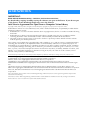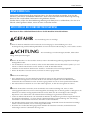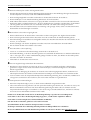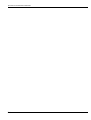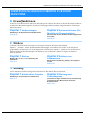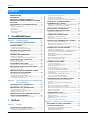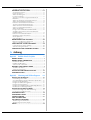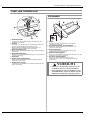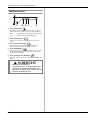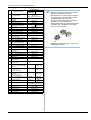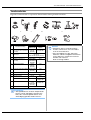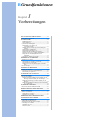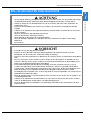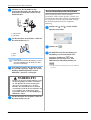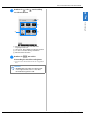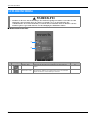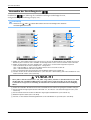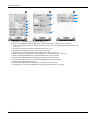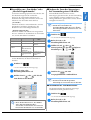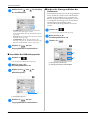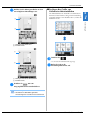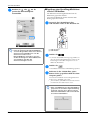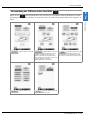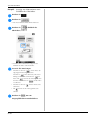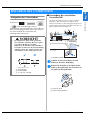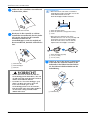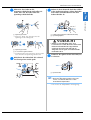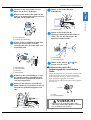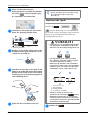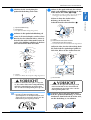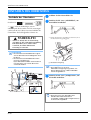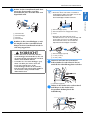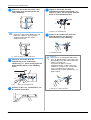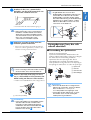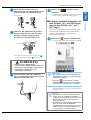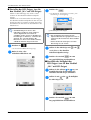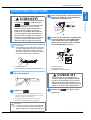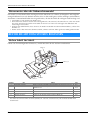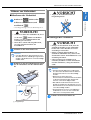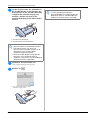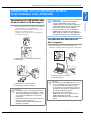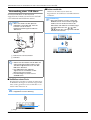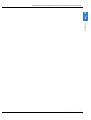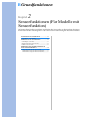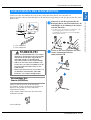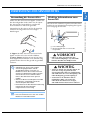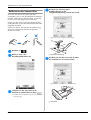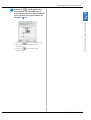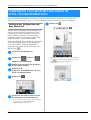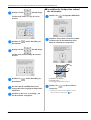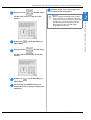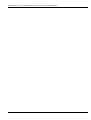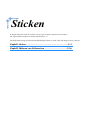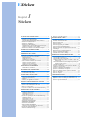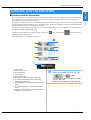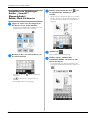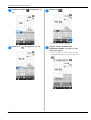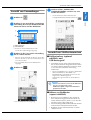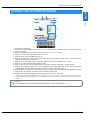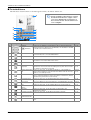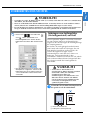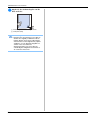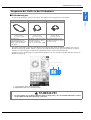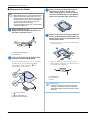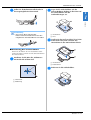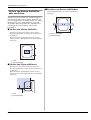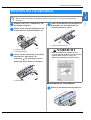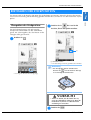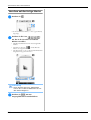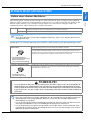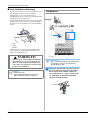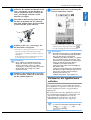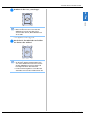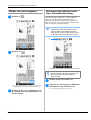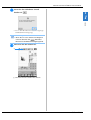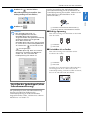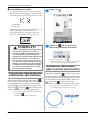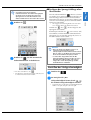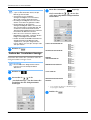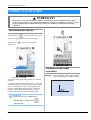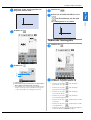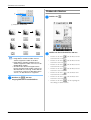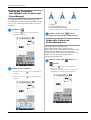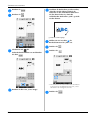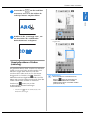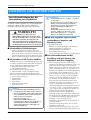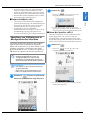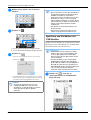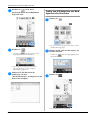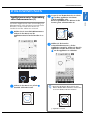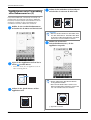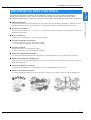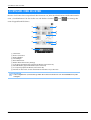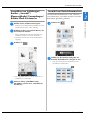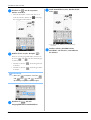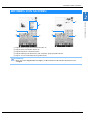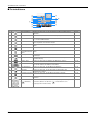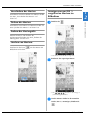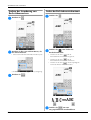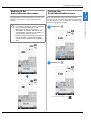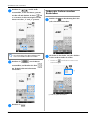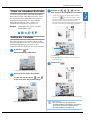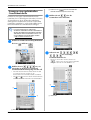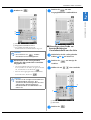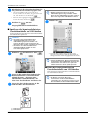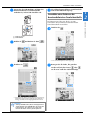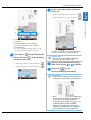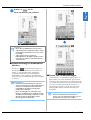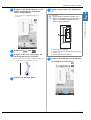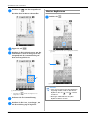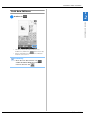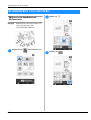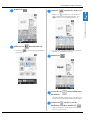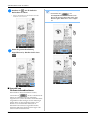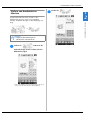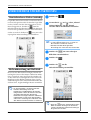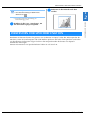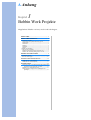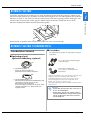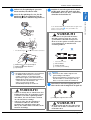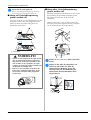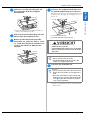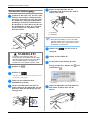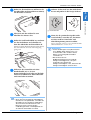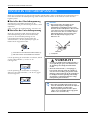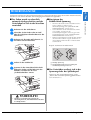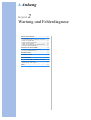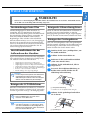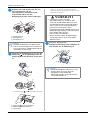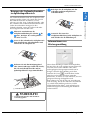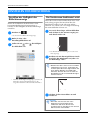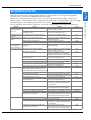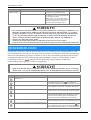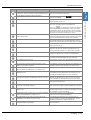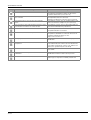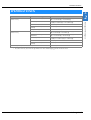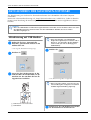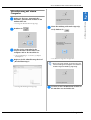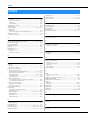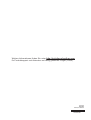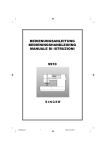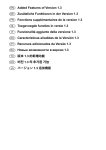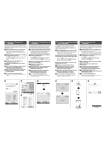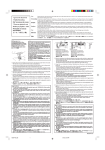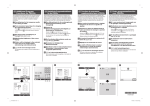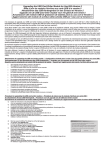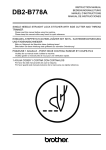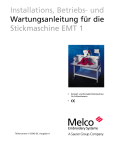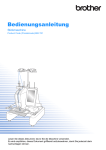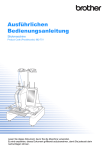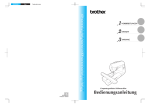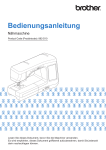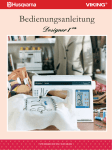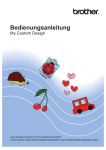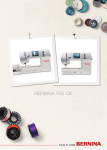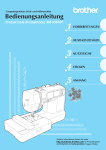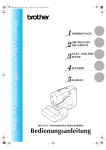Download Anleitung Brother innov-is V3
Transcript
Bedienungsanleitung Stickmaschine Product Code (Produktcode): 882-D82 Lesen Sie dieses Dokument, bevor Sie die Maschine verwenden. Es wird empfohlen, dieses Dokument griffbereit aufzubewahren, damit Sie jederzeit darin nachschlagen können. WARENZEICHEN IMPORTANT: READ BEFORE DOWNLOADING, COPYING, INSTALLING OR USING. By downloading, copying, installing or using the software you agree to this license. If you do not agree to this license, do not download, install, copy or use the software. Intel License Agreement For Open Source Computer Vision Library Copyright © 2000, Intel Corporation, all rights reserved. Third party copyrights are property of their respective owners. Redistribution and use in source and binary forms, with or without modification, are permitted provided that the following conditions are met: • Redistribution’s of source code must retain the above copyright notice, this list of conditions and the following disclaimer. • Redistribution’s in binary form must reproduce the above copyright notice, this list of conditions and the following disclaimer in the documentation and/or other materials provided with the distribution. • The name of Intel Corporation may not be used to endorse or promote products derived from this software without specific prior written permission. This software is provided by the copyright holders and contributors “as is” and any express or implied warranties, including, but not limited to, the implied warranties of merchantability and fitness for a particular purpose are disclaimed. In no event shall Intel or contributors be liable for any direct, indirect, incidental, special, exemplary, or consequential damages (including, but not limited to, procurement of substitute goods or services; loss of use, data, or profits; or business interruption) however caused and on any theory of liability, whether in contract, strict liability, or tort (including negligence or otherwise) arising in any way out of the use of this software, even if advised of the possibility of such damage. All information provided related to future Intel products and plans is preliminary and subject to change at any time, without notice. SD ist ein eingetragenes Warenzeichen der SD-3C, LLC. CompactFlash ist ein eingetragenes Warenzeichen der Sandisk Corporation. Memory Stick ist ein eingetragenes Warenzeichen der Sony Corporation. SmartMedia ist ein eingetragenes Warenzeichen oder ein Warenzeichen der Toshiba Corporation. MultiMediaCard (MMC) ist ein eingetragenes Warenzeichen oder ein Warenzeichen der Infineon Technologies AG. xD-Picture Card ist ein eingetragenes Warenzeichen oder ein Warenzeichen von Fuji Photo Film Co. Ltd. IBM ist ein eingetragenes Warenzeichen oder ein Warenzeichen der International Business Machines Corporation. Microsoft, Windows und Windows Vista sind eingetragene Warenzeichen oder Warenzeichen der Microsoft Corporation. Jedes Unternehmen, dessen Software in dieser Bedienungsanleitung erwähnt wird, hat eine seinen eigenen Programmen entsprechende Softwarelizenzvereinbarung. Alle anderen, in dieser Bedienungsanleitung erwähnten Marken- und Produktnamen sind Warenzeichen der jeweiligen Unternehmen. Kennzeichen wie ® und ™ werden im Text jedoch nicht detailliert erläutert. EINFÜHRUNG EINFÜHRUNG Vielen Dank für den Erwerb dieser Maschine. Bevor Sie diese Maschine verwenden, lesen Sie den Abschnitt „WICHTIGE SICHERHEITSHINWEISE“ durch und anschließend diese Bedienungsanleitung, damit Sie ihre verschiedenen Funktionen richtig bedienen können. Darüber hinaus sollten Sie diese Bedienungsanleitung nach dem Lesen so aufbewahren, dass Sie sie in Zukunft schnell griffbereit haben, wenn Sie etwas nachsehen wollen. WICHTIGE SICHERHEITSHINWEISE Bitte lesen Sie diese Sicherheitshinweise bevor Sie die Maschine in Betrieb nehmen. GEFAHR - Zur Vermeidung eines Stromschlags: 1 Immer die Maschine unmittelbar nach dem Gebrauch, bei der Reinigung, bei der Durchführung von in dieser Bedienungsanleitung erwähnten Wartungsmaßnahmen oder wenn die Maschine unbeaufsichtigt ist, von der Steckdose trennen. ACHTUNG - Zur Vermeidung von Verbrennungen, Bränden, elektrischem Schlag und Körperverletzungen: 2 Immer die Maschine von der Steckdose trennen, wenn in der Bedienungsanleitung aufgeführte Einstellungen durchgeführt werden: • Um die Maschine vom Netz zu trennen, stellen Sie den Netzschalter der Maschine auf das Symbol „O“ und ziehen Sie dann den Netzstecker aus der Steckdose. Nicht am Netzkabel ziehen. • Verbinden Sie die Maschine direkt mit der Steckdose. Verwenden Sie kein Verlängerungskabel. • Immer die Maschine vom Netz trennen, wenn die Stromversorgung ausfällt. 3 Elektrische Gefährdungen: • Diese Maschine muss an einer Wechselstromquelle mit einem auf dem Typenschild angegebenen Nennwertbereich angeschlossen werden. Nicht an eine Gleichstromquelle oder einen Wechselrichter anschließen. Bei Unsicherheiten in der Stromversorgung wenden Sie sich an einen qualifizierten Elektriker. • Der Gebrauch dieser Maschine ist nur in dem Land zugelassen, in dem das Gerät gekauft worden ist. 4 Niemals die Maschine verwenden, wenn Stromkabel oder Stecker beschädigt sind, wenn sie nicht ordnungsgemäß funktioniert, wenn sie heruntergefallen, beschädigt oder ins Wasser gefallen ist. Bringen Sie die Maschine zur nächsten Vertragsreparaturwerkstatt zurück, damit dort die notwendigen Untersuchungen, Reparaturen sowie elektrischen oder mechanischen Einstellungen vorgenommen werden können. • Sollten Sie während des Betriebs oder außerhalb des Betriebs der Maschine irgend etwas Ungewöhnliches an der Maschine wahrnehmen, z. B. einen Geruch, Wärmeentwicklung, Farbveränderung oder Verformung: Verwenden Sie die Maschine nicht weiter und ziehen Sie den Netzstecker. • Die Maschine beim Transportieren immer am Haltegriff tragen. Andernfalls könnte die Maschine beschädigt werden oder herunterfallen, was zu Verletzungen führen kann. • Plötzliche oder unachtsame Bewegungen beim Anheben der Maschine vermeiden, andernfalls können Verletzungen an Knien oder Rücken die Folge sein. B-1 WICHTIGE SICHERHEITSHINWEISE 5 Immer den Arbeitsplatz sauber und aufgeräumt halten: • Die Maschine niemals mit blockierten Belüftungsöffnungen betreiben. Die Belüftungsöffnungen der Maschine und das Fußpedal von Fusseln, Staub und Stoffabfällen freihalten. • Keine Verlängerungskabel verwenden. Verbinden Sie die Maschine direkt mit der Steckdose. • Keine Fremdkörper in eine Maschinenöffnung fallenlassen oder hineinstecken. • Nicht in Bereichen benutzen, in denen Aerosol-(Spray)-Produkte verwendet werden oder Sauerstoff verabreicht wird. • Nicht in der Nähe von Wärmequellen wie z. B. Öfen oder Bügeleisen verwenden. Die Maschine, das Netzkabel oder der genähte Stoff könnten sich sonst entzünden und Feuer oder elektrischen Schlag verursachen. • Diese Maschine nicht auf instabile Flächen, wie wackelige oder geneigte Tische, stellen. Die Maschine könnte herunterfallen und Verletzungen verursachen. 6 Beim Sticken ist besondere Sorgfalt geboten: • Immer aufmerksam auf die Nadel achten. Verwenden Sie keine verbogenen oder abgebrochenen Nadeln. • Keine sich bewegenden Teile berühren. Besondere Vorsicht ist im Bereich der Maschinennadel geboten. • Wenn Einstellungen im Nadelbereich durchgeführt werden, die Maschine durch Stellen des Netzschalters in die Position „O“ ausschalten. • Keine beschädigte oder falsche Stichplatte verwenden. Dies kann zum Abbrechen der Nadel führen. • Den Stoff beim Sticken nicht schieben oder ziehen. 7 Diese Maschine ist kein Spielzeug: • Lassen Sie sie auf keinen Fall unbeaufsichtigt, wenn Kinder in der Nähe sind. • Die Plastikumhüllung, in der diese Maschine geliefert wird, außerhalb der Reichweite von Kindern aufbewahren oder so entsorgen, dass sie nicht in Kinderhände gelangt. Erlauben Sie nicht, dass Kinder mit der Hülle spielen: Es besteht die Gefahr des Erstickens. • Verwenden Sie die Maschine nicht im Freien. 8 Für eine möglichst lange Lebensdauer Ihrer Maschine: • Bewahren Sie diese Maschine an einem Ort auf, der vor direktem Sonnenlicht und hoher Luftfeuchtigkeit geschützt ist. Lagern Sie das Gerät nicht neben einem Heizkörper, einem heißen Bügeleisen oder anderen heißen Gegenständen. • Benutzen Sie zur Reinigung des Gehäuses nur neutrale Seifen und Reinigungsmittel. Benzin, Verdünner und Scheuerpulver könnten das Gehäuse und die Maschine beschädigen und sollten daher nie verwendet werden. • Lesen Sie immer zuerst das entsprechende Kapitel dieser Bedienungsanleitung, bevor Sie Zubehör, Nähfüße und sonstige Teile auswechseln oder installieren, um eine korrekte Installation zu gewährleisten. 9 Für Reparaturen und Einstellungen: • Wenn die Lampe beschädigt ist, muss sie durch einen Fachhändler ausgetauscht werden. • Sollte eine Funktionsstörung auftreten oder eine spezielle Einstellung erforderlich sein, versuchen Sie zuerst, mit Hilfe der Fehlertabelle im hinteren Teil dieser Bedienungsanleitung den Fehler selbst zu ermitteln und die entsprechenden Einstellungen vorzunehmen. Sofern die Störung sich nicht beheben lässt, wenden Sie sich bitte an ein autorisiertes Kundendienstzentrum in Ihrer Nähe. Benutzen Sie die Maschine nur für den in der Bedienungsanleitung vorgesehenen Verwendungszweck. Verwenden Sie das in dieser Bedienungsanleitung angegebene, vom Hersteller empfohlene Zubehör. Verwenden Sie nur das mitgelieferte Schnittstellenkabel (USB-Kabel). Nur den mit dieser Maschine gelieferten Sensorstift verwenden. Ausschließlich die für diese Maschine konzipierte Maus verwenden. Änderungen am Inhalt dieser Bedienungsanleitung und den Produktspezifikationen vorbehalten. Weitere Produktinformationen und Aktualisierungen finden Sie auf unserer Website unter www.brother.com. B-2 WICHTIGE SICHERHEITSHINWEISE HEBEN SIE DIESE ANWEISUNGEN BITTE GUT AUF Diese Maschine ist nur für den Haushaltsbedarf vorgesehen. Dieses Gerät darf nicht von Personen (Kinder eingeschlossen) verwendet werden, deren körperliche und geistige Fähigkeiten oder Sinneswahrnehmung beeinträchtigt sind, und nicht von Personen, denen Erfahrung und Kenntnisse fehlen, sofern Sie nicht durch eine verantwortliche Person in die Benutzung des Gerätes eingewiesen wurden und beaufsichtigt werden. Kinder niemals unbeaufsichtigt lassen und sicherstellen, dass sie nicht mit dem Gerät spielen. Diese Maschine darf von Kindern ab 8 Jahren und von Personen mit eingeschränkten körperlichen, sensorischen oder geistigen Fähigkeiten oder mit mangelnden Kenntnissen und Erfahrungen nur dann verwendet werden, wenn diese beaufsichtigt werden oder eine Einweisung in den sicheren Gebrauch dieser Maschine erhalten haben und sie die damit verbundenen Risiken verstanden haben. Die Kinder dürfen mit dieser Maschine nicht spielen. Die Kinder dürfen die Reinigung und Wartungsarbeiten nur unter Aufsicht durchführen. NUR FÜR ANWENDER IN GROSSBRITANNIEN, IRLAND, MALTA UND ZYPERN WICHTIG • Falls die Steckersicherung ausgewechselt werden muss, eine von der ASTA gemäß BS 1362 genehmigte Sicherung mit dem -Kennzeichen und dem Stecker entsprechenden Nennstrom verwenden. • Stets den Sicherungsdeckel wieder einsetzen. Niemals Stecker ohne Sicherungsdeckel verwenden. • Wenn der mit diesem Gerät gelieferte Stecker nicht in die vorhandene Steckdose passt, wenden Sie sich an Ihren Fachhändler, um das korrekte Kabel zu erhalten. B-3 WICHTIGE SICHERHEITSHINWEISE B-4 VERWENDUNGSMÖGLICHKEITEN FÜR DIESE MASCHINE VERWENDUNGSMÖGLICHKEITEN FÜR DIESE MASCHINE B Grundfunktionen Lesen Sie nach dem Kauf der Maschine unbedingt zuerst diesen Abschnitt. In diesem Abschnitt finden Sie ausführliche Beschreibungen der ersten Einrichtungsprozeduren und der fortgeschrittenen Funktionen dieser Maschine. Kapitel 1 Vorbereitungen Einführung in die Hauptelemente und Bildschirme Seite B-16 Kapitel 2 Sensorfunktionen (Für Modelle mit Sensorfunktion) Versuchen Sie die neue Funktion mit dem mitgelieferten Sensorstift Seite B-52 E Sticken In diesem Abschnitt wird das Sticken von Designs mit dieser Maschine beschrieben. Kapitel 1, „Stickerei“, bietet ausführliche Beschreibungen zum Nähen von sowohl in der Maschine gespeicherten Stickmustern als auch importierten Stickmustern. Kapitel 2, „Editieren von Stickmustern“, bietet ausführliche Beschreibungen zum Editieren von Stickmustern, damit Sie eigene Stickereien kreieren können. Kapitel 1 Sticken Maximal 30 x 18 cm (ca. 12 x 7 Zoll) für große Stickmuster Seite E-2 Kapitel 2 Editieren von Stickmustern Muster können kombiniert, gedreht oder vergrößert werden Seite E-56 A Anhang Dieser Abschnitt enthält wichtige Informationen für den Betrieb dieser Maschine. Kapitel 1 Bobbin Work Projekte Einführung in das Anfertigen von Bobbin Work Seite A-2 Kapitel 2 Wartung und Fehlerdiagnose Hier finden Sie Tipps und Hinweise zur Problemlösung und zur Pflege Ihrer Maschine für den besten Betriebszustand. Seite A-14 B-5 INHALT INHALT WARENZEICHEN EINFÜHRUNG ..................................................... 1 WICHTIGE SICHERHEITSHINWEISE.................... 1 VERWENDUNGSMÖGLICHKEITEN FÜR DIESE MASCHINE........................................................... 5 HAUPTELEMENTE UND IHRE BEDIENUNG ......... 8 Maschine ............................................................................... 8 Nadel- und Nähfußbereich..................................................... 9 Stickeinheit ............................................................................ 9 Funktionstasten .................................................................... 10 Mitgeliefertes Zubehör ......................................................... 11 Sonderzubehör ..................................................................... 13 Vorbereitungen 16 EIN-/AUSSCHALTEN DER MASCHINE............... 17 Erstes Einrichten der Maschine ............................................. 18 LCD-BILDSCHIRM ............................................. 20 Verwenden der Einstellungstaste ......................................... 22 Verwendung der Hilfetaste der Maschine ............................ 29 EINFÄDELN DES UNTERFADENS....................... 31 Aufspulen des Unterfadens................................................... 31 Einsetzen der Spule .............................................................. 36 EINFÄDELN DES OBERFADENS ......................... 38 Einfädeln des Oberfadens..................................................... 38 Verwenden von Garn, das sich schnell abwickelt................. 41 AUSWECHSELN DES STICKFUSSES.................... 42 Entfernen des Stickfußes ....................................................... 42 Einsetzen des Stickfußes ....................................................... 42 AUSWECHSELN DER NADEL ............................. 45 Wissenswertes über die Nähmaschinennadel ....................... 46 BEVOR SIE MIT DEM STICKEN BEGINNEN ....... 46 Sticken Schritt für Schritt ...................................................... 46 Näheres zur Stickeinheit....................................................... 47 VERWENDEN VON FUNKTIONEN DURCH ANSCHLIESSEN VON ZUBEHÖR....................... 49 Verwendung von USB-Medien oder Stickkartenleser/USB-Kartengerät* ........................................ 49 Anschließen der Maschine an den Computer ....................... 49 Verwendung einer USB-Maus .............................................. 50 Kapitel2 Sensorfunktionen (Für Modelle mit Sensorfunktion) 52 ANSCHLIESSEN DES SENSORSTIFTES................ 53 Verwendung des Sensorstifthalters........................................ 53 VERWENDUNG DES SENSORSTIFTES ............... 55 Verwendung des Sensorstiftes............................................... 55 Wichtige Informationen zum Sensorstift ............................... 55 Kalibrieren des Sensorstiftes ................................................. 56 VERWENDEN VON SENSORFUNKTIONEN IM STICK-/STICKEDITIERMODUS........................... 58 Festlegen der Stickposition mit dem Sensorstift ..................... 58 E Sticken Kapitel1 Sticken ANZEIGE DES STICKBILDSCHIRMS .................... 9 VORBEREITEN DES STOFFES............................. 11 Anbringen von Aufbügelvlies (Unterlegmaterial) am Stoff .... 11 Einspannen des Stoffes in den Stickrahmen.......................... 13 Sticken von kleinen Stoffteilen oder von Ecken .................... 16 EINSETZEN DES STICKRAHMENS ..................... 17 BESTIMMEN DER STICKPOSITION ................... 19 Überprüfen der Stickposition ............................................... 19 Vorschau auf das fertige Muster ........................................... 20 Sticken eines schönen Abschlusses ...................................... 21 Stickmuster .......................................................................... 22 Stickmuster, die Applikationen enthalten ............................. 23 EINSTELLUNGEN WÄHREND DES STICKENS .... 26 Wenn der Unterfaden aufgebraucht ist ................................ Wenn der Faden während des Stickens reißt........................ Wieder von vorne beginnen ................................................ Fortsetzen eines Musters nach einer Stromunterbrechung .... 26 27 28 28 Einstellen der Fadenspannung.............................................. Einstellen der Spulenkapsel (ohne Schraubenmarkierung) .... Automatisches Fadenabschneiden (FARBENENDE ABSCHNEIDEN) .................................................................. Automatisches Fadentrimmen (SPRUNGSTICHE ABSCHNEIDEN) .................................................................. Einstellen der Stickgeschwindigkeit...................................... Ändern der Garnfarben-Anzeige .......................................... Ändern der „Stickrahmen-anzeige“...................................... 30 31 Verschieben des Musters ..................................................... Stickmuster und Nadel ausrichten........................................ Ändern der Mustergröße ...................................................... Drehen des Musters ............................................................. Horizontale Spiegelung des Stickbildes................................ Vergrößern des Bearbeitungsbildschirms ............................. Ändern der Stichdichte (nur alphabetische Zeichen und Umrandungen) .................................................................... Ändern der Farben von Buchstabenmustern......................... Sticken von verbundenen Buchstaben ................................. Ununterbrochenes Sticken (einfarbig) .................................. 36 36 37 38 39 39 ÄNDERUNGEN AN DER STICKEREI .................. 30 2 Auswählen von Stickdesigns/Brother „Auswahl“/ Blumenalphabet/Bobbin-Work-Stickmuster ............................ 4 32 32 33 34 35 ÄNDERN VON MUSTERN ................................. 36 40 40 41 43 VERWENDEN DER SPEICHERFUNKTION ......... 44 Vorsichtsmaßnahmen bei der Verwendung von Stickdaten............................................................................ Speichern von Stichmustern in den Speicher der Maschine............................................................................. Speichern von Stickdaten auf USB-Medien .......................... Speichern von Stickmustern im Computer ........................... Laden von Stickmustern aus dem Speicher der Maschine .... Laden von USB-Medien....................................................... Laden vom Computer .......................................................... 44 45 46 47 48 49 50 STICKANWENDUNGEN.................................... 51 Applikationen unter Verwendung eines Rahmenmusters (1) .............................................................. 51 Applikationen unter Verwendung eines Rahmenmusters (2) .............................................................. 52 Sticken von geteilten Stickmustern....................................... 53 Kapitel2 AUSWAHL VON STICKMUSTERN ....................... 3 B-6 5 7 7 8 STICKEN EINES STICKMUSTERS........................ 21 B Grundfunktionen Kapitel1 Auswahl von Buchstabenmustern .......................................... Auswahl von Umrandungen .................................................. Auswahl von Stickkartenmustern ........................................... Auswahl von Stickmustern von USB-Medien/Computer ......... Editieren von Stickmustern 56 BESCHREIBUNG DER FUNKTIONEN................ 57 AUSWAHL DER MUSTER .................................. 58 Auswählen von Stickdesigns/Brother „Auswahl“/ Blumenalphabet/Umrandungen/ Bobbin-Work-Stickmuster.................................................... 59 INHALT Auswahl von Buchstabenmustern ........................................ 59 EDITIEREN VON MUSTERN............................... 61 Verschieben des Musters...................................................... Drehen des Musters ............................................................. Ändern der Mustergröße ...................................................... Löschen von Mustern ........................................................... Anzeigen von um 200 % vergrößerten Mustern im Bildschirm ........................................................................... Ändern der Anordnung von Buchstabenmustern .................. Ändern der Buchstabenzwischenräume ............................... Reduzieren der Buchstabenzwischenräume ......................... Trennen von Buchstabenkombinationen .............................. Ändern der Farben einzelner Buchstaben............................. Sticken von verbundenen Buchstaben.................................. Ändern der Garnfarbe .......................................................... Erzeugen einer individuellen Garnfarbentabelle................... Auswählen einer Farbe aus der benutzerdefinierten Garnfarbentabelle ................................................................ Entwerfen von wiederholten Mustern ................................... Wiederholtes Sticken eines Musters ..................................... Muster duplizieren ............................................................... Nach dem Editieren ............................................................. 63 63 63 63 63 64 64 65 65 66 67 67 68 71 72 76 78 79 KOMBINIEREN VON MUSTERN ........................ 80 Editieren von kombinierten Stickmustern ............................. 80 Sticken von kombinierten Mustern ....................................... 83 VERSCHIEDENE STICKFUNKTIONEN................ 84 Ununterbrochenes Sticken (einfarbig) .................................. 84 Stickvorbereitung mit Heftstich ............................................ 84 VERWENDEN DER SPEICHERFUNKTION.......... 85 A Anhang Kapitel1 Bobbin Work Projekte 2 BOBBIN WORK ................................................... 3 BOBBIN WORK VORBEREITEN ........................... 3 Erforderliches Material ........................................................... 3 Einfädeln des Oberfadens ...................................................... 4 Vorbereiten des Unterfadens .................................................. 4 KREIEREN VON BOBBIN WORK ......................... 8 Auswählen des Musters.......................................................... 8 Starten des Stickvorgangs ..................................................... 10 EINSTELLEN DER FADENSPANNUNG............... 12 FEHLERDIAGNOSE ............................................ 13 Kapitel2 Wartung und Fehlerdiagnose 14 PFLEGE UND WARTUNG .................................. 15 Einschränkungen beim Ölen ................................................ Vorsichtsmaßnahmen für das Aufbewahren der Maschine ... Reinigen des LCD-Bildschirms ............................................. Reinigen des Nähmaschinengehäuses .................................. Reinigen des Greifergehäuses .............................................. Reinigen des Fadenabschneiders im Spulenkapselbereich.... Informationen zur Wartungsmeldung ................................... 15 15 15 15 15 17 17 EINSTELLEN DES BILDSCHIRMS........................ 18 Einstellen der Helligkeit der Bildschirmanzeige.................... 18 Der Touchscreen funktioniert nicht ...................................... 18 FEHLERDIAGNOSE ............................................ 19 FEHLERMELDUNGEN ........................................ 22 SPEZIFIKATIONEN............................................. 25 AKTUALISIEREN DER MASCHINEN-SOFTWARE .................................. 26 Aktualisierung mit USB-Medien ........................................... 26 Aktualisierung mit einem Computer ..................................... 27 INDEX ................................................................ 28 B-7 HAUPTELEMENTE UND IHRE BEDIENUNG HAUPTELEMENTE UND IHRE BEDIENUNG Nachfolgend werden die Hauptelemente der Maschine und ihre Funktion beschrieben. Bevor Sie die Maschine verwenden, lesen Sie bitte diese Beschreibungen sorgfältig durch, um sich mit den Bezeichnungen der Hauptelemente vertraut zu machen. Maschine ■ Vorderansicht ■ Rechte Seite/Rückansicht a Anschlussbuchse für den Nähfuß Schließen Sie den Stickfuß „W+“ mit LED-Zeiger an. (Der Stickfuß „W+“ mit LED-Zeiger ist für bestimmte Modelle optional.) (Seite B-42) b Tragegriff Halten Sie die Maschine während des Transports am Tragegriff. c Nähfußhebel a Obere Abdeckung Öffnen Sie die obere Abdeckung zum Einfädeln der Maschine und Aufspulen des Unterfadens. b Spannungsscheibe Stellen Sie den Nähfußhebel nach oben oder unten, um den Nähfuß anzuheben bzw. abzusenken. (Seite B-42) d Belüftungsöffnung Die Belüftungsöffnung ermöglicht die Luftzirkulation um den Motor herum. Verdecken Sie daher die Belüftungsöffnung nicht, wenn Sie die Maschine benutzen. Führen Sie beim Aufspulen des Unterfadens den Faden um die Spannungsscheibe herum. (Seite B-31) e Netzschalter Führen Sie zum Aufspulen des Unterfadens den Faden durch diese Fadenführung. (Seite B-31) f Netzbuchse e Garnrollenkappe Setzen Sie eine Garnrolle auf den Garnrollenstift. (Seite B-38) g Aufnahme für Sensorstifthalter (Für Modelle mit Sensorfunktion) f Zusätzlicher Garnrollenstift h Sensorstiftbuchse (Für Modelle mit Sensorfunktion) c Fadenführung zum Aufspulen des Unterfadens d Garnrollenstift Verwenden Sie die Garnrollenkappe zum Festhalten der Garnrolle. (Seite B-38) Verwenden Sie diesen Garnrollenstift zum Aufspulen des Unterfadens. (Seite B-31) g Aufspulvorrichtung Verwenden Sie zum Aufspulen des Unterfadens die Aufspulvorrichtung. (Seite B-31) h LCD-Bildschirm (Flüssigkeitskristallanzeige) Auf dem LCD-Bildschirm werden Mustereinstellungen und Fehlermeldungen angezeigt. (Seite B-20) i Lautsprecher j Funktionstasten (5 Tasten) Verwenden Sie diese Tasten zur Bedienung der Maschine. (Seite B-10) k Stickeinheit Setzen Sie zum Sticken die Stickeinheit ein (Seite B-47). l Fadenabschneider Führen Sie die Fäden durch den Fadenabschneider, um sie abzuschneiden. (Seite B-40) m Fadenführungsplatte Führen Sie beim Einfädeln des Oberfadens den Faden um die Fadenführungsplatte herum. (Seite B-38) B-8 Mit dem Netzschalter schalten Sie die Nähmaschine ein und aus. (Seite B-17) Stecken Sie das Netzkabel in die Netzanschlussbuchse. (Seite B-17) Zum Einsetzen des mitgelieferten Sensorstifthalters. (Seite B-53) Zum Anschluss des Sensorstiftes. (Seite B-53) i USB-Anschluss für Computer Um Stickmuster zwischen einem Computer und der Maschine zu importieren/exportieren, stecken Sie das USB-Kabel in den USB-Anschluss ein. (Seite B-49, E-47) j USB-Anschluss für Maus/Medien Um Stickmuster an USB-Medien zu senden oder von diesen zu empfangen, stecken Sie das USB-Medium direkt in den USB-Anschluss ein. (Seite B-49, E-46) Schließen Sie zur Mausbedienung die USB-Maus an. (Seite B-50) k Handrad Drehen Sie das Handrad zum Heben und Senken der Nadel in Ihre Richtung. Drehen Sie das Handrad immer in Ihre Richtung. HAUPTELEMENTE UND IHRE BEDIENUNG Nadel- und Nähfußbereich Stickeinheit a Stickfußschraube Verwenden Sie die Stickfußschraube zum Befestigen des Stickfußes. (Seite B-42) a Wagen Für eine bessere Stichkonsistenz unterstützt der Stickfuß die Kontrolle der Stoffflexibilität. Verwenden Sie zum Maschinensticken hauptsächlich den Stickfuß „W+“ mit LED-Zeiger oder den Stickfuß „W“. (Seite B-42) b Freigabeknopf (unter der Stickeinheit) b Stickfuß Der Wagen bewegt den Stickrahmen beim Sticken automatisch. (Seite B-47) Drücken Sie den Freigabeknopf zum Abnehmen der Stickeinheit. (Seite B-47) c Spulenfachabdeckung c Stickrahmenhalter d Stichplattenabdeckung d Rahmensicherungshebel e Stichplatte f Nadelstangen-Fadenführung e Anschluss für Stickeinheit Öffnen Sie die Spulenfachabdeckung zum Einsetzen der Spule. (Seite B-36) Entfernen Sie die Stichplattenabdeckung, wenn Sie den Greifer reinigen. (Seite E-22) Führen Sie den Oberfaden durch die Fadenführung an der Nadelstange. (Seite B-38) g Nadelklemmschraube Verwenden Sie die Nadelklemmschraube zum Befestigen der Nadel. (Seite B-45) Setzen Sie den Stickrahmen zur Befestigung in den Stickrahmenhalter ein. (Seite E-17) Drücken Sie den Rahmensicherungshebel nach unten, um den Stickrahmen zu sichern. (Seite E-17) Stecken Sie den Stickeinheit-Anschluss in die Anschlussbuchse, wenn Sie die Stickeinheit installieren. (Seite B-47) VORSICHT • Schalten Sie die Maschine aus, bevor Sie die Stickeinheit einsetzen oder herausnehmen. • Nach dem Einsetzen des Stickrahmens in den Stickrahmenhalter, achten Sie darauf, dass der Rahmensicherungshebel richtig abgesenkt ist. B-9 HAUPTELEMENTE UND IHRE BEDIENUNG Funktionstasten a Taste „Start/Stopp“ Drücken Sie diese Taste, um mit dem Sticken zu beginnen. Je nach Betriebsmodus nimmt die Taste eine andere Farbe an. Grün: Die Maschine ist zum Sticken bereit oder stickt. Rot: Die Maschine ist nicht betriebsbereit. b Taste „Nadelposition“ Drücken Sie diese Taste, um die Nadel zu heben oder zu senken. c Taste „Fadenabschneider“ Beim Drücken dieser Taste wird nach dem Sticken der überschüssige Faden automatisch abgeschnitten. d Taste „Nähfußhebel“ Drücken Sie diese Taste, um den Stickfuß zu senken und den Stoff festzuhalten. Drücken Sie diese Taste erneut, um den Stickfuß wieder anzuheben. e Taste „Automatisches Einfädeln“ Verwenden Sie diese Taste zum automatischen Einfädeln der Nadel. VORSICHT • Drücken Sie nicht die Taste „Fadenabschneider“, wenn die Fäden bereits abgeschnitten sind. Die Nadel könnte sonst abbrechen, die Fäden sich verwickeln oder die Maschine beschädigt werden. B-10 HAUPTELEMENTE UND IHRE BEDIENUNG Mitgeliefertes Zubehör 1* 2* 3 4 75/11 3 Nadeln 90/14 1 Nadel 75/11 2 Nadeln 5 6 7 8 9 10 11 12* 13 14 15 16 17* 18* 19 20 21 22 23* 24 25* 26* 27 28 29* 30* 31* 32 33 34 35 *Mitgeliefertes Zubehör variiert je nach Land oder Region. B-11 HAUPTELEMENTE UND IHRE BEDIENUNG Bestellnummer Nr. Teilebezeichnung 1 Stickfuß „W+“ mit LED-Zeiger (an der Maschine)* 2 Stickfuß „W“ (an der Maschine)* 3 Nadelsatz X59535-051 4 Kugelkopfnadel-Satz XD0705-051 5 Spule × 10 (Eine ist in der Maschine.) 6 Pfeiltrenner XF4967-001 7 Schere XC1807-121 8 Reinigungspinsel X59476-051 9 Schraubendreher (klein) X55468-051 10 Schraubendreher (groß) XC4237-021 11 Scheibenförmiger Schraubendreher XC1074-051 12 Senkrechter Garnrollenstift* XC8619-052 Nord- und Südamerika Andere FLED1: XF4168-001 (EU-Zone) XF3124-001 (andere Zonen) XF4012-001 SA156 SFB: XA5539-151 13 Garnrollenkappe (klein) 130013-154 14 Garnrollenkappe (mittel) × 2 (Eine ist in der Maschine.) X55260-153 15 Garnrollenkappe (groß) 130012-054 16 Garnrollenkappe (Spezial) XA5752-121 17 Spulenclip × 10* XE3060-001 18 Garnrollenfilz (an der Maschine)* X57045-051 19 Spulennetz × 2 XA5523-050 20 Stick-Stichplattenabdeckung XE5131-001 21 Touch Pen (Stift) XA9940-051 22 USB-Kabel XD0745-051 23 Spulenkapsel (grau, für Bobbin Work)* XE8298-001 24 Spulenfachabdeckung (an der Maschine) XE8992-101 25 Stickrahmenset (mittel) H 10 cm × B 10 cm (H 4 Zoll × B 4 Zoll)* SA438 EF74: XC8480-152 26 Stickrahmenset (groß) H 18 cm × B 13 cm (H 7 Zoll × B 5 Zoll)* SA439 EF75: XC8481-152 27 Stickrahmenset (extragroß) H 30 cm × B 18 cm (H 12 Zoll × B 7 Zoll) SA440 EF76: XC8482-152 28 Brother Poly #90 Unterfaden EBT-PE EBT-PEN: XC5996-001 29 Stickunterlegvlies* SA519 BM3: XE0806-001 30 Sensorstift* XF4992-001 (EU-Zone) XF3116-001 (andere Zonen) 31 Stifthalter* XF2973-001 32 Staubabdeckung XF4569-001 33 Zubehörtasche 34 Bedienungsanleitung 35 Kurzanleitung B-12 XC4487-021 Diese Anleitung XF3637-001 Anmerkung • Benutzen Sie ausschließlich das für diese Maschine empfohlene Zubehör. • Das Aufsetzen von Spulenclips auf Spulen verhindert, dass sich der Faden von der Unterfadenspule abwickelt. Das Zusammensetzen der Spulenclips bietet darüber hinaus eine praktische Spulenaufbewahrung und gleichzeitig wird verhindert, dass die Spulen herumrollen, wenn sie hinunterfallen. • Mitgeliefertes Zubehör kann je nach Land oder Region variieren. HAUPTELEMENTE UND IHRE BEDIENUNG Sonderzubehör Folgendes Sonderzubehör ist separat bei Ihrem Brother-Vertragshändler erhältlich. 1 2 3 4 7 8 9 10 Bestellnummer Nr. Teilebezeichnung Nord- und Südamerika Andere 1 Quadratischer Stickrahmen H 15 cm x B 15 cm (H 6 Zoll x B 6 Zoll) 2 Stickfuß „W+“ mit LED-Zeiger 3 Stickfuß „W“ 4 Bordüren-Stickrahmen SABF6200D1 H 30 cm x B 10 cm (H 12 Zoll (USA) SABF6200D1C x B 4 Zoll) (Kanada) BF3: XF4170-001 5 10-Garnrollenständer TS5: XF4175-001 6 Kingspulen-Garnrollenständer SA562 (USA) SA562C (Kanada) SA448 (USA) SA448C (Kanada) SEF150: XF4163-001 FLED1: XF4168-001 (EU-Zone) XF3124-001 (andere Zonen) XF4012-001 SA561 (USA) SA561C (Kanada) Stickkartenlesegerät 8 Stickkarte 9 Stickunterlegvlies SA519 BM3: XE0806-001 Wasserlösliche Stickfolie SA520 BM5: XE0615-001 SABWRK1 (USA) SABWRK1C (Kanada) BWRK1: XE9099-001 11 USB-Maus 6 11 Hinweis • Stickkarten, die im Ausland erworben wurden, funktionieren unter Umständen nicht mit Ihrer Maschine. • Eine vollständige Liste des optionalen Zubehörs und der verfügbaren Stickkarten für Ihre Maschine erhalten Sie bei Ihrem Händler oder nächsten Brother-Vertragshändler. TS6: XF4180-001 7 10 Bobbin-Work-Kit 5 SAECRI – XE5334-101 Anmerkung • Alle Spezifikationen sind zum Zeitpunkt des Drucks korrekt angegeben. Beachten Sie bitte, dass manche Spezifikationen ohne Ankündigung geändert werden können. B-13 HAUPTELEMENTE UND IHRE BEDIENUNG B-14 Grundfunktionen In diesem Abschnitt finden Sie ausführliche Beschreibungen der ersten Einrichtungsprozeduren und der fortgeschrittenen Funktionen dieser Maschine. Die Seitennummer beginnt in diesem Abschnitt mit „B“. Kapitel1 Vorbereitungen.......................................................B-16 Kapitel2 Sensorfunktionen (Für Modelle mit Sensorfunktion) ...B-52 BGrundfunktionen Kapitel 1 Vorbereitungen EIN-/AUSSCHALTEN DER MASCHINE .................... 17 Erstes Einrichten der Maschine .................................................18 LCD-BILDSCHIRM................................................... 20 ■ Bildschirm-Startseite ................................................................ 20 ■ Tastenfunktionen...................................................................... 21 Verwenden der Einstellungstaste .............................................22 ■ Auswählen von „Eco-Modus“ oder „Abschalt-Supportmodus“........................................................ 25 ■ Ändern der Form des Mauszeigers bei Verwendung einer USB-Maus ................................................................................ 25 ■ Auswählen des Startbildschirms ............................................... 25 ■ Auswählen der Bildschirmsprache ........................................... 26 ■ Ändern der Hintergrundfarben der Stickmuster....................... 26 ■ Festlegen der Größe von Stickmuster-Miniaturbildern............. 27 ■ Speichern eines Einstellungsbildschirms auf ein USB-Medium............................................................................ 28 Verwendung der Hilfetaste der Maschine ................................29 EINFÄDELN DES UNTERFADENS ............................ 31 Aufspulen des Unterfadens .......................................................31 ■ Verwendung des zusätzlichen Garnrollenstifts ........................ 31 ■ Verwendung des Garnrollenstifts ............................................. 34 ■ Entfernen von unter der Spulenträgerplatte verwickeltem Faden ....................................................................................... 35 Einsetzen der Spule...................................................................36 EINFÄDELN DES OBERFADENS .............................. 38 Einfädeln des Oberfadens .........................................................38 Verwenden von Garn, das sich schnell abwickelt .....................41 ■ Verwendung des Spulennetzes ................................................. 41 AUSWECHSELN DES STICKFUSSES ......................... 42 Entfernen des Stickfußes ...........................................................42 Einsetzen des Stickfußes............................................................42 ■ Prüfen des Nadeleinstichpunktes mit dem Stickfuß „W+“ mit LED-Zeiger (nur für den Stickfuß „W+“ mit LED-Zeiger) ......... 43 ■ Einstellen des LED-Zeigers (nur für den Stickfuß „W+“ mit LED-Zeiger) .............................................................................. 44 ■ Einstellen der Helligkeit des LED-Zeigers (nur für den Stickfuß „W+“ mit LED-Zeiger) ............................................................. 44 AUSWECHSELN DER NADEL .................................. 45 Wissenswertes über die Nähmaschinennadel ...........................46 BEVOR SIE MIT DEM STICKEN BEGINNEN............. 46 Sticken Schritt für Schritt .........................................................46 Näheres zur Stickeinheit...........................................................47 ■ Abnehmen der Stickeinheit ..................................................... 47 ■ Anbringen der Stickeinheit....................................................... 47 VERWENDEN VON FUNKTIONEN DURCH ANSCHLIESSEN VON ZUBEHÖR ............................ 49 Verwendung von USB-Medien oder Stickkartenleser/USB-Kartengerät* ...........................................49 Anschließen der Maschine an den Computer............................49 Verwendung einer USB-Maus ...................................................50 ■ Anklicken einer Taste ............................................................... 50 ■ Seiten wechseln ....................................................................... 50 EIN-/AUSSCHALTEN DER MASCHINE EIN-/AUSSCHALTEN DER MASCHINE B ACHTUNG VORSICHT • Verwenden Sie nur das mitgelieferte Netzkabel. • Benutzen Sie diese Maschine nicht mit Verlängerungskabeln oder Mehrfachsteckdosen, da dies Brandgefahr oder die Gefahr eines elektrischen Schlags in sich birgt. • Ziehen Sie den Stecker nicht mit nassen Händen aus der Steckdose, da dies zu elektrischem Schlag führen kann. • Bevor Sie den Stecker aus der Steckdose ziehen, schalten Sie den Netzschalter der Maschine aus und ziehen Sie dann den Stecker aus der Steckdose. Das Ziehen am Netzkabel kann zu Beschädigungen des Kabels sowie zu Brand und elektrischem Schlag führen. • Das Netzkabel darf keinesfalls durchtrennt, beschädigt, verändert, gewaltsam verbogen, gezogen, verdreht oder aufgerollt werden. Darüber hinaus dürfen keine schweren Gegenstände auf das Kabel gestellt werden, oder das Kabel hohen Temperaturen ausgesetzt werden, da dies zu Beschädigungen des Kabels und infolge dessen zu Brand und elektrischem Schlag führen kann. Wenden Sie sich bei Beschädigungen des Netzkabels oder –steckers umgehend an einen Vertragshändler oder ein autorisiertes Kundendienstzentrum in Ihrer Nähe. • Wenn die Maschine längere Zeit nicht benutzt werden soll, ziehen Sie den Stecker aus der Steckdose, da sonst Brandgefahr besteht. • Schalten Sie die Maschine mit dem Netzschalter aus oder ziehen Sie den Netzstecker aus der Steckdose, wenn Sie die Nähmaschine nicht benutzen oder unbeaufsichtigt lassen. • Wenn Sie Wartungsarbeiten durchführen oder Abdeckungen abnehmen, muss die Maschine vom Netz getrennt werden. Grundfunktionen B-17 1 Vorbereitungen • Als Stromquelle darf nur gewöhnlicher Haushaltsstrom verwendet werden. Das Verwenden andersartiger Stromquellen kann Brand, elektrischen Schlag und Beschädigung der Maschine zur Folge haben. • Achten Sie darauf, dass die Netzkabelstecker fest in der Steckdose und sicher in der Netzbuchse der Nähmaschine sitzen. • Stecken Sie den Netzkabelstecker nicht in eine Steckdose, die sich nicht in einwandfreiem Zustand befindet. • Schalten Sie die Maschine in den folgenden Situationen am Netzschalter aus und ziehen Sie den Stecker aus der Steckdose: Wenn Sie die Maschine unbeaufsichtigt stehen lassen Wenn Sie die Maschine nicht länger benutzen Wenn während der Benutzung ein Stromausfall auftritt Wenn die Maschine aufgrund eines schlechten oder nicht vorhandenen Anschlusses nicht richtig funktioniert Bei Gewittern EIN-/AUSSCHALTEN DER MASCHINE a Schließen Sie das Netzkabel an der entsprechenden Buchse der Maschine an und stecken Sie dann den Stecker in eine Wandsteckdose. Erstes Einrichten der Maschine Wenn Sie die Maschine zum ersten Mal einschalten, stellen Sie die Sprache, Uhrzeit und Datum entsprechend den örtlichen Gegebenheiten ein. Folgen Sie nach der automatischen Anzeige des Einstellungsbildschirms der folgenden Anleitung. a Drücken Sie und , um die örtliche Sprache einzustellen. a Netzschalter b Netzkabel b Um die Maschine einzuschalten, stellen Sie den Netzschalter auf „I“ . a AUS b EIN Anmerkung • Nach dem Einschalten der Maschine ertönt aus dem Nadelbereich ein Geräusch; dies ist keine Fehlfunktion. Nach dem Einschalten der Maschine wird c der Startfilm angezeigt. Tippen Sie auf eine beliebige Bildschirmposition, um den Bildschirm „Startseite“ anzuzeigen. VORSICHT • Berühren Sie die Taste nur mit dem Finger oder mit dem beigefügten Touch Pen. Verwenden Sie zum Drücken der Tasten niemals spitze oder harte Gegenstände, wie z. B. spitze Bleistifte oder Schraubendreher. Es ist nicht erforderlich, fest auf die Tasten zu drücken. Zu festes Drücken oder das Benutzen spitzer Gegenstände kann zu einer Beschädigung des Bildschirmes führen. d B-18 Um die Maschine auszuschalten, stellen Sie den Netzschalter auf „O“ . b Drücken Sie c Der Bildschirm mit der Bestätigung zur . Einstellung von Uhrzeit/Datum wird angezeigt. Drücken Sie zum Einstellen von Uhrzeit/Datum; zum Abbrechen der Einstellung drücken Sie . Der Bildschirm zur Einstellung von Uhrzeit/Datum erscheint. EIN-/AUSSCHALTEN DER MASCHINE d Drücken Sie oder zur Einstellung B von Uhrzeit/Datum. 1 a Vorbereitungen b c d a Drücken, wenn die Uhrzeit im Bildschirm angezeigt werden soll. b Jahr (YYYY), Monat (MM) und Tag (DD) einstellen. c 24- oder 12-Stunden-Anzeige auswählen. d Aktuelle Uhrzeit einstellen. e Drücken Sie , um mit der Verwendung der Maschine zu beginnen. Die Uhr startet mit 0 Sekunden ab der eingestellten Zeit. Hinweis • Wird die Maschine über eine längere Zeit nicht eingeschaltet, kann es sein, dass Uhrzeit/Datum gelöscht sind. Grundfunktionen B-19 LCD-BILDSCHIRM LCD-BILDSCHIRM VORSICHT • Berühren Sie die Taste nur mit dem Finger oder mit dem beigefügten Touch Pen. Verwenden Sie zum Drücken der Tasten niemals spitze oder harte Gegenstände, wie z. B. spitze Bleistifte oder Schraubendreher. Es ist nicht erforderlich, fest auf die Tasten zu drücken. Zu festes Drücken oder das Benutzen spitzer Gegenstände kann zu einer Beschädigung des Bildschirmes führen. ■ Bildschirm-Startseite a b Nr. Anzeige Tastenname Erläuterung Seite a „Sticken“ Taste Bringen Sie die Stickeinheit an und drücken Sie diese Taste zum Sticken. E-3 b „Editieren von Stickmustern“ Taste Drücken Sie diese Taste zum Kombinieren von Stickmustern. Mit Hilfe der Funktionen „Editieren von Stickmustern“ können Sie außerdem Original-Stickmuster und Umrandungen entwerfen. E-57 B-20 LCD-BILDSCHIRM ■ Tastenfunktionen B a 1 Vorbereitungen e Nr. Anzeige Tastenname d c b Erläuterung Seite a Taste Wenn diese Taste angezeigt wird, können Sie durch Drücken der Taste zur „Bildschirm-Startseite“ Bildschirm-Startseite zurückkehren und eine andere Kategorie wählen: „Sticken“ oder „Editieren von Stickmustern“. B-20 b Taste „Uhr“ B-18 c Taste Drücken Sie diese Taste vor dem Auswechseln der Nadel, des Nähfußes usw. „Nähfuß-/Nadelwechsel“ Diese Taste sperrt alle Tasten- und Schalterfunktionen, um einen Betrieb der Nähmaschine zu verhindern. d Hilfetaste der Maschine Drücken Sie diese Taste, um Erläuterungen zur Benutzung der Maschine anzuzeigen. B-29 e Einstellungstaste Drücken Sie diese Taste, um die Nadel-Stopp-Position oder die Lautstärke des Signaltons zu ändern, das Muster oder den Bildschirm einzustellen und andere Maschineneinstellungen zu ändern. B-22 Drücken Sie diese Taste, um die Uhr auf Ihre Ortszeit einzustellen. B-42 bis B-45 Weitere Informationen zur Bedienung, siehe Seitenverweis oben. Grundfunktionen B-21 LCD-BILDSCHIRM Verwenden der Einstellungstaste Drücken Sie zur Änderung der Standardeinstellungen (Nadelstopp-Position, Stickgeschwindigkeit, Eröffnungs-Display usw.). Anmerkung • Drücken Sie oder Einstellungsbildschirms. neben den Seitennummern zur Anzeige eines anderen a f b c g d e h i i a Wählen Sie, ob die Nadel-Stopp-Position (die Position, in der sich die Nadel befindet, wenn die Maschine nicht in Betrieb ist) oben oder unten sein soll. Wählen Sie die abgesenkte Position, wenn Sie die Dreh-Taste verwenden. b Wählen Sie die Funktion der Taste „Nadelposition - Stichposition“ aus den beiden folgenden Sequenzen. Jeder Tastendruck auf die Taste „Nadelposition - Stichposition“: „ON“ – hebt die Nadel an, stoppt sie in fast abgesenkter Position und senkt sie dann ab „OFF“ – hebt die Nadel an und senkt sie dann ab c Die Form des Mauszeigers bei Verwendung einer USB-Maus ändern (siehe Seite B-25). d Schalten Sie den „Ober- und Unter-fadensensor“ „ON“ oder „OFF“. Bei Einstellung „OFF“ kann die Maschine ohne Faden verwendet werden. (siehe Seite E-26) VORSICHT • Wenn „Ober- und Unter-fadensensor“ auf „OFF“ eingestellt ist, nehmen Sie den Oberfaden heraus. Wird die Maschine mit eingefädeltem Oberfaden verwendet, kann sie nicht feststellen, wenn sich der Faden verwickelt hat. Fortgesetzte Verwendung der Maschine mit verwickeltem Faden kann zu Beschädigung führen. e Ändern der Lautstärke. Die Zahl für eine höhere Lautstärke erhöhen und für eine geringere Lautstärke verringern. f Zur Auswahl des Energiessparmodus durch Einstellen von „Eco-Modus“ oder „Abschalt-Supportmodus“ (siehe Seite B-25). g Zur Auswahl des beim Einschalten der Maschine angezeigten Startbildschirms (siehe Seite B-25). h Bildschirmsprache ändern (siehe Seite B-26). i Drücken, um den aktuellen Einstellungsbildschirm auf ein USB-Medium zu speichern (siehe Seite B-28). B-22 LCD-BILDSCHIRM B a 1 b c g Ändern der Helligkeit der Nadel- und Arbeitsbereichleuchten. Ändern der Bildschirmhelligkeit (siehe Seite A-18). Kalibrieren der Sensorfunktion (Für Modelle mit Sensorfunktion) (siehe Seite B-56). Anzeige des Servicezählers, der Sie daran erinnern soll, die Nähmaschine zur regelmäßigen Wartung zu bringen. (Weitere Informationen dazu erhalten Sie von Ihrem Nähmaschinen-Fachgeschäft.) e Anzeige der Gesamtanzahl von Stichen, die mit dieser Maschine genäht worden sind. f „No.“ ist die interne Maschinennummer für die Maschine. g Anzeige der Programmversion. „Softwareversion 1“ zeigt die Programmversion des LCD-Bedienfelds, „Softwareversion 2“ zeigt die Programmversion der Maschine. a b c d Anmerkung • In Ihrer Nähmaschine ist die neueste Programmversion installiert. Von Ihrem Brother-Fachhändler oder unter „ http://solutions.brother.com “ erhalten Sie weitere Informationen über zukünftige Updates (siehe Seite A-26). Grundfunktionen B-23 Vorbereitungen d e f LCD-BILDSCHIRM g h l m a b k i c d e j f a Auswahl aus 16 Stickrahmenanzeigen (siehe Seite E-35). b Ändern der Garnfarben-Anzeige im Bildschirm „Sticken“; Garnnummer, Farbname (siehe Seite E-34). c Wenn die Stickgarnnummer „#123“ gewählt ist, können Sie aus sechs verschiedenen Garnmarken wählen (siehe Seite E-34). d Einstellung der maximalen Stickgeschwindigkeit (siehe Seite E-33). e Einstellung der Fadenspannung zum Sticken (siehe Seite E-30). f Einstellung der Höhe des Stickfußes während des Stickens (siehe Seite E-11). g Ändern des Anzeige-Standardmodus (Sticken/Editieren von Stickmustern) (siehe Seite E-4). h Ändern der Hintergrundfarbe für den Stickbereichbildschirm (siehe Seite B-26). i Ändern der Hintergrundfarbe für den Miniaturansichtbereich (siehe Seite B-26). j Drücken zur Eingabe der Größe von Stickmuster-Miniaturbildern (siehe Seite B-27). k Ändern der Anzeigeeinheiten (mm/Zoll). l Einstellung des Abstandes zwischen Muster und Heftnaht (siehe Seite E-84). m Einstellung von Position und Helligkeit des Stickfußes mit LED-Zeiger (siehe Seite B-44). B-24 LCD-BILDSCHIRM ■ Auswählen von „Eco-Modus“ oder „Abschalt-Supportmodus“ Sie können zum Energiesparen den Eco-Modus oder den Abschalt-Supportmodus verwenden. Wenn Sie die eingeschaltete Maschine eine bestimmte Zeit lang nicht verwenden, wird in der Maschine einer der beiden Modi aktiviert. ■ Ändern der Form des Mauszeigers bei Verwendung einer USB-Maus Im Einstellbildschirm kann die Form des Mauszeigers geändert werden, der bei Verwendung einer USB-Maus erscheint. Wählen Sie je nach Hintergrundfarbe die gewünschte Form aus den drei verfügbaren Formen aus. „Abschalt-Supportmodus“; Maschine schaltet nach Ablauf einer eingestellten Zeit aus. Schalten Sie die Maschine aus und wieder ein, um mit dem Nähen fortzufahren. Bedingung Eco-Modus Abschalt-Supportm odus Verfügbare Zeit 0 - 120 (Minuten) 1 - 12 (Stunden) Taste „Start/Stopp“ Grün blinkend Grün langsam blinkend Abgeschaltete Funktion Maschinenbeleuchtu Alle Funktionen ng, Bildschirmanzeige, LED-Zeiger Nach Reaktivierung Maschine setzt den vorherigen Betrieb fort. Anmerkung • Einzelheiten zum Ändern der Hintergrundfarbe finden Sie unter „Ändern der Hintergrundfarben der Stickmuster“ auf Seite B-26. a Drücken Sie . Es wird der Einstellbildschirm angezeigt. b Rufen Sie Seite 1 des Einstellungsbildschirms auf. c Wählen Sie mit oder die Mauszeigerform aus den drei verfügbaren Einstellungen ( , und ). d Drücken Sie Die Maschine muss ausgeschaltet werden. Drücken Sie die Taste „Start/Stopp“ oder berühren Sie den Bildschirm, um diese beiden Modi zu beenden. a Drücken Sie . Es wird der Einstellbildschirm angezeigt. b Rufen Sie Seite 2 des Einstellungsbildschirms auf. c Wählen Sie mit oder , um zum Ausgangsbildschirm zurückzukehren. die Zeit bis zum Aktivieren des Modus. Anmerkung • Die Maschine behält die gewählte Einstellung auch nach dem Ausschalten bei. ■ Auswählen des Startbildschirms Der beim Einschalten der Maschine angezeigte Startbildschirm kann geändert werden. a Drücken Sie . Es wird der Einstellbildschirm angezeigt. Hinweis • Wenn Sie die Maschine im „Eco-Modus“ oder „Abschalt-Supportmodus“ ausschalten, warten Sie bis zum nächsten Einschalten der Maschine ca. 5 Sekunden. b Rufen Sie Seite 2 des Einstellungsbildschirms auf. Grundfunktionen B-25 1 Vorbereitungen „Eco-Modus“; Maschine wechselt in einen Ruhemodus. Um mit dem Nähen fortzufahren, berühren Sie den Bildschirm oder eine beliebige Bedientaste. B LCD-BILDSCHIRM c Wählen Sie mit oder die Einstellung des Startbildschirms. * * * d Im Einstellbildschirm können die Hintergrundfarben für die Stickmuster und die Muster-Miniaturbilder geändert werden. Wählen Sie je nach Farbe des Musters die gewünschte Hintergrundfarbe aus den 66 verfügbaren Einstellungen. Für die Stickmuster und die Muster-Miniaturbilder können unterschiedliche Hintergrundfarben verwendet werden. Startbildschirm: Beim Einschalten der Maschine wird erst nach dem Tippen auf den Eröffnungsfilm-Bildschirm die Bildschirm-Startseite angezeigt. Startseite: Beim Einschalten der Maschine wird der Startbildschirm angezeigt. Stickbildschirm: Wenn die Stickeinheit in der Maschine eingesetzt ist, wird beim Einschalten der Maschine der Bildschirm „Sticken“ angezeigt. Drücken Sie ■ Ändern der Hintergrundfarben der Stickmuster a Drücken Sie . Es wird der Einstellbildschirm angezeigt. b Rufen Sie Seite 6 des Einstellungsbildschirms auf. c Drücken Sie . , um zum Ausgangsbildschirm zurückzukehren. a ■ Auswählen der Bildschirmsprache a Drücken Sie . b Es wird der Einstellbildschirm angezeigt. a Hintergrund für Stickmuster b Hintergrund für Muster-Miniaturbilder Rufen Sie Seite 2 des b Einstellungsbildschirms auf. c Wählen Sie mit und die Bildschirmsprache. a a Anzeige der Sprache d Drücken Sie , um zum Ausgangsbildschirm zurückzukehren. B-26 LCD-BILDSCHIRM d Wählen Sie die Hintergrundfarbe aus den 66 verfügbaren Einstellungen aus. ■ Festlegen der Größe von Stickmuster-Miniaturbildern Die Miniaturbilder zur Auswahl von Stickmustern können auf eine kleinere oder größere Darstellung eingestellt werden. Groß bedeutet das 1,5-fache der kleineren Größe. a a Hintergrund für Stickmuster b Gewählte Farbe a a Drücken Sie . Es wird der Einstellbildschirm angezeigt. b b Rufen Sie Seite 6 des Einstellungsbildschirms auf. a Hintergrund für Muster-Miniaturbilder b Gewählte Farbe Drücken Sie 1 Vorbereitungen b e B , um zum Ausgangsbildschirm zurückzukehren. Anmerkung • Die Maschine behält die gewählte Einstellung auch nach dem Ausschalten bei. Grundfunktionen B-27 LCD-BILDSCHIRM c Drücken Sie oder , um die gewünschte Miniaturbildgröße auszuwählen. ■ Speichern eines Einstellungsbildschirms auf ein USB-Medium Ein Abbild des Einstellungsbildschirms kann als BMP-Datei gespeichert werden. Auf einem USB-Medium können maximal 100 Bilder gespeichert werden. a Hinweis • Nach der Änderung der Miniaturbildgröße erscheint die gewählte Größe nicht sofort im Stickmusterauswahlbildschirm. Um die Stickmuster mit der neuen Miniaturbildgröße anzuzeigen, rufen Sie wieder den Kategorien-Auswahlbildschirm auf und wählen Sie dann die Stickmusterkategorie erneut. Setzen Sie das USB-Medium in den USB-Anschluss rechts an der Maschine ein. a USB-Anschluss b USB-Medium b Drücken Sie . Es wird der Einstellbildschirm angezeigt. Wählen Sie die Seite des Einstellungsbildschirms, ändern Sie die Einstellungen nach Bedarf und speichern Sie ein Abbild des Bildschirms. c Drücken Sie . Die Bilddatei wird auf das USB-Medium gespeichert. d Entfernen Sie das USB-Medium. Später können Sie das gespeicherte Bild mit einem Computer prüfen. Die Dateien für Abbilder des Einstellungsbildschirms werden unter „S##.BMP“ gespeichert. * „##“ im Namen „S##.BMP“ wird automatisch durch eine Zahl zwischen S00 und S99 ersetzt. Hinweis • Wenn 100 Bilddateien auf dem USB-Medium gespeichert sind, wird die folgende Meldung angezeigt. Löschen Sie in diesem Fall eine Datei vom USB-Medium oder verwenden Sie ein anderes USB-Medium. B-28 LCD-BILDSCHIRM Verwendung der Hilfetaste der Maschine Rufen Sie mit den Hilfebildschirm der Maschine auf. Am oberen Rand des Bildschirms werden fünf Kategorien angezeigt. Drücken Sie eine der Tasten, um mehr Informationen über diese Kategorie zu sehen. B 1 Vorbereitungen zeigt Informationen über die Funktionstasten. zeigt Informationen zur Fehlerdiagnose. zeigt Informationen über das zeigt Informationen über das Einfädeln der Maschine, Auswechseln der Anbringen der Stickeinheit, das Wechseln Stickfüße usw. Manche der Funktionen von Stickfüßen, die Vorbereitung von Stoff werden in den Filmen beschrieben. Diese zum Sticken, das Prüfen der Spannung usw. Filme helfen Ihnen, die Funktionen besser zu verstehen. Bestimmte einzelne Einfädel-Bildschirme sind animiert. zeigt Informationen über die Reinigung der Maschine usw. Grundfunktionen B-29 LCD-BILDSCHIRM Beispiel: Anzeige von Informationen zum Einfädeln des Oberfadens a Drücken Sie b Drücken Sie . . Die untere Hälfte des Bildschirms ändert sich. c Drücken Sie (Einfädeln des Oberfadens). Der Bildschirm enthält Anweisungen für das Einfädeln des Ober- und Unterfadens. d * Lesen Sie die Anweisungen. Drücken Sie die Taste , um ein Video der angezeigten Anweisungen zu sehen. Drücken Sie unter dem Video, um an den Anfang zurückzukehren. Drücken Sie Pause. Mit für setzen Sie die Wiedergabe nach der Pause fort. Drücken Sie , um das Video zu schließen. * Drücken Sie die Taste * Mit , um die nächste Seite aufzurufen. können Sie die vorhergehende Seite aufrufen. e Drücken Sie , um zum Ausgangsbildschirm zurückzukehren. B-30 EINFÄDELN DES UNTERFADENS EINFÄDELN DES UNTERFADENS Aufspulen des Unterfadens in dieser Reihenfolge, um ein Videobeispiel zum Aufspulen des Unterfadens auf dem LCD anzuzeigen (siehe Seite B-30). Führen Sie zum Einfädeln des Unterfadens die nachfolgenden Schritte aus. Mit dieser Maschine können Sie den Unterfaden aufspulen, ohne den Faden auszufädeln. Zum Sticken verwenden Sie den Hauptgarnrollenstift ein und mit dem zusätzlichen Garnrollenstift spulen Sie dabei bequem den Unterfaden auf. VORSICHT • Die mitgelieferte Spule wurde speziell für diese Maschine entwickelt. Wenn Sie Spulen von anderen Modellen verwenden, funktioniert die Maschine nicht einwandfrei. Verwenden Sie daher nur die im Lieferumfang enthaltene Spule oder Spulen desselben Typs (Teilenummer: SA156, (SFB: XA5539-151)). a Zusätzlicher Garnrollenstift * a b c Tatsächliche Größe Dieses Modell Andere Modelle 11,5 mm (ca. 7/16 Zoll) a Schalten Sie den Netzschalter ein und öffnen Sie die obere Abdeckung. b Richten Sie die Kerbe in der Spule auf die Feder an der Spulerwelle aus und setzen Sie die Spule auf die Spulerwelle. a Nut in der Spule b Feder an der Spulerwelle Grundfunktionen B-31 1 Vorbereitungen Drücken Sie ■ Verwendung des zusätzlichen Garnrollenstifts B EINFÄDELN DES UNTERFADENS c Stellen Sie den zusätzlichen Garnrollenstift in die Position „Oben“. Anmerkung • Wenn Sie einen sehr feinen, kreuzweise aufgespulten Faden verwenden, lassen Sie etwas Abstand zwischen der Garnrollenkappe und der Garnrolle. a Garnrollenkappe (klein) b Garnrolle (kreuzweise aufgespulter Faden) c Lücke a Zusätzlicher Garnrollenstift d Platzieren Sie die Garnrolle so auf dem zusätzlichen Garnrollenstift, dass der Faden sich von der Vorderseite der Garnrolle abwickelt. Drücken Sie die Garnrollenkappe so weit wie möglich auf den Garnrollenstift, damit die Garnrolle fest sitzt. • Wenn Sie eine Garnrolle mit einem Kerndurchmesser von 12 mm (1/2 Zoll) und einer Höhe von 75 mm (3 Zoll) auf den Garnrollenstift setzen, müssen Sie die Spezial-Garnrollenkappe verwenden. a Garnrollenkappe (Spezial) b 12 mm (1/2 Zoll) c 75 mm (3 Zoll) e a Garnrollenstift b Garnrollenkappe c Garnrolle Halten Sie den Faden mit der rechten Hand in der Nähe der Garnrolle. Halten Sie das Fadenende in der linken Hand und ziehen Sie den Faden mit beiden Händen um die Fadenführung. VORSICHT • Falsches Einsetzen der Garnrolle und/oder Garnrollenkappe kann dazu führen, dass sich der Faden auf dem Garnrollenstift verwickelt und die Nadel dadurch abbricht. • Verwenden Sie eine Garnrollenkappe (groß, mittel oder klein), die in ihrer Größe am besten zur Garnrolle passt. Ist die Garnrollenkappe kleiner als die Garnrolle, kann der Faden sich in dem Schlitz am Rand der Garnrolle verfangen und die Nadel dadurch abbrechen. B-32 a Fadenführung EINFÄDELN DES UNTERFADENS f Führen Sie den Faden um die Spannungsscheibe herum und stellen Sie sicher, dass sich der Faden unter der Spannungsscheibe befindet. h Führen Sie das Fadenende durch den Schlitz in der Spulenträgerplatte, ziehen den Faden nach rechts und schneiden ihn mit dem Fadenschneider ab. B 1 Vorbereitungen a Spannungsscheibe Achten Sie darauf, dass der Faden unter der Spannungsscheibe entlang läuft. b Spannungsscheibe c So weit wie möglich anziehen. Nochmals prüfen und sicherstellen, dass der Faden sicher zwischen den Spannungsscheiben sitzt. g Wickeln Sie den Faden fünf- bis sechsmal im Uhrzeigersinn um die Spule. a Schlitz (mit integriertem Fadenabschneider) b Spulenträgerplatte VORSICHT • Halten Sie sich unbedingt an die oben beschriebene Prozedur. Wenn der Faden nicht mit dem Fadenabschneider abgeschnitten wird, kann der Faden sich während des Aufspulens auf der Spule verwickeln und die Nadel abbrechen. i Stellen Sie den Spulerschalter nach links, bis er einrastet. a Spulerschalter Anmerkung • Wenn Sie den Spulerschalter nach links stellen, schaltet die Maschine in den Unterfadenaufspulmodus. Das Fenster der Aufspulfunktion wird angezeigt. Grundfunktionen B-33 EINFÄDELN DES UNTERFADENS j Drücken Sie k . Schneiden Sie den Faden mit einer Schere ab und entfernen Sie die Spule. Das Aufspulen des Unterfadens startet automatisch. Die Spule hört auf, sich zu drehen, sobald das Aufspulen des Unterfadens abgeschlossen ist. Der Spulerschalter kehrt automatisch in seine ursprüngliche Position zurück. Hinweis Anmerkung • wird zu während die Spule aufgewickelt wird. • Bleiben Sie während des Unterfadenaufspulens an der Maschine um sicherzustellen, dass der Unterfaden einwandfrei aufgespult wird. Falls der Unterfaden nicht einwandfrei aufgespult wird, drücken Sie sofort , um den Aufspulvorgang zu unterbrechen. • Das Geräusch beim Aufspulen des Unterfadens mit einem steifen Garn, wie z. B. Nylonfaden zum Quilten, kann von dem beim Aufspulen von normalem Garn erzeugten Geräusch abweichen; dies ist jedoch kein Zeichen einer Fehlfunktion. • Ziehen Sie beim Abnehmen der Spule nicht zu fest an der Spulenträgerplatte. Die Spulenträgerplatte könnte sich lösen und die Maschine dabei beschädigt werden. VORSICHT • Duch fehlerhaftes Einsetzen der Spule kann die Fadenspannung zu locker werden, die Nadel dadurch abbrechen und Verletzungen verursachen. Anmerkung • Die Aufspulgeschwindigkeit kann durch Drücken von (verringern) oder (erhöhen) im Fenster der Aufspulfunktion geändert werden. • Drücken Sie , um das Fenster der Aufspulfunktion zu minimieren. So können Sie, während aufgespult wird, auch andere Funktionen ausführen, wie etwa ein Muster auswählen oder die Fadenspannung einstellen. • Drücken Sie (oben rechts im LCD-Bildschirm), um das Fenster der Aufspulfunktion wieder anzuzeigen. B-34 ■ Verwendung des Garnrollenstifts Sie können vor dem Nähen den Hauptgarnrollenstift zum Aufspulen des Unterfadens benutzen. Sie können diesen Garnrollenstift nicht während des Stickens zum Aufspulen des Unterfadens verwenden. EINFÄDELN DES UNTERFADENS a Schalten Sie den Netzschalter ein und öffnen Sie die obere Abdeckung. b Richten Sie die Kerbe in der Spule auf die Feder an der Spulerwelle aus und setzen Sie die Spule auf die Spulerwelle. f Führen Sie den Faden durch die Fadenführung. 1 Vorbereitungen a Fadenführung g a Nut in der Spule b Feder an der Spulerwelle c Führen Sie den Faden um die Spannungsscheibe herum und stellen Sie sicher, dass sich der Faden unter der Spannungsscheibe befindet. Drehen Sie den Garnrollenstift nach oben. Setzen Sie die Garnrolle so auf den Garnrollenstift, dass der Faden nach vorn abgewickelt wird. a Fadenführung b Spannungsscheibe h a b c d Garnrollenstift Garnrollenkappe Garnrolle Garnrollenfilz Drücken Sie die Garnrollenkappe so weit d wie möglich auf den Garnrollenstift und bringen Sie den Garnrollenstift wieder in seine Ausgangsposition. e Führen Sie die Schritte g bis k auf Seite B-33 bis B-34 aus. ■ Entfernen von unter der Spulenträgerplatte verwickeltem Faden Wenn das Aufspulen des Unterfadens startet und der Faden nicht richtig durch die Spannungsscheibe hindurchgeführt worden ist, kann sich der Faden unter der Spulenträgerplatte verwickeln. Wickeln Sie den Faden entsprechend der folgenden Prozedur ab. Halten Sie den Faden der Garnrolle mit beiden Händen fest und ziehen Sie ihn von unterhalb der Fadenführungsplatte nach oben. a Faden b Spulenträgerplatte VORSICHT a Fadenführungsplatte B • Entfernen Sie die Spulenträgerplatte nicht, selbst wenn sich der Faden darunter verwickelt hat. Sie könnten sich verletzen. Grundfunktionen B-35 EINFÄDELN DES UNTERFADENS a Wenn sich der Faden unter der Hinweis Spulenträgerplatte verwickelt hat, drücken Sie einmal • Achten Sie darauf, dass der Faden richtig durch die Spannungsscheibe läuft (Seite B-33). , um den Aufspulvorgang des Unterfadens zu unterbrechen. Einsetzen der Spule Drücken Sie b Schneiden Sie den Faden mit einer Schere neben der Spannungsscheibe durch. in dieser Reihenfolge, um ein Videobeispiel der Prozedur im LCD anzuzeigen (siehe Seite B-30). Führen Sie zum Einfädeln des Unterfadens die nachfolgenden Schritte aus. VORSICHT a Spannungsscheibe c d • Verwenden Sie eine einwandfrei aufgewickelte Unterfadenspule. Andernfalls kann die Nadel abbrechen oder die Fadenspannung falsch sein. Drücken Sie den Spulerschalter nach rechts und heben Sie die Spule mindestens 10 cm (4 Zoll) von der Welle ab. Schneiden Sie den Faden an der Spule ab und halten Sie das Fadenende mit der linken Hand. Wickeln Sie den Faden mit der rechten Hand im Uhrzeigersinn an der Spulenträgerplatte ab (siehe Abbildung unten). • Die mitgelieferte Spule wurde speziell für diese Maschine entwickelt. Wenn Sie Spulen von anderen Modellen verwenden, funktioniert die Maschine nicht einwandfrei. Verwenden Sie daher nur die im Lieferumfang enthaltene Spule oder Spulen desselben Typs (Teilenummer: SA156, (SFB: XA5539-151)). * a b c Tatsächliche Größe Dieses Modell Andere Modelle 11,5 mm (ca. 7/16 Zoll) • Achten Sie darauf, vor Einsetzen oder Austauschen des Unterfadens auf dem Bildschirm zu drücken, da Sie sich ansonsten verletzen könnten, wenn die Taste „Start/Stopp“ oder irgend eine andere Taste gedrückt wird und die Maschine zu nähen beginnt. e B-36 Spulen Sie den Unterfaden erneut auf. a Drücken Sie . EINFÄDELN DES UNTERFADENS b Schieben Sie die Verriegelung der Spulenfachabdeckung nach rechts. e * Halten Sie die Spule leicht mit der rechten Hand (siehe Abbildung) und führen Sie den Faden durch den Schlitz (a und b). Überprüfen Sie an dieser Stelle, dass sich die Spule leicht gegen den Uhrzeigersinn drehen lässt. a Spulenfachabdeckung b Verriegelung Die Spulenfachabdeckung wird geöffnet. c Nehmen Sie die Spulenfachabdeckung ab. d Setzen Sie die Unterfadenspule so mit der rechten Hand ein, dass das Fadenende links ist, ziehen Sie den Faden dann mit der linken Hand fest unter die Lasche (siehe Abbildung) und führen Sie ihn dann unter leichtem Ziehen durch den Schlitz. a Schlitz b Fadenabschneider (Faden mit dem Fadenabschneider abschneiden.) Der Faden wird durch den Fadenabschneider abgeschnitten. Stellen Sie sicher, dass der Faden richtig durch die flache Feder der Spulenkapsel geführt ist. Falls nicht, führen Sie den Faden erneut ein. a Lasche * Achten Sie darauf, dass die Spule richtig eingesetzt ist. VORSICHT • Achten Sie darauf, dass die Spule so eingesetzt ist, dass sich der Faden in der richtigen Richtung abwickelt, andernfalls kann der Faden reißen oder eine falsche Fadenspannung die Folge sein. Anmerkung • Die Führung des Unterfadens in der Spulenkapsel ist um die Spulenkapsel herum gekennzeichnet. Achten Sie darauf, dass die Fadenführung wie angezeigt verläuft. 1 a Flache Feder VORSICHT • Drücken Sie die Spule mit dem Finger nach unten und wickeln Sie den Unterfaden ab. Andernfalls kann der Faden reißen oder die Fadenspannung falsch sein. f Setzen Sie die Lasche in die linke untere Ecke der Spulenfachabdeckung (1) ein und drücken Sie dann leicht auf die rechte Seite, um die Abdeckung (2) zu schließen. Grundfunktionen B-37 1 Vorbereitungen Ziehen Sie dann den Faden in Ihre Richtung, um ihn mit dem Fadenabschneider abzuschneiden (c). B EINFÄDELN DES OBERFADENS EINFÄDELN DES OBERFADENS Einfädeln des Oberfadens Drücken Sie a Schalten Sie den Netzschalter ein. b Drücken Sie die Taste „Nähfußhebel“, um den Nähfuß anzuheben. in dieser Reihenfolge, um ein Videobeispiel der Prozedur im LCD anzuzeigen (siehe Seite B-30). Führen Sie zum Einfädeln des Unterfadens die nachfolgenden Schritte aus. VORSICHT Damit die Maschine eingefädelt werden kann, wird die Oberfadenverriegelung gelöst. • Achten Sie darauf, dass der Faden richtig eingefädelt ist. Eine fehlerhafte Fadenführung kann dazu führen, dass sich der Faden verwickelt, die Nadel abbricht und Verletzungen verursacht. Anmerkung • Die automatische Einfädelfunktion eignet sich für Stickmaschinennadelgrößen 75/11 bis 90/14. • Die automatische Einfädelfunktion kann nicht mit transparentem Nylon-Monofilamentfaden und mit Garnen mit einer Dicke von 130/20 oder höher verwendet werden. a Oberfadenverriegelung Anmerkung • Diese Maschine ist mit einer Oberfadenverriegelung ausgestattet, mit der Sie prüfen können, ob der Oberfaden korrekt eingefädelt ist. c Drücken Sie die Taste „Nadelposition“, um die Nadel anzuheben. Hinweis • Wenn Sie versuchen, die Nadel ohne Anheben der Nadel automatisch einzufädeln, wird der Faden möglicherweise nicht korrekt eingefädelt. B-38 EINFÄDELN DES OBERFADENS d Drehen Sie den Garnrollenstift nach oben. Setzen Sie die Garnrolle so auf den Garnrollenstift, dass der Faden nach vorn abgewickelt wird. e • Wenn Sie einen sehr feinen, kreuzweise aufgespulten Faden verwenden, lassen Sie etwas Abstand zwischen der Garnrollenkappe und der Garnrolle. a Garnrollenkappe (klein) b Garnrolle (kreuzweise aufgespulter Faden) c Lücke Garnrollenstift Garnrollenkappe Garnrolle Garnrollenfilz • Wenn Sie eine Garnrolle mit einem Kerndurchmesser von 12 mm (1/2 Zoll) und einer Höhe von 75 mm (3 Zoll) auf den Garnrollenstift setzen, müssen Sie die Spezial-Garnrollenkappe verwenden. Drücken Sie die Garnrollenkappe so weit wie möglich auf den Garnrollenstift und bringen Sie den Garnrollenstift wieder in seine Ausgangsposition. VORSICHT • Falsches Einsetzen der Garnrolle und/oder Garnrollenkappe kann dazu führen, dass sich der Faden auf dem Garnrollenstift verwickelt und die Nadel dadurch abbricht. • Verwenden Sie eine Garnrollenkappe (groß, mittel oder klein), die in ihrer Größe am besten zur Garnrolle passt. Ist die Garnrollenkappe kleiner als die Garnrolle, kann der Faden sich in dem Schlitz am Rand der Garnrolle verfangen und die Nadel dadurch abbrechen. a Garnrollenkappe (Spezial) b 12 mm (1/2 Zoll) c 75 mm (3 Zoll) f Halten Sie den Faden der Garnrolle mit beiden Händen fest und ziehen Sie ihn von unterhalb der Fadenführungsplatte nach oben. a Fadenführungsplatte g Halten Sie den Faden in der rechten Hand und führen Sie den Faden in der dargestellten Richtung durch die Fadenführung. Grundfunktionen B-39 B 1 Vorbereitungen a b c d Anmerkung EINFÄDELN DES OBERFADENS h Führen Sie den Faden nach unten, oben, dann wieder nach unten durch die Nut (siehe Abbildung). Anmerkung • Sehen Sie in den oberen Nutbereich und prüfen Sie, ob der im oberen Bereich sichtbare Fadenhebel den Faden aufgenommen hat. k Führen Sie den Faden durch die Fadenführungsscheiben (Markierung „7“). Stellen Sie sicher, dass der Faden durch die Kerbe in der Fadenführung führt. a Kerbe in der Fadenführung l Ziehen Sie den Faden hoch durch den Fadenabschneider, um den Faden abzuschneiden (siehe Abbildung). a Fadenabschneider a Sehen Sie in den oberen Nutbereich i Führen Sie den Faden durch die Fadenführung an der Nadelstange (Markierung „6“), indem Sie den Faden mit beiden Händen führen (siehe Abbildung unten). Hinweis • Wenn Sie ein schnell abwickelndes Garn, wie z. B. Metallic-Faden, verwenden, kann das Einfädeln nach dem Abschneiden des Fadens schwierig sein. Verwenden Sie daher nicht den Fadenabschneider, sondern ziehen Sie stattdessen ca. 80 mm (ca. 3 Zoll) Faden heraus, nachdem Sie ihn durch die Fadenführungsscheiben (Markierung „7“) geführt haben. a Fadenführung an der Nadelstange j B-40 Drücken Sie die Taste „Nähfußhebel“, um den Nähfuß abzusenken. a 80 mm (ca. 3 Zoll) oder mehr EINFÄDELN DES OBERFADENS m Drücken Sie die Taste „Automatisches Einfädeln“, um die Nadel automatisch von der Maschine einfädeln zu lassen. Hinweis Der Faden wird durch das Nadelöhr gezogen. Anmerkung • Beim Drücken der Taste „Automatisches Einfädeln“ wird der Nähfuß automatisch abgesenkt. Nach dem Einfädeln bewegt sich der Nähfuß zurück in die Position, in der er sich vor Drücken der Taste „Automatisches Einfädeln“ befand. n * Ziehen Sie vorsichtig an dem durch das Nadelöhr geführte Fadenende. Wenn sich in dem durch das Nadelöhr geführten Faden eine Schlaufe gebildet hat, ziehen Sie diese Schlaufe vorsichtig nach hinten durch. Verwenden von Garn, das sich schnell abwickelt ■ Verwendung des Spulennetzes Wenn Sie mit transparentem Nylon-Monofilamentfaden, Metallicfaden oder anderen starken Fäden nähen, sollten Sie vor Beginn der Arbeit das im Lieferumfang enthaltene Spulennetz über die Spule legen. Bei diesen Spezialfäden muss manuell eingefädelt werden. Ist das Spulennetz zu lang, falten Sie es zur Anpassung an die Spulengröße einmal, bevor Sie es über die Spule legen. a b c d Hinweis • Durch vorsichtiges Ziehen der Fadenschlaufe wird vermieden, dass die Nadel abbricht. o Spulennetz Garnrolle Garnrollenstift Garnrollenkappe Ziehen Sie den Faden auf die Länge von etwa 5 cm (ca. 2 Zoll) und führen Sie ihn dann unter dem Nähfuß entlang zum hinteren Teil der Maschine. Heben Sie den Nähfußhebel an, falls er abgesenkt ist. Anmerkung a ca. 5 cm (ca. 2 Zoll) • Wenn Sie die Garnrolle mit aufgesetztem Spulennetz verwenden, achten Sie darauf, dass mindestens 5 - 6 cm (ca. 2 2-1/2 Zoll) Faden herausgezogen sind. • Verwenden Sie das Spulennetz, ist unter Umständen auch eine Einstellung der Fadenspannung erforderlich. Anmerkung • Konnte die Nadel nicht eingefädelt werden oder der Faden wurde nicht durch die Führungen an der Nadelstange geführt, wiederholen Sie die Prozedur ab Schritt c. Führen Sie dann den Faden durch das Nadelöhr nach Schritt i. Grundfunktionen B-41 B 1 Vorbereitungen • Es gibt Nadeln, die nicht mit dem Nadeleinfädler eingefädelt werden können. Verwenden Sie in diesem Fall nicht den Nadeleinfädler, nachdem Sie den Faden durch die Fadenführung an der Nadelstange (Markierung „6“) geführt haben, sondern fädeln Sie den Faden manuell von vorne nach hinten in die Nadel ein. AUSWECHSELN DES STICKFUSSES AUSWECHSELN DES STICKFUSSES Je nach Land oder Region ist entweder der Stickfuß „W+“ mit LED-Zeiger oder der Stickfuß „W“ im Lieferumfang der Maschine enthalten. Bei Auslieferung der Maschine ist der Stickfuß eingesetzt, wobei der Anschlussstecker des Stickfußes „W+“ mit LED-Zeiger nicht in der Maschine eingesteckt ist. VORSICHT • Drücken Sie vor dem Auswechseln des Stickfußes immer zuerst die Taste am Bildschirm. Wird nicht vor dem Drücken der Taste „Start/Stopp“ oder einer anderen Bedientaste gedrückt, beginnt die Maschine zu nähen und kann Verletzungen verursachen. • Verwenden Sie nur Stickfüße, die für diese Maschine hergestellt sind. Die Verwendung anderer Nähfüße kann Unfälle und Verletzungen zur Folge haben. Entfernen des Stickfußes a Drücken Sie die Taste „Nadelposition“, um die Nadel anzuheben. b Drücken Sie * c d Trennen Sie den Stecker des Stickfußes „W+“ mit LED-Zeiger von der Buchse auf der Rückseite der Maschine. e Lösen Sie die Stickfußschraube mit dem mitgelieferten Schraubendreher und entfernen Sie dann den Stickfuß. . Wenn die Meldung „Soll der Nähfuß automatisch abgesenkt werden?“ im LCD-Bildschirm erscheint, drücken Sie OK, um fortzufahren. Der gesamte Bildschirm wird weiß und alle Bildschirm- und Bedientasten sind gesperrt. Heben Sie den Nähfußhebel an. a Schraubendreher b Stickfuß c Stickfußschraube Entfernen Sie den Stickfuß. Wenn Sie den Stickfuß „W“ verwenden, können Sie Schritt d überspringen und mit Schritt e fortfahren. Einsetzen des Stickfußes VORSICHT • Achten Sie darauf, den Stickfuß richtig herum einzusetzen, da andernfalls die Nadel auf den Stickfuß treffen, abbrechen und Verletzungen verursachen kann. B-42 AUSWECHSELN DES STICKFUSSES a Setzen Sie den Stickfuß „W+“ mit LED-Zeiger oder „W“ mit der Kerbe an der großen Schraube der Nähfußstange ein. d Drücken Sie , um alle Tasten zu entsperren. Alle Bildschirm- und Bedientasten werden freigegeben und der vorherige Bildschirm wird angezeigt. Seitenansicht Halten Sie den Stickfuß mit der rechten b Hand fest und ziehen Sie mit der linken Hand die Stickfußschraube mit dem mitgelieferten Schraubendreher fest. Lesen Sie vor dem Sticken mit dem Stickfuß „W+“ mit LED-Zeiger aufmerksam die in den Kapiteln „Sticken“ und „Editieren von Stickmustern“ beschriebenen Verfahren. a Drücken Sie auf dem Stickbildschirm. Der LED-Zeigt kennzeichnet den Nadeleinstichpunkt. Benutzer des Stickfußes „W“ können Schritt c überspringen und mit Schritt d fortfahren. VORSICHT • Benutzen Sie den mitgelieferten Schraubendreher, um die Stickfußschraube fest anzuziehen. Ist die Schraube locker, kann die Nadel auf den Stickfuß treffen und Verletzungen verursachen. Anmerkung Stecken Sie den Stecker des Stickfußes c „W+“ mit LED-Zeiger in die Buchse auf der Rückseite der Maschine ein. • Bei eingeschaltetem LED-Zeiger wird die Nähfußhöhe automatisch entsprechend der Stoffdicke angepasst. • Wenn Sie erneut drücken, wird die Stoffdicke noch einmal gemessen und der Nähfuß auf die optimale Höhe eingestellt. * Der LED-Zeiger wird automatisch deaktiviert, wenn der Nähfuß abgesenkt oder die vorhergehende Seite aufgerufen wird. Hinweis • Bei voluminösen Stoffen kann die Position wegen der unterschiedlichen Stoffhöhen ungenau sein. Korrigieren Sie in diesem Fall die Position manuell entsprechend der Dicke des Stoffes. • Bei Stoffen mit stark unebenen Oberflächen, wie z. B. Quilts, wird die Stoffdicke möglicherweise nicht richtig gemessen. Die Zeigerkennzeichnung sollte in diesem Fall nur als Referenz verwendet werden. Grundfunktionen B-43 1 Vorbereitungen ■ Prüfen des Nadeleinstichpunktes mit dem Stickfuß „W+“ mit LED-Zeiger (nur für den Stickfuß „W+“ mit LED-Zeiger) B AUSWECHSELN DES STICKFUSSES ■ Einstellen des LED-Zeigers (nur für den Stickfuß „W+“ mit LED-Zeiger) c Hinweis a Drücken Sie a a Einstellung des LED-Zeigers Hinweis • Die eingegebene Einstellung wird im Speicher der Maschine gespeichert. Dies ist nützlich für das Positionieren bei laufendem Sticken. • Setzen Sie die Einstellung zur normalen Benutzung auf „00“ zurück. . Es wird der Einstellbildschirm angezeigt. . Der Bildschirm „Einstellung des Stickfußes „W+“ mit LED-Zeiger“ wird angezeigt. Stellen Sie den LED-Zeiger ein, wenn er einen anderen als den aktuellen Nadeleinstichpunkt anzeigt. Markieren Sie vor dem Einstellen des LED-Zeigers den aktuellen Nadeleinstichpunkt auf dem Stoff, der bestickt werden soll, spannen Sie dann den Stoff in den Rahmen ein und setzen Sie den Rahmen in die Maschine ein. • Standardmäßig erscheinen in den folgenden Prozeduren einige erwähnte Tasten abgeblendet und sind nicht verfügbar. Um die Tasten zur Eingabe von Einstellungen zu aktivieren, setzen Sie den Stickfuß „W+“ mit LED-Zeiger in die Maschine ein. Die Tasten werden aktiviert, sobald der Stickfuß eingesteckt wird. Drücken Sie d Stellen Sie den LED-Zeiger mit oder so ein, dass er den aktuellen Nadeleinstichpunkt anzeigt. Rufen Sie Seite 7 des b Stickeditier-Bildschirms auf. e Drücken Sie zweimal , um zum Ausgangsbildschirm zurückzukehren. ■ Einstellen der Helligkeit des LED-Zeigers (nur für den Stickfuß „W+“ mit LED-Zeiger) a Führen Sie die Schritte a bis d aus, um den Bildschirm für die Einstellung des Stickfußes mit LED-Zeiger aufzurufen. b Stellen Sie mit oder die Helligkeit des LED-Zeigers ein. c Drücken Sie zweimal , um zum Ausgangsbildschirm zurückzukehren. B-44 AUSWECHSELN DER NADEL AUSWECHSELN DER NADEL VORSICHT Lösen Sie die Schraube an der Vorderseite der c Maschine mit Hilfe eines Schraubendrehers. Nehmen Sie die Nadel heraus. nicht vor dem versehentlichen Drücken der Taste „Start/Stopp“ oder einer anderen Bedientaste gedrückt, beginnt die Maschine zu nähen und kann Verletzungen verursachen. • Benutzen Sie nur Stickmaschinennadeln für den Hausgebrauch. Andere Nadeln können abbrechen und Verletzungen verursachen. • Verwenden Sie zum Nähen keine verbogenen Nadeln. Verbogene Nadeln können leicht abbrechen und Verletzungen verursachen. d Anmerkung Stecken Sie die Nadel mit der abgeflachten Seite nach hinten bis zum Nadelanschlag (siehe Teilansicht) in die Nadelklemme hinein. Ziehen Sie die Schraube mit Hilfe eines Schraubendrehers fest an. • Um die Nadel richtig zu überprüfen, legen Sie sie mit der abgeflachten Seite auf eine plane Oberfläche. Überprüfen Sie die Nadel von oben und an allen Seiten. Verbogene Nadeln entsorgen und keinesfalls verwenden. a Paralleler Abstand b Plane Oberfläche (Spulenfachabdeckung, Glas usw.) a a Nadelanschlag b Nadeleinführloch c Abgeflachte Seite der Nadel Drücken Sie die Taste „Nadelposition“, um die Nadel anzuheben. VORSICHT • Achten Sie darauf, dass Sie die Nadel bis zum Anschlag eingeführt und die Nadelklemmschraube fest mit einem Schraubendreher angezogen haben. Wurde die Nadel nicht richtig eingeführt oder die Schraube nicht fest genug angezogen, kann die Nadel abbrechen oder die Maschine beschädigt werden. b * Drücken Sie . Wenn die Meldung „Soll der Nähfuß automatisch abgesenkt werden?“ im LCD-Bildschirm erscheint, drücken Sie OK, um fortzufahren. 1 Vorbereitungen • Drücken Sie vor dem Auswechseln der Nadel immer zuerst die Taste am Bildschirm. Wird B e Drücken Sie , um alle Tasten zu entsperren. Der gesamte Bildschirm wird weiß und alle Bildschirm- und Bedientasten sind gesperrt. Hinweis • Decken Sie vor dem Auswechseln der Nadel das Loch in der Stichplatte mit Stoff oder Papier ab, damit die Nadel nicht in die Maschine fallen kann. Grundfunktionen B-45 BEVOR SIE MIT DEM STICKEN BEGINNEN Wissenswertes über die Nähmaschinennadel Die Nadel ist wahrscheinlich der wichtigste Teil der Maschine. Ein schönes Stickergebnis und möglichst wenige Probleme lassen sich dadurch erzielen, dass Sie die Nadel genau auf Ihr jeweiliges Stickvorhaben abstimmen. Untenstehend finden Sie einige Hinweise, die bei der Wahl der richtigen Nadel wichtig sind. • Verwenden Sie zum Sticken eine Nadel 75/11. • Zum Sticken auf schweren Stoffen oder Unterlegmaterial (z. B. Jeansstoff, Schaumstoff usw.) sollte eine Nadel der Größe 90/14 benutzt werden. Eine Nadel der Größe 75/11 kann sich verbiegen oder abbrechen und Verletzungen verursachen. • Je kleiner die Nadelnummer, desto feiner ist die Nadel. Die Nadeln werden zunehmend dicker, je höher ihre Nummer ist. • Dünne Stoffe sollten mit feiner (dünnerer) Nadel, schwere Stoffe mit dicker (größerer) Nadel genäht werden. BEVOR SIE MIT DEM STICKEN BEGINNEN Sticken Schritt für Schritt Führen Sie die nachfolgenden Schritte aus, um die Maschine für das Sticken vorzubereiten. Schritt 6 Schritt 3, 5 Schritt 1 Schritt 4 Schritt # * Ziel Schritt 2 Aktion Seite 1 Unterfaden einrichten Spulen Sie für den Unterfaden Stick-Unterfaden auf und setzen Sie ihn ein. 2 Stoff vorbereiten Bringen Sie ein Stickunterlegvlies am Stoff an und fassen Sie ihn in den Stickrahmen ein. B-31 3 Muster auswählen Schalten Sie die Nähmaschine ein und wählen Sie ein Stickmuster. E-3 4 Stickrahmen anbringen Installieren Sie den Stickrahmen an der Stickeinheit. E-17 5 Layout überprüfen Prüfen Sie Größe und Position der Stickerei und passen Sie diese an. E-19 6 Stickgarn einrichten Richten Sie das Stickgarn entsprechend dem Muster ein. E-21 E-11 bis E-17 Zum Sticken auf schweren Stoffen oder Unterlegmaterial (z. B. Jeansstoff, Schaumstoff usw.) sollte eine Nadel der Größe 90/14 benutzt werden. B-46 BEVOR SIE MIT DEM STICKEN BEGINNEN Näheres zur Stickeinheit ■ Abnehmen der Stickeinheit a Drücken Sie VORSICHT • Tragen Sie die Stickeinheit nicht am Freigabeknopf-Fach. (Sticken) oder anschließend . Der Wagen bewegt sich in die Abnahmeposition. VORSICHT • Nehmen Sie immer den Stickrahmen ab, bevor Sie die Taste drücken. Der Rahmen könnte sonst den Stickfuß berühren und Verletzungen verursachen. • Wenn dieser Schritt nicht ausgeführt wird, passt die Stickeinheit nicht in den Versandkarton. b Schalten Sie den Netzschalter aus. Hinweis • Vor dem Abnehmen der Stickeinheit muss die Nähmaschine unbedingt ausgeschaltet werden, da die Maschine sonst beschädigt werden kann. c Drücken Sie den Freigabeknopf und ziehen Sie die Stickeinheit von der Nähmaschine ab. 1 Vorbereitungen (Editieren von Stickmustern) und B ■ Anbringen der Stickeinheit VORSICHT • Bewegen Sie die Maschine nicht, wenn die Stickeinheit installiert ist. Die Stickeinheit könnte sich von der Maschine lösen und Verletzungen verursachen. • Halten Sie Hände und Fremdkörper von Stickeinheit und Rahmen fern, wenn Sie mit der Maschine sticken. Andernfalls könnte es zu Verletzungen kommen. • Um Verzerrungen des Stickmusters zu vermeiden, berühren Sie nicht den Stickarm und den Stickrahmen, solange die Maschine stickt. Hinweis • Schalten Sie die Maschine in jedem Fall aus, bevor Sie die Stickeinheit installieren. Die Maschine könnte sonst beschädigt werden. • Berühren Sie nicht die innere Anschlussbuchse der Stickeinheit. Die Stifte in der Anschlussbuche der Stickeinheit könnten sonst beschädigt werden. • Behandeln Sie die Stickeinheit nicht mit Gewalt und heben Sie die Maschine nie an der Stickeinheit auf. Die Stickeinheit könnte sonst beschädigt werden. • Die Stickeinheit sicher im Versandkarton aufbewahren, wenn sie nicht verwendet oder wenn sie transportiert wird. a Schalten Sie den Netzschalter aus. a Freigabeknopf Grundfunktionen B-47 BEVOR SIE MIT DEM STICKEN BEGINNEN b Stecken Sie den Stecker der Stickeinheit in die Anschlussbuchse an der Maschine. Das Federscharnier an der Anschlussabdeckung ermöglicht den einfachen Zugang zum Anschluss. Drücken Sie leicht an der Anschlussabdeckung bis die Einheit hörbar einrastet. a Anschluss für Stickeinheit b Anschlussbuchse für die Maschine Hinweis • Zwischen Maschine und Stickeinheit darf kein Zwischenraum sein. Wenn ein Zwischenraum vorhanden ist, können die Stickmuster nicht mit der richtigen Registrierung gestickt werden. • Drücken Sie den Wagen nicht gegen die Maschine, wenn Sie die Stickeinheit installieren. Dies könnte eine Beschädigung der Stickeinheit zur Folge haben. c Schalten Sie den Netzschalter ein. d Drücken Sie Die folgende Meldung wird angezeigt. . Der Stickarm bewegt sich in die Initialisierungsposition. B-48 Hinweis • Je nach gewählter Einstellung im Einstellungsbildschirm wird entweder der Bildschirm „Sticken“ oder der Bildschirm „Editieren von Stickmustern“ angezeigt. VERWENDEN VON FUNKTIONEN DURCH ANSCHLIESSEN VON ZUBEHÖR VERWENDEN VON FUNKTIONEN DURCH ANSCHLIESSEN VON ZUBEHÖR * Wenn Sie PE-DESIGN Ver5 oder höher, PE-DESIGN NEXT, PE-DESIGN Lite, PED-BASIC oder PE-DESIGN PLUS gekauft haben, können Sie das mitgelieferte USB-Kartengerät als Stickkartenlesegerät anschließen und Stickmuster von Stickkarten abrufen. Anmerkung • USB-Medien sind zwar weitverbreitet, manche USB-Medien können aber möglicherweise nicht mit dieser Maschine verwendet werden. Weitere Informationen dazu finden Sie auf unserer Website. • Stecken Sie dazu je nach verwendetem USB-Medium entweder das USB-Gerät direkt oder das USB-Lese-/Schreibgerät in die USB-Anschlussbuchse der Maschine. Anschließen der Maschine an den Computer Mit dem mitgelieferten USB-Kabel kann die Maschine an den Computer angeschlossen werden. a USB-Anschluss für Maus/Medien (USB 2.0) b USB-Medium a USB-Anschluss für Computer b USB-Kabelstecker Hinweis a USB-Anschluss für Maus/Medien b Stickkartenleser/USB-Kartengerät* Hinweis • Verwenden Sie nur einen Stickkartenleser, der für diese Maschine konzipiert ist. Wenn Sie andere Stickkartenleser benutzen, kann es sein, dass die Maschine nicht richtig funktioniert. • Stickmuster können nicht von der Maschine auf eine im angeschlossenen USB-Kartengerät eingesetzte Stickkarte gespeichert werden. • Die Stecker am USB-Kabel lassen sich nur in einer Richtung in eine Anschlussbuchse einstecken. Wenn der Stecker schwer einzustecken ist, versuchen Sie nicht, ihn gewaltsam einzustecken. Überprüfen Sie die Ausrichtung des Steckers. • Einzelheiten zur Position des USB-Anschlusses am Computer (oder USB-Hub) finden Sie in der Bedienungsanleitung zu dem jeweiligen Gerät. Grundfunktionen B-49 1 Vorbereitungen Verwendung von USB-Medien oder Stickkartenleser/USB-Kartengerät* B VERWENDEN VON FUNKTIONEN DURCH ANSCHLIESSEN VON ZUBEHÖR Verwendung einer USB-Maus Wird eine USB-Maus an die Maschine angeschlossen, können Sie mit ihr eine Vielzahl von Funktionen am Bildschirm steuern. • Wenn eine andere als die optionale USB-Maus verwendet wird, kann die Funktion von der in dieser Bedienungsanleitung beschriebenen abweichen. a USB-Anschluss für Maus/Medien b USB-Maus Hinweis • Geben Sie keine Befehle mit der Maus ein, während Sie gleichzeitig mit dem Finger oder dem mitgelieferten Touch Pen den Bildschirm berühren. • Eine USB-Maus kann jederzeit angeschlossen und wieder von der Maschine getrennt werden. • Der Mauszeiger erscheint nicht im Startbildschirm. ■ Anklicken einer Taste Bei angeschlossener Maus erscheint der Mauszeiger im Bildschirm. Bewegen Sie den Mauszeiger mit der Maus auf die gewünschte Taste und klicken Sie sie mit der linken Maustaste an. Anmerkung • Doppelklick hat keine Wirkung. a B-50 Drehen Sie das Mausrad, um durch die Registerkarten der Stickmuster-Auswahlbildschirme zu blättern. Anmerkung • Wenn Seitenzahlen und eine senkrechte Bildlaufleiste für weitere Seiten angezeigt werden, können Sie durch Drehen des Mausrades oder indem Sie mit Mauszeiger und linker Maustaste auf / oder / klicken, die vorhergehende oder die nächste Seite aufrufen. Hinweis a Zeiger ■ Seiten wechseln VERWENDEN VON FUNKTIONEN DURCH ANSCHLIESSEN VON ZUBEHÖR B 1 Vorbereitungen Grundfunktionen B-51 BGrundfunktionen Kapitel 2 Sensorfunktionen (Für Modelle mit Sensorfunktion) Sie können diese Funktion nach dem Anschließen des Sensorstiftes an die Maschine aktivieren. In manchen Ländern oder Regionen ist der Sensorstift im Lieferumfang der Maschine enthalten. ANSCHLIESSEN DES SENSORSTIFTES ..................... 53 Verwendung des Sensorstifthalters ...........................................53 VERWENDUNG DES SENSORSTIFTES..................... 55 Verwendung des Sensorstiftes...................................................55 Wichtige Informationen zum Sensorstift...................................55 Kalibrieren des Sensorstiftes .....................................................56 VERWENDEN VON SENSORFUNKTIONEN IM STICK-/STICKEDITIERMODUS ................................ 58 Festlegen der Stickposition mit dem Sensorstift ........................58 ■ Auswählen der Stickposition anhand der Musterkante............. 59 ■ Auswählen der Stickposition anhand der Mustermitte ............. 60 ANSCHLIESSEN DES SENSORSTIFTES ANSCHLIESSEN DES SENSORSTIFTES Achten Sie beim Anschließen des Sensorstiftes an die Maschine darauf, dass der Pfeil am Sensorstiftstecker oben und mit dem Pfeil an der Maschine ausgerichtet ist und dass der Stecker fest in der Buchse sitzt. Entfernen Sie mit dem spitzen Ende der Reinigungsbürste oder dem Pfeiltrenner die Schutzkappe in der Öffnung an der rechten Seite der Maschine. Stecken Sie das runde Ende des Pfeiltrenners oder der Reinigungsbürste in das Loch in der Schutzkappe und entfernen Sie die Schutzkappe durch leichtes Ziehen. a Sensorstiftbuchse b Sensorstiftstecker VORSICHT • Achten Sie beim Anschließen des Sensorstiftes darauf, dass der Pfeil am Stecker oben und mit dem Pfeil an der Maschine ausgerichtet ist, andernfalls sind die Steckerstifte falsch angeordnet und der Stecker wird beschädigt. • Halten Sie den Stecker beim Verbinden oder Trennen des Sensorstiftes und drücken Sie ihn langsam gerade hinein bzw. ziehen Sie ihn gerade heraus. • Ziehen Sie beim Trennen des Sensorstiftes von der Maschine nicht am Kabel, andernfalls könnte der Sensorstift beschädigt werden. b Setzen Sie den Sensorstifthalter fest in die von der Schutzkappe befreiten Halteraufnahme ein. Verwendung des Sensorstifthalters Wenn Sie den Sensorstift an die Maschine anschließen, bringen Sie den Sensorstifthalter an, damit Sie den Sensorstift an der Maschine aufbewahren können. In der rechten Halterseite kann der Touch Pen aufbewahrt werden. Sensorstifthalter Grundfunktionen B-53 2 Sensorfunktionen (Für Modelle mit Sensorfunktion) a B ANSCHLIESSEN DES SENSORSTIFTES c B-54 Setzen Sie den Sensorstift mit der Spitze nach unten in den Sensorstifthalter hinein und schließen Sie den Sensorstift an der Maschine an. VERWENDUNG DES SENSORSTIFTES VERWENDUNG DES SENSORSTIFTES Verwendung des Sensorstiftes Verwenden Sie den Sensorstift für die jeweilige Funktion mit langsamen und vorsichtigen Berührungen. Wichtige Informationen zum Sensorstift Der Sensorstift sendet die Signale an die Maschine und der Sensorstiftempfänger empfängt die Signale zur Festlegung der Position. a Sensorstiftempfänger b Ultraschallsignal wird vom Sensorstift ausgesendet 1) Tippen: Mit dem Sensorstift auf einen Punkt tippen und den Stift sofort wieder abheben. 2) Langes Tippen: Mit dem Sensorstift auf einen Punkt tippen und mindestens eine Sekunde lang gedrückt halten aktiviert die gerade ausgewählte Funktion. Hinweis • Sobald Sie auf einen Punkt mit dem Sensorstift getippt haben und die eingegebenen Daten erscheinen im Bildschirm, fahren Sie mit dem nächsten Schritt fort. Wiederholtes Tippen mit dem Sensorstift auf einen Punkt kann dazu führen, dass die Daten falsch gelesen werden. • Ziehen Sie die Sensorstiftspitze nicht über die Maschine, andernfalls könnte die Sensorstiftspitze abschaben. • Bei Problemen mit der Hilfslinienmarkierung funktioniert die Sensorfunktion möglicherweise nicht richtig. VORSICHT • Führen Sie keine Gegenstände in den Sensorstift und Empfänger ein, andernfalls kann die Maschine beschädigt werden. WICHTIG • Achten Sie darauf, dass sich Ihre Hände, der Stoff oder sonstige Gegenstände nicht zwischen Maschine und Sensorstift befinden, andernfalls kann der Sensorstiftempfänger die Ultraschallsignale ggf. nicht empfangen. • Verwenden Sie die Maschine nicht in unmittelbarer Nähe von Geräten, die Ultraschall oder Vibrationen erzeugen, andernfalls könnten Interferenzen auftreten. Anmerkung • Der Sensorstift kann als Touch Pen für den Bildschirm verwendet werden. Grundfunktionen B-55 2 Sensorfunktionen (Für Modelle mit Sensorfunktion) Halten Sie den Sensorstift und tippen Sie dann auf den festzulegenden Punkt. Wenn Sie die Spitze des Sensorstiftes hineindrücken, werden die Positionsdaten zur Maschine gesendet. B VERWENDUNG DES SENSORSTIFTES d Kalibrieren des Sensorstiftes Berühren Sie zuerst die grüne Punktmarkierung an der Stichplattenabdeckung mit dem Sensorstift. Bevor Sie den Sensorstift zum ersten Mal verwenden, muss er mit dem Bildschirm kalibriert werden. Dadurch lernt die Maschine, in welcher Position Sie in der Regel einen Stift halten. Halten Sie den Stift in einem bequemen Winkel und kalibrieren Sie die Maschine entsprechend der folgenden Prozedur. Achten Sie darauf, den Stift bei der Kalibrierung des ersten und zweiten Punktes im gleichen Winkel zu halten. * a Drücken Sie b Rufen Sie Seite 3 des Einstellungsbildschirms auf. . a Stichplattenabdeckung e * c Tippen Sie auf die Stichplattenabdeckung. Schließen Sie den Sensorstift an die Maschine an und drücken Sie dann Berühren Sie mit dem Sensorstift die Mitte des Fadenkreuzes als zweiten Punkt. Tippen Sie auf den Punkt in den Abbildungen. . Der Bildschirm zur Kalibrierung der Sensorfunktion wird angezeigt. a Stickeinheit B-56 VERWENDUNG DES SENSORSTIFTES f Drücken Sie , um die Kalibrierung abzuschließen. Um die Kalibrierung zu wiederholen, berühren Sie den ersten Punkt erneut mit dem Sensorstift und fahren Sie mit Schritt e fort. Drücken Sie , um ohne die Kalibrierung abzuschließen zum Ausgangsbildschirm zurückzukehren. * Drücken Sie zurückzusetzen. 2 Sensorfunktionen (Für Modelle mit Sensorfunktion) * B , um die Kalibrierung Grundfunktionen B-57 VERWENDEN VON SENSORFUNKTIONEN IM STICK-/STICKEDITIERMODUS VERWENDEN VON SENSORFUNKTIONEN IM STICK-/STICKEDITIERMODUS Bevor Sie die Sensorfunktionen verwenden, sollten Sie aufmerksam die Verfahren in „Sticken“ und „Editieren von Stickmustern“ lesen, um sich mit der Bedienung der Maschine vertraut zu machen. Festlegen der Stickposition mit dem Sensorstift g Drücken Sie . Mit dem Sensorstift können Sie die Stickposition auf eine gewünschte Position anpassen. Diese Funktion kann sowohl im Modus „Sticken“ als auch im Modus „Editieren von Stickmustern“ ausgeführt werden, die folgende Prozedur wird jedoch im Modus „Sticken“ beschrieben. Wenn die Meldung „Der Stickarm der Stickeinheit wird sich bewegen. Halten Sie die Hände usw. vom Stickarm fern.“ während des Betriebes angezeigt wird, achten Sie auf Sicherheit, und drücken Sie . a Schalten Sie die Maschine ein. b Drücken Sie (Sticken) / (Editieren von Stickmustern). c Wählen Sie die Kategorie für das Muster, das Sie sticken möchten. d Drücken Sie im Stickmuster-Auswahlbildschirm die Taste für das zu stickende Muster. e Drücken Sie f Spannen Sie den Stoff ein und setzen Sie den Stickrahmen in die Maschine ein. . Siehe „Einspannen des Stoffes in den Stickrahmen“ auf Seite E-13 und „EINSETZEN DES STICKRAHMENS“ auf Seite E-17. B-58 Wählen Sie den gewünschten Bereich und drücken Sie , wenn die folgende Meldung erscheint (nur bei Verwendung des extragroßen Stickrahmens). VERWENDEN VON SENSORFUNKTIONEN IM STICK-/STICKEDITIERMODUS h Drücken Sie c . Markieren Sie mit dem Sensorstift auf dem Stoff die Ecke, die der Ecke a im Bildschirm entspricht. B 2 i * Wählen Sie die Methode zur Positionierung des Stickmusters. Um die Kante der Stickerei mit einem Muster oder einer Markierung auf dem Stoff auszurichten, markieren Sie die Kante. Wenn die Mitte des zu stickenden Musters bestimmt werden soll, markieren Sie die Mittenposition. a Quadrat der Musterkante b Musterposition d Markieren Sie mit dem Sensorstift auf dem Stoff die Ecke, die der Ecke b im Bildschirm entspricht. ■ Auswählen der Stickposition anhand der Musterkante a Drücken Sie im Bildschirm auf die Kante, die als Referenz für die Positionierung gelten soll. a Quadrat der Musterkante b Musterposition b Drücken Sie . e Drücken Sie , um die Positionen anzupassen. Wenn die Positionen nicht angepasst werden müssen, fahren Sie mit Schritt i fort. Grundfunktionen B-59 Sensorfunktionen (Für Modelle mit Sensorfunktion) Der Auswahlbildschirm für die Stickposition wird angezeigt. VERWENDEN VON SENSORFUNKTIONEN IM STICK-/STICKEDITIERMODUS f Bewegen Sie mit den LED-Zeiger auf dem Stoff zur Einstellung der ersten Position. g Drücken Sie , um die Einstellung zu ■ Auswählen der Stickposition anhand der Mustermitte a Drücken Sie b Markieren Sie mit dem Sensorstift 2 Punkte auf dem Stoff, die den Nummern in der Mitte des Stickmusters entsprechen. übernehmen. h Bewegen Sie mit im folgenden Bildschirm. den LED-Zeiger auf dem Stoff zur Einstellung der zweiten Position. i Drücken Sie , um die Einstellung zu übernehmen. Die Vorschau im Stickbildschirm wird j entsprechend der festgelegten Stickposition aktualisiert. k B-60 Drücken Sie die Taste „Start/Stopp“, um mit dem Sticken zu beginnen. a Mittellinie des Musters b Musterposition Festgelegte Punktnummer wird rot. c Drücken Sie , um die Positionen anzupassen. Wenn die Positionen nicht angepasst werden müssen, fahren Sie mit Schritt g fort. VERWENDEN VON SENSORFUNKTIONEN IM STICK-/STICKEDITIERMODUS d i Bewegen Sie mit den LED-Zeiger auf dem Stoff zur Einstellung der ersten Position. Drücken Sie Hinweis • Beim Festlegen der Stickposition mit dem Sensorstift kann es vorkommen, dass die gewünschte Position nicht genau eingestellt werden kann. Verschieben Sie in diesem Fall den Stickrahmen und richten Sie die Mustermitte mit der vom LED-Zeiger angezeigten Position aus. , um die Einstellung zu übernehmen. f Bewegen Sie mit den LED-Zeiger auf dem Stoff zur Einstellung der zweiten Position. g Drücken Sie , um die Einstellung zu übernehmen. h Die Vorschau im Stickbildschirm wird entsprechend der festgelegten Stickposition aktualisiert. Grundfunktionen B-61 B 2 Sensorfunktionen (Für Modelle mit Sensorfunktion) e Drücken Sie die Taste „Start/Stopp“, um mit dem Sticken zu beginnen. VERWENDEN VON SENSORFUNKTIONEN IM STICK-/STICKEDITIERMODUS B-62 Sticken In diesem Abschnitt wird das Sticken von Designs mit dieser Maschine beschrieben. Die Seitennummer beginnt in diesem Abschnitt mit „E“. Die Bildschirmanzeige und Maschinenabbildungen können je nach Land oder Region etwas variieren. Kapitel1 Sticken ...................................................................... E-2 Kapitel2 Editieren von Stickmustern ..................................... E-56 ESticken Kapitel 1 Sticken AUSWAHL VON STICKMUSTERN............................. 3 Ändern der „Stickrahmen-anzeige“.......................................... 35 ■ Urheberrechtliche Information ................................................. 3 ÄNDERN VON MUSTERN....................................... 36 Auswählen von Stickdesigns/Brother „Auswahl“/Blumenalphabet/Bobbin-Work-Stickmuster .............4 Auswahl von Buchstabenmustern ...............................................5 Auswahl von Umrandungen........................................................7 Auswahl von Stickkartenmustern ................................................7 ■ Stickkartenleser (optional erhältlich) und USB-Kartengerät* ..... 7 ■ Näheres zu Stickkarten (separat erhältlich) ............................... 7 Auswahl von Stickmustern von USB-Medien/Computer .............8 ANZEIGE DES STICKBILDSCHIRMS .......................... 9 ■ Tastenfunktionen...................................................................... 10 VORBEREITEN DES STOFFES................................... 11 Anbringen von Aufbügelvlies (Unterlegmaterial) am Stoff .......11 Einspannen des Stoffes in den Stickrahmen ..............................13 ■ Stickrahmentypen .................................................................... 13 ■ Einspannen des Stoffes ............................................................. 14 ■ Benutzung der Stickschablone ................................................ 15 Sticken von kleinen Stoffteilen oder von Ecken ........................16 ■ Sticken von kleinen Stoffteilen ................................................. 16 ■ Sticken von Ecken und Kanten ................................................. 16 ■ Besticken von Borten und Bändern .......................................... 16 Verschieben des Musters.......................................................... 36 Stickmuster und Nadel ausrichten............................................ 36 Ändern der Mustergröße .......................................................... 37 Drehen des Musters ................................................................. 38 Horizontale Spiegelung des Stickbildes ................................... 39 Vergrößern des Bearbeitungsbildschirms ................................. 39 Ändern der Stichdichte (nur alphabetische Zeichen und Umrandungen) ........................................................................ 40 Ändern der Farben von Buchstabenmustern ........................... 40 Sticken von verbundenen Buchstaben...................................... 41 Ununterbrochenes Sticken (einfarbig)...................................... 43 VERWENDEN DER SPEICHERFUNKTION ............... 44 Vorsichtsmaßnahmen bei der Verwendung von Stickdaten...... 44 ■ Verwendbare Stickdatentypen ..................................................44 ■ Verwendbare USB-Geräte/-Medien ..........................................44 ■ Mit den folgenden Eigenschaften verwendbare Computer und Betriebssysteme ........................................................................44 ■ Vorsichtsmaßnahmen bei der Erstellung und Speicherung von Stickdaten mit dem Computer ..................................................44 ■ Tajima-Stickdaten (.dst) ............................................................45 EINSETZEN DES STICKRAHMENS ........................... 17 Speichern von Stichmustern in den Speicher der Maschine ..... 45 ■ Abnehmen des Stickrahmens.................................................... 17 Überprüfen der Stickposition ...................................................19 Vorschau auf das fertige Muster ..............................................20 Speichern von Stickdaten auf USB-Medien .............................. 46 Speichern von Stickmustern im Computer ............................... 47 Laden von Stickmustern aus dem Speicher der Maschine ....... 48 Laden von USB-Medien............................................................ 49 Laden vom Computer............................................................... 50 STICKEN EINES STICKMUSTERS.............................. 21 STICKANWENDUNGEN.......................................... 51 Sticken eines schönen Abschlusses ..........................................21 Applikationen unter Verwendung eines Rahmenmusters (1) .... 51 Applikationen unter Verwendung eines Rahmenmusters (2) .... 52 Sticken von geteilten Stickmustern........................................... 53 BESTIMMEN DER STICKPOSITION ......................... 19 ■ Stick-Stichplattenabdeckung ................................................... 22 Stickmuster ...............................................................................22 Stickmuster, die Applikationen enthalten ................................23 EINSTELLUNGEN WÄHREND DES STICKENS......... 26 Wenn der Unterfaden aufgebraucht ist ....................................26 Wenn der Faden während des Stickens reißt ...........................27 Wieder von vorne beginnen .....................................................28 Fortsetzen eines Musters nach einer Stromunterbrechung........28 ÄNDERUNGEN AN DER STICKEREI ........................ 30 Einstellen der Fadenspannung ...................................................30 ■ Richtige Fadenspannung .......................................................... 30 ■ Oberfaden ist zu straff ............................................................. 30 ■ Oberfaden ist zu locker............................................................ 30 Einstellen der Spulenkapsel (ohne Schraubenmarkierung) ........31 ■ Richtige Spannung ................................................................... 31 ■ Unterfaden ist zu locker........................................................... 31 ■ Unterfaden ist zu straff ............................................................ 32 Automatisches Fadenabschneiden (FARBENENDE ABSCHNEIDEN) ...............................................32 Automatisches Fadentrimmen (SPRUNGSTICHE ABSCHNEIDEN) ...........................................32 ■ Festlegen der Sprungstichlänge ohne Abschneiden .................. 33 Einstellen der Stickgeschwindigkeit ..........................................33 Ändern der Garnfarben-Anzeige...............................................34 ■ Wenn der Speicher voll ist........................................................45 AUSWAHL VON STICKMUSTERN AUSWAHL VON STICKMUSTERN E ■ Urheberrechtliche Information Wenn ein anderer Bildschirm angezeigt wird, drücken Sie und anschließend zum Aufrufen des unten dargestellten Bildschirms. Diese Maschine hat 6 Stickmuster-Kategorien. a b c d e f g h i j Stickmuster Brother „Exclusives“ Blumenalphabet Umrandungen Buchstabenmuster Bobbin-Work-Stickmuster (siehe „Anhang“) Im Speicher der Nähmaschine gespeicherte Muster (siehe Seite E-48) h Auf USB-Medien gespeicherte Muster (siehe Seite E-49) i Im Computer gespeicherte Muster (siehe Seite E-50) j Drücken Sie diese Taste, um die Stickeinheit zum Abnehmen zu positionieren a b c d e f g Anmerkung • Tasten, die gestapelt aussehen, wie z. B. und , haben Unterkategorien, die zuerst gewählt werden müssen, bevor der Musterauswahl-Bildschirm angezeigt wird. Sticken E-3 1 Sticken Die in der Maschine und auf den Stickkarten gespeicherten Muster sind nur für den privaten Gebrauch bestimmt. Jede öffentliche oder kommerzielle Nutzung von urheberrechtlich geschützten Mustern verstößt gegen das Urheberrecht und ist strengstens untersagt. Im Speicher der Maschine sind viele Buchstaben- und Dekorstickmuster gespeichert (eine vollständige Übersicht der gespeicherten Muster finden Sie in der „Kurzanleitung“). Sie können allerdings auch die auf den Stickkarten enthaltenen Muster (getrennt erhältlich) verwenden. Sobald der Initialisierungsvorgang abgeschlossen ist und sich der Wagen in der Ausgangsposition befindet, wird der Musterauswahlbildschirm angezeigt. AUSWAHL VON STICKMUSTERN Auswählen von Stickdesigns/ Brother „Auswahl“/ Blumenalphabet/ Bobbin-Work-Stickmuster a * c * ein Spiegelbild des Stickmusters zu erstellen. Wenn Sie bei der Auswahl des Musters einen Fehler machen, drücken Sie die Taste mit dem Muster, das Sie sticken möchten, und die neue Auswahl wird angezeigt. Informationen zu Bobbin-Work-Stickmustern, siehe „Bobbin Work Projekte“ unter „Anhang“. Drücken Sie die Taste mit dem Muster, das Sie sticken möchten. Drücken Sie e Nächster Schritt „ANZEIGE DES STICKBILDSCHIRMS“ auf Seite E-9, zum Sticken des Musters. Um zur Auswahl eines anderen Stickmusters den vorhergehenden Bildschirm aufzurufen, drücken Sie . * Drücken Sie die Taste aufzurufen. , um die nächste Seite * Mit können Sie die vorhergehende Seite aufrufen. Das gewählte Muster wird angezeigt. . Der Stickbildschirm wird angezeigt. * E-4 , um Tippen Sie auf die Taste der Kategorie für das Muster, das Sie sticken möchten. d b Drücken Sie bei Bedarf die Taste AUSWAHL VON STICKMUSTERN Auswahl von Buchstabenmustern Beispiel: a * und drücken Sie Eingabe von „We Fly“. Drücken Sie . * , um den Fehler zu löschen. Wenn das Muster zu klein ist, um es deutlich zu sehen, drücken Sie die Taste überprüfen. Drücken Sie die Taste mit der Schriftart, die Sie sticken möchten. e Drücken Sie f Drücken Sie , um es zu und geben Sie „e“ ein. Wählen Sie einen Auswahlbildschirm. für ein Leerzeichen. Anmerkung • Die Buchstaben, die Sie eingeben, nachdem Sie die Größe geändert haben, erhalten alle die neue Größe. • Die Größe von Buchstaben kann nicht mehr geändert werden, sobald das Buchstabenmuster kombiniert wurde. d Drücken Sie und geben Sie „W“ ein. Sticken E-5 E 1 Sticken c . Die Größe ändert sich mit jedem Tastendruck, von „Groß“ über „Mittel“ nach „Klein“. Wenn Sie einen Fehler machen, drücken Sie die Taste * b Wenn Sie die Größe der Buchstaben ändern möchten, wählen Sie den betreffenden Buchstaben AUSWAHL VON STICKMUSTERN g Drücken Sie wieder und geben Sie „F“ ein. i Drücken Sie . Der Stickbildschirm wird angezeigt. h Drücken Sie und geben Sie „ly“ ein. j * Nächster Schritt „ANZEIGE DES STICKBILDSCHIRMS“ auf Seite E-9, zum Sticken des Musters. Um zur Auswahl eines anderen Stickmusters den vorhergehenden Bildschirm aufzurufen, drücken Sie . E-6 AUSWAHL VON STICKMUSTERN Auswahl von Umrandungen e * a Drücken Sie b Drücken Sie zur Auswahl der gewünschten Umrandung die Taste mit dem betreffenden Muster im oberen Teil des Bildschirms. . Nächster Schritt „ANZEIGE DES STICKBILDSCHIRMS“ auf Seite E-9, zum Sticken des Musters. E Um zur Auswahl eines anderen Stickmusters den vorhergehenden Bildschirm aufzurufen, drücken Sie . Sticken a b a Rahmenformen b Umrandungen Im unteren Teil des Bildschirms werden verschiedene Umrandungen angezeigt. c * Drücken Sie die Taste mit der Umrandung, die Sie sticken möchten. Wenn Sie bei der Auswahl des Musters einen Fehler machen, drücken Sie die Taste mit dem Muster, das Sie sticken möchten. Das ausgewählte Muster wird am Bildschirm angezeigt. d Drücken Sie . Auswahl von Stickkartenmustern ■ Stickkartenleser (optional erhältlich) und USB-Kartengerät* • Verwenden Sie nur einen Stickerei-Kartenleser, der für diese Maschine hergestellt wurde. Wenn Sie andere Stickerei-Kartenleser benutzen, kann es sein, dass Ihre Maschine nicht richtig funktioniert. * Wenn Sie PE-DESIGN Ver5 oder höher, PE-DESIGN NEXT, PE-DESIGN Lite, PED-BASIC oder PE-DESIGN PLUS gekauft haben, können Sie das mitgelieferte USB-Kartengerät als Stickkartenlesegerät anschlieen und Stickmuster abrufen. Hinweis • Stickmuster können nicht von der Maschine auf eine im angeschlossenen USB-Kartengerät* eingesetzte Stickkarte gespeichert werden. ■ Näheres zu Stickkarten (separat erhältlich) Der Stickbildschirm wird angezeigt. 1 • Benutzen Sie nur Stickkarten, die speziell für diese Maschine hergestellt wurden. Wenn Sie andere Karten benutzen, kann es sein, dass Ihre Maschine nicht richtig funktioniert. • Im Ausland hergestellte Stickmusterkarten können nicht mit dieser Maschine benutzt werden. • Bewahren Sie die Stickmusterkarten in einem stabilen Etui auf. Sticken E-7 AUSWAHL VON STICKMUSTERN a Stecken Sie den optionalen Stickerei-Kartenleser/das USB-Kartengerät im USB-Anschluss der Maschine ein. a USB-Anschluss b Stickerei-Kartenleser/USB-Kartengerät b * Setzen Sie die Karte ganz in den Kartenleser/das USB-Kartengerät ein. Setzen Sie die Stickmusterkarte so ein, dass das Ende mit dem aufgedruckten Pfeil nach oben zeigt. c Drücken Sie die Taste des USB-Anschlusses. Die Muster auf der Stickkarte werden im Auswahlbildschirm angezeigt. d Führen Sie zur Auswahl eines Stickmusters die Schritte auf Seite E-4 aus. Auswahl von Stickmustern von USB-Medien/Computer Zum Laden von Stickmustern von einem Computer oder USB-Medium, siehe Seiten E-49 bis E-50. Hinweis • Zwei USB-Stickkartenleser/USB-Kartengeräte können nicht gleichzeitig mit dieser Maschine verwendet werden. Wenn zwei USB-Stickkartenleser/USB-Kartengeräte angeschlossen werden, wird nur der/das zuerst angeschlossene USB-Stickkartenleser/USB-Kartengerät erkannt. E-8 ANZEIGE DES STICKBILDSCHIRMS ANZEIGE DES STICKBILDSCHIRMS h a E 1 i j k c l Sticken b d e f g m a Anzeige des Nähfußcodes. Setzen Sie für alle Stickarbeiten den Stickfuß „W+“ oder „W“ ein. Wenn das Nähfußsymbol im Bildschirm erscheint, können Sie sticken. b Zeigt die Stickgrenze mit dem extragroßen Rahmen (30 18 cm (ca. 12 7 Zoll)). c Zeigt eine Vorschau des ausgewählten Stickmusters an. d Zeigt die Größe des ausgewählten Musters an. e Zeigt die Stickrahmen an, die für das gewählte Muster geeignet sind. Achten Sie darauf, dass Sie den geeigneten Rahmen verwenden (siehe Seite E-13). f Zeigt an, wie weit die Stickposition von der Mitte entfernt ist (wenn Sie die Stickposition ändern). g Zeigt an, um wieviel Grad das Muster gedreht wurde. h Zeigt an, wieviele Stiche das gewählte Stickmuster enthält und wieviele Stiche bisher gestickt wurden. i Zeigt an, wieviel Zeit zum Sticken des Musters erforderlich ist und wieviel Zeit bereits für das Sticken des Musters benötigt wurde (ohne die Zeit für Garnwechsel und automatisches Fadenabschneiden). j Zeigt die Anzahl der Farben des betreffenden Musters an und die Nummer der Farbe, mit der gerade gestickt wird. k Zeigt den Teil der Stickerei, der mit der ersten Fadenfarbe gestickt wird. l Zeigt die Reihenfolge der Garnfarbenwechsel und die Stickzeit für jede Garnfarbe. * Die angezeigte Zeit ist die ungefähre Zeit, die benötigt wird. Je nach verwendetem Stickrahmen kann die tatsächliche Stickzeit länger als die angezeigte Zeit sein. Außerdem ist die zum Wechseln der Garnfarben erforderliche Zeit nicht enthalten. Hinweis • Eine Erläuterung weiterer Tastenfunktionen finden Sie auf der nächsten Seite. Sticken E-9 ANZEIGE DES STICKBILDSCHIRMS ■ Tastenfunktionen Mit Hilfe dieser Tasten können Sie die Mustergröße ändern, das Muster drehen usw. Q Hinweis • Einige Vorgänge und Funktionen sind nur bei bestimmten Mustern möglich. Wenn eine Taste abgeblendet ist (hellgrau), ist die Funktion für das aktuelle Stickmuster nicht verfügbar. n z y x w o p q r s Nr. m v u t Anzeige Tastenname Pfeiltasten ( Mitteltaste) Erläuterung Seite Drücken Sie eine Pfeiltaste, um das Muster in die von dem Pfeil angezeigte Richtung zu bewegen. (Drücken Sie die Mitteltaste, um das Muster in die Mitte des Stickbereichs zurückzuschieben.) E-36 Drücken Sie diese Taste, um das Muster zu drehen. Sie können ein Muster mit einem Tastendruck um 1, 10 oder 90 Grad drehen. E-38 n Drehen-Taste o Größen-Auswahltaste Drücken Sie diese Taste, um die Größe des Musters zu ändern. E-37 p Mehrfarbentaste Drücken Sie diese Taste, wenn Sie beim Sticken von Buchstabenmustern jeden Buchstaben in einer anderen Farbe nähen wollen. E-40 q Zurück Drücken Sie die Taste, um wieder den Musterauswahl-Bildschirm aufzurufen. r Schneiden/Fadenspa Drücken Sie diese Taste für das automatische Fadenabschneiden, nnungstaste Fadentrimmen oder zum Einstellen der Fadenspannung. Zum Sticken werden diese Funktionen automatisch eingestellt. E-32 bis E-32 s Vorwärts-/Rückwärtst Drücken Sie diese Taste, um die Nadel im Muster vor- oder rückwärts zu aste bewegen. Das ist praktisch, wenn der Faden beim Nähen reißt oder wenn Sie wieder von vorne anfangen wollen. E-27 bis E-29 t Probetaste Drücken Sie diese Taste zum Testen der Musterposition. Damit Sie überprüfen können, ob genügend Platz zum Sticken des Musters vorhanden ist, wird der Stickrahmen zur gewünschten Position bewegt. E-19 u Musteranfangstaste Drücken Sie diese Taste, um die Nadelstartposition entsprechend der Musterposition auszurichten. E-36 v Speichertaste Speichert ein Muster im Speicher der Maschine, auf USB-Medium oder einen Computer. w Taste „Ununterbrochenes Sticken“ Drücken Sie diese Taste, um das gewählte Muster nur mit einer Farbe zu sticken. E-43 x Stichdichte Drücken Sie diese Taste, um die Stichdichte von Buchstaben oder Umrandungen zu ändern. E-40 y Horizontales Spiegeln Drücken Sie diese Taste, um das Muster horizontal zu spiegeln. E-39 z Taste Drücken Sie diese Taste zur Anzeige aller Tasten in diesem Bildschirm. „Funktionstastenseite“ E-40 Q Bildtaste E-20 E-10 Drücken Sie diese Taste, um eine Vorschau auf das fertig gestickte Bild zu sehen. — E-45 bis E-47 VORBEREITEN DES STOFFES VORBEREITEN DES STOFFES E VORSICHT Hinweis • Drücken Sie und . Verwenden Sie neben „Stickfußhöhe“ im Einstellungsbildschirm. Stellen Sie die Nähfußhöhe auf dicke oder Schaumstoffe ein. Anbringen von Aufbügelvlies (Unterlegmaterial) am Stoff Um ein optimales Ergebnis zu erzielen, benutzen Sie zum Sticken immer ein Stickunterlegvlies. Folgen Sie den Anweisungen der Packungsbeilage des Unterlegmaterials. Bei Stoffen, die nicht gebügelt werden können (wie Frottee oder Stoffe mit Schlingen, die sich beim Bügeln vergrößern) und bei Teilen, die schwer zu bügeln sind, legen Sie das Stickunterlegvlies unter den Stoff, ohne es zu befestigen, und spannen beides in den Stickrahmen. Andererseits können Sie sich jedoch auch in Ihrem Nähmaschinen-Fachgeschäft über die richtige Auswahl des Unterlegmaterials informieren. • Um den Abstand zwischen Nähfuß und Stichplatte zu vergrößern, stellen Sie die Nähfußhöhe auf einen größeren Wert ein; 1,5 mm wird für die meisten Stickereien verwendet. VORSICHT • Verwenden Sie zum Besticken von Stretchgeweben, dünnen und grob gewebten Stoffen und solchen, die sich leicht zusammenziehen, immer ein Stickunterlegvlies. Die Nadel könnte sonst abbrechen und Sie könnten sich dadurch verletzen. Wenn Sie kein Stickunterlegvlies verwenden, wird möglicherweise kein optimales Ergebnis erzielt. a Verwenden Sie ein Stück Unterlegmaterial, das größer ist als der Stickrahmen. a Größe des Stickrahmens b Aufbügelvlies (Unterlegmaterial) Sticken E-11 1 Sticken • Verwenden Sie Stoffe, die dünner sind als 3 mm (ca. 1/8 Zoll). Stoffe dicker als 3 mm (ca. 1/8 Zoll) können dazu führen, dass die Nadel abbricht. • Wenn Sie Stoffschichten mit dickem Füllmaterial usw. verwenden, können Sie noch attraktivere Muster sticken, indem Sie die Stickfußhöhe im Stickeinstellungs-Bildschirm anpassen (siehe unten). • Bei sehr dicken Frotteetüchern empfehlen wir, ein Stück wasserlösliches Unterlegmaterial auf den Frottee zu legen. Dadurch wird der Flor des Frottees nach unten gedrückt und die Stickerei wird schöner. VORBEREITEN DES STOFFES b Bügeln Sie das Stickunterlegvlies auf die linke Stoffseite. a Verbindungsseite des Unterlegmaterials b Stoff (linke Seite) Anmerkung • Benutzen Sie zum Besticken von dünnen Stoffen wie Organdy und Batist und von florigen Stoffen wie Frottee und Kord ein wasserlösliches Unterlegmaterial (separat erhältlich), um ein optimales Ergebnis zu erzielen. Das wasserlösliche Stickunterlegvlies löst sich in Wasser vollständig auf und gibt Ihrer Stickerei so ein schöneres Aussehen. E-12 VORBEREITEN DES STOFFES Einspannen des Stoffes in den Stickrahmen E ■ Stickrahmentypen 1 Je nach Land und Region variieren die Typen und Nummern der mitgelieferten Stickrahmen. Groß Mittel Stickbereich 30 cm 18 cm (ca. 12 Zoll 7 Zoll) Stickbereich 18 cm 13 cm (ca. 7 Zoll 5 Zoll) Stickbereich 10 cm 10 cm (ca. 4 Zoll 4 Zoll) Sticken Extragroß Zum Sticken von zusammenhängenden oder kombinierten Buchstaben oder Mustern, sowie zum Sticken großer Muster. Zum Sticken von Mustern mit einer Zum Sticken von Mustern mit Größe zwischen 10 cm 10 cm einer Größe unter 10 cm 10 cm (ca. 4 Zoll 4 Zoll). (ca. 4 Zoll 4 Zoll) und 18 cm 13 cm (ca. 7 Zoll 5 Zoll). Es können auch andere optionale Stickrahmen verwendet werden. Wenn Sie Rahmen wählen, die nicht im Bildschirm angezeigt werden, achten Sie darauf, die Stickbereichsgröße des optionalen Rahmens zu prüfen. Wenden Sie sich bei Fragen zur Rahmenkompatibilität an Ihren autorisierten Fachhändler. Wählen Sie einen der Mustergröße entsprechenden Rahmen. Die zur Auswahl stehenden Rahmen werden im Bildschirm angezeigt. a b a Hervorgehoben: Kann verwendet werden b Abgeblendet: Kann nicht verwendet werden VORSICHT • Die Verwendung eines zu kleinen Rahmens kann zur Folge haben, dass der Stickfuß während des Stickens auf den Rahmen trifft und Verletzungen verursacht. Sticken E-13 VORBEREITEN DES STOFFES ■ Einspannen des Stoffes c Ziehen Sie die Einstellschraube leicht an und achten Sie darauf, dass der Stoff stramm eingespannt ist, indem Sie ihn an den Ecken und Kanten fest in den Rahmen ziehen. Die Schraube nicht wieder lösen. d Ziehen Sie den Stoff vorsichtig stramm und drehen Sie die Rahmeneinstellschraube fest, damit sich der Stoff nach dem Dehnen nicht wieder lockern kann. Hinweis • Wenn der Stoff nicht sicher im Stickrahmen gehalten wird, kann das Stickmuster nicht richtig gestickt werden. Am besten spannen Sie den Stoff auf einer flachen Oberfläche ein und ziehen den Stoff unter leichtem Dehnen straff. Führen Sie die untenstehenden Schritte aus, um den Stoff richtig einzuspannen. a Heben und lösen Sie die Rahmeneinstellschraube und nehmen Sie den inneren Rahmen heraus. * Stellen Sie sicher, dass der Stoff nach dem Dehnen fest eingespannt ist. * Achten Sie darauf, dass sich der innere und der äußere Rahmen auf gleicher Höhe befinden, bevor Sie mit dem Sticken beginnen. a Rahmeneinstellschraube b Innenrahmen b Legen Sie den Stoff mit der rechten Seite nach oben auf den Außenrahmen. Setzen Sie den Innenrahmen wieder ein und achten Sie dabei darauf, dass die Markierung Innenrahmens mit der Markierung Außenrahmens ausgerichtet ist. des des a Außenrahmen b Innenrahmen c Stoff Anmerkung • Straffen Sie den Stoff an allen vier Ecken und allen vier Kanten. Während der Stoff gestrafft wird, die Rahmeneinstellschraube anziehen. a am Innenrahmen b am Außenrahmen c Rahmeneinstellschraube E-14 VORBEREITEN DES STOFFES e Stellen Sie die Rahmeneinstellschraube in ihre ursprüngliche Position zurück. b Legen Sie die Stickschablone auf den inneren Rahmen. Richten Sie die Linien auf der Stickschablone mit den Stoffmarkierungen aus. E 1 Sticken Anmerkung • Zum Lösen oder Festziehen der Rahmeneinstellschraube können Sie den mitgelieferten Schraubendreher verwenden. a Innenrahmen b Linie c Straffen Sie den Stoff vorsichtig, bis er keine Falten mehr wirft, und setzen Sie den Innenrahmen in den Außenrahmen hinein. ■ Benutzung der Stickschablone Wenn Sie das Muster an einer bestimmten Stelle sticken möchten, benutzen Sie mit dem Stickrahmen die Stickschablone. a Markieren Sie die Mitte des Stickmusters mit Kreidestift auf dem Stoff. a Innenrahmen b Außenrahmen d Entfernen Sie die Stickschablone. a Stickmuster b Markierung Sticken E-15 VORBEREITEN DES STOFFES Sticken von kleinen Stoffteilen oder von Ecken ■ Besticken von Borten und Bändern Mit Doppleklebeband oder Kurzzeit-Sprühkleber befestigen. Benutzen Sie zum Sticken ein Stickunterlegvlies, um dem Stoff mehr Halt zu geben. Entfernen Sie das Unterlegmaterial nach dem Sticken vorsichtig. Befestigen Sie das Unterlegmaterial wie in den Beispielen unten dargestellt. Wir empfehlen ein Unterlegmaterial, das speziell zum Sticken bestimmt ist. ■ Sticken von kleinen Stoffteilen Befestigen Sie das kleine Stück Stoff mit einem Kurzzeit-Sprühkleber auf dem größeren Stück Stoff im Rahmen. Wenn Sie keinen Sprühkleber benutzen wollen, können Sie das Unterlegmaterial mit einer Heftnaht befestigen. a Stoff b Unterlegmaterial ■ Sticken von Ecken und Kanten Befestigen Sie das kleine Stück Stoff mit einem Kurzzeit-Sprühkleber auf dem größeren Stück Stoff im Rahmen. Wenn Sie keinen Sprühkleber benutzen wollen, können Sie das Unterlegmaterial mit einer Heftnaht befestigen. a Stoff b Unterlegmaterial E-16 a Borten oder Bänder b Unterlegmaterial EINSETZEN DES STICKRAHMENS EINSETZEN DES STICKRAHMENS E Hinweis • Spulen Sie den Unterfaden auf die Spule und setzen Sie diese ein, bevor Sie den Stickrahmen einsetzen. Drücken Sie die Taste „Nähfußhebel“, um den Nähfuß anzuheben. b Richten Sie die Stickrahmenführung mit der rechten Kante des Stickrahmenhalters aus. d Senken Sie den Rahmensicherungshebel auf Rahmenhöhe, um den Stickrahmen im Stickrahmenhalter zu sichern. a Rahmensicherungshebel a Stickrahmenhalter b Stickrahmenführung c Schieben Sie den Stickrahmen in den Halter und achten Sie dabei darauf, die Markierung des Stickrahmens mit der Markierung des Halters auszurichten. VORSICHT • Bleibt der Rahmensicherungshebel oben, erscheint folgende Meldung. Sie können nicht mit dem Nähen beginnen, solange der Rahmensicherungshebel nicht abgesenkt ist. a Pfeilmarkierung ■ Abnehmen des Stickrahmens a Heben Sie den Rahmensicherungshebel an. Sticken E-17 Sticken a 1 EINSETZEN DES STICKRAHMENS b E-18 Ziehen Sie den Stickrahmen zu sich heran. BESTIMMEN DER STICKPOSITION BESTIMMEN DER STICKPOSITION Das Muster wird in der Regel in der Mitte des Stickrahmens positioniert. Wenn die Position des Musters zur besseren Platzierung auf der Kleidung geändert werden muss, können Sie vor dem Sticken das Layout prüfen. b Drücken Sie die Taste für die Position, die Sie überprüfen möchten. Der Stickrahmen bewegt sich und zeigt die Stickposition. Beobachten Sie den Stickrahmen genau, um sicherzugehen, dass das Muster an der richtigen Stelle gestickt wird. a Drücken Sie in . a a Gewählte Position Die Nadel bewegt sich auf die gewählte Position im Muster. Anmerkung • Zur Anzeige des ganzen Stickbereichs drücken Sie . Der Stickrahmen bewegt sich und zeigt den Stickbereich. Der folgende Bildschirm wird angezeigt. VORSICHT • Achten Sie darauf, dass die Nadel oben ist, wenn der Stickrahmen sich bewegt. Wenn die Nadel unten ist, könnte sie abbrechen und Verletzungen verursachen. c Drücken Sie . Sticken E-19 1 Sticken Überprüfen der Stickposition E BESTIMMEN DER STICKPOSITION Vorschau auf das fertige Muster a Drücken Sie . Es wird ein Bild des Musters, so wie es gestickt wird, angezeigt. b Drücken Sie die Taste , um den in der Vorschau verwendeten Rahmen zu wählen. * Abgeblendete Rahmen können nicht ausgewählt werden. * Drücken Sie die Taste , um das Bild des Musters zu vergrößern. Das Muster kann so, wie es im folgenden Bildschirm dargestellt wird, gestickt werden. * Anmerkung • Durch Drücken der Taste „Start/Stopp“ können Sie von diesem Bildschirm aus mit dem Sticken beginnen. c E-20 Drücken Sie , um zum Ausgangsbildschirm zurückzukehren. STICKEN EINES STICKMUSTERS STICKEN EINES STICKMUSTERS E Sticken eines schönen Abschlusses Faden Oberfaden Verwenden Sie ausschließlich Stickgarn, das zur Benutzung mit dieser Nähmaschine bestimmt ist. Mit anderen Stickgarnen erzielen Sie möglicherweise keine optimalen Ergebnisse. Unterfaden Verwenden Sie ausschließlich Stickunterfäden, die zur Benutzung mit dieser Nähmaschine bestimmt sind. Anmerkung • Wenn Sie andere Garne als die oben angegebenen benutzen, kann es sein, dass die Stickerei nicht richtig gestickt wird. Sie können die Fadenspannung mit der Schraube an der Spulenkapsel einstellen. Die mitgelieferte Spulenkapsel ist je nach Maschinentyp unterschiedlich. Siehe Erläuterung der Spulenkapseltypen unten. Spulenkapsel (für Näh- und Stickmaschine) Die werksseitig installierte Standardspulenkapsel (grüne Schraubenmarkierung) hat eine grüne Schraubenmarkierung. Drehen Sie nicht an der grün markierten Schraube. Die Zweite Spulenkapsel (keine Schraubenmarkierung) wird für eine höhere Spannung beim Sticken mit unterschiedlichen Unterfadenstärken und für verschiedene Sticktechniken eingesetzt. Diese Spulenkapsel ist innen im Spulenhohlraum mit einer dunkelfarbigen Markierung gekennzeichnet. Die Schraube an dieser Kapsel kann bei Bedarf eingestellt werden (siehe Seite E-31). a Standardspulenkapsel (grüne Schraubenmarkierung) Zweite Spulenkapsel (ohne Schraubenmarkierung) Spulenkapsel (für Stickmaschine) In der Maschine ist die Spulenkapsel (ohne Schraubenmarkierung) installiert. Es wird empfohlen, den mitgelieferten Unterfaden zu verwenden. Die Schraube an dieser Kapsel kann bei Bedarf eingestellt werden (siehe Seite E-31). a Spulenkapsel (ohne Schraubenmarkierung) Zum Entfernen der Spulenkapsel, siehe „Reinigen des Greifergehäuses“ unter „Anhang“. VORSICHT • Lassen Sie beim Besticken großer Teile (besonders Jacken oder andere schwere Stoffe) den Stoff nicht über die Tischkante hängen. Die Stickeinheit kann sich sonst nicht frei bewegen und der Stickrahmen kann die Nadel treffen, wodurch die Nadel sich verbiegen oder abbrechen und möglicherweise Verletzungen verursachen kann. Legen Sie den Stoff so ein, dass er nicht vom Tisch herunterhängt (oder halten Sie ihn fest, damit er nicht nach unten zieht). Hinweis • Bevor Sie mit dem Sticken anfangen, überprüfen Sie, ob genügend Garn auf der Spule ist. Wenn Sie das Stickprojekt mit zu wenig Unterfaden beginnen, müssen Sie den Unterfaden während des Stickvorgangs neu aufspulen. • Lassen Sie keine Gegenstände im Bewegungsumfeld des Stickrahmens liegen. Der Rahmen könnte den Gegenstand berühren, was zu einem Mißlingen des Stickmusters führen kann. • Lassen Sie beim Besticken großer Teile (besonders Jacken oder andere schwere Stoffe) den Stoff nicht über die Tischkante hängen. Das Stickgerät kann sich sonst nicht frei bewegen, was zu einem Mißlingen der Stickerei führen kann. Sticken E-21 Sticken Die Erstellung einer schönen Stickerei hängt von vielen Faktoren ab. Zwei wichtige, bereits erwähnte Faktoren sind ein geeignetes Unterlegmaterial (siehe Seite E-11) und das Einspannen des Stoffes in den Rahmen (siehe Seite E-13). Ein weiterer wichtiger Punkt ist die Auswahl der richtigen Nadel- und Fadenkombination. Siehe Erklärung der Garnqualitäten unten. 1 STICKEN EINES STICKMUSTERS ■ Stick-Stichplattenabdeckung Je nach Art des Stoffes, des Unterlegmaterials und des Stickgarnes kann es unter bestimmten Bedingungen zu einer Verschlingung des Oberfadens kommen. Decken Sie in diesem Fall die Stichplatte mit der mitgelieferten Stick-Stichplattenabdeckung ab. Führen Sie dazu die beiden Nasen auf der Unterseite der Abdeckung in die Kerben auf der Stichplatte ein (siehe Abbildung unten). Stickmuster Beispiel: b a a Nut b Nase c Kerbe Zum Entfernen der Stick-Stichplattenabdeckung, stecken Sie Ihren Fingernagel in die Kerbe und heben Sie die Platte heraus. VORSICHT a Farbreihenfolge der Stickerei b Cursor • Drücken Sie die Stick-Stichplattenabdeckung zum Anbringen so weit wie möglich hinein. Wenn die Stick-Stichplattenabdeckung nicht sicher und fest angebracht ist, kann dies zum Brechen der Nadel führen. Anmerkung • Der [+] Cursor bewegt sich über das Muster und zeigt an, welcher Teil des Musters gerade gestickt wird. a Hinweis • Benutzen Sie die Stick-Stichplattenabdeckung für keine andere Anwendung als zum Sticken. E-22 Fädeln Sie die Maschine mit dem Garn für die erste Farbe ein, führen Sie den Faden durch das Loch im Stickfuß, ziehen Sie etwas Faden heraus, so dass er nicht straff ist, und halten Sie dann das Fadenende locker in der linken Hand. STICKEN EINES STICKMUSTERS b c Senken Sie den Stickfuß und drücken Sie die Taste „Start/Stopp“, um die Maschine zu starten. Drücken Sie nach 5-6 Stichen die Taste „Start/Stopp“ nochmals, um die Maschine zu stoppen. Wiederholen Sie bei der Verarbeitung aller weiteren Farben diese Schritte. Anmerkung • Wenn Fäden vom Anfang des Stickens übrig sind, werden diese im Verlauf des Stickens übernäht, so dass es später schwierig ist, sie abzuschneiden. Schneiden Sie die Fäden am Anfang eines jeden Garnwechsels ab. Nehmen Sie den Faden für die erste Farbe aus der Maschine. Fädeln Sie die Maschine mit der nächsten Farbe ein. Sticken Wenn die erste Farbe ganz verarbeitet ist, stoppt die Maschine automatisch und die Fäden werden abgeschnitten. Der Nähfuß wird dann automatisch angehoben. Im Anzeigebereich der Stickfarbreihenfolge rückt die nächste Farbe an die erste Stelle. E 1 Schneiden Sie überschüssige Fäden am Ende der Naht ab. Befindet sich das Nahtende unter dem Stickfuß, heben Sie den Stickfuß an und schneiden Sie die Fäden ab. Drücken Sie die Taste „Start/Stopp“, um d mit dem Sticken zu beginnen. e f Wenn die letzte Farbe genäht ist, wird die Meldung „Nähen beendet“ angezeigt. Drücken Sie um zum Ausgangsbildschirm zurückzukehren. , Anmerkung • Die Fadentrimmfunktion ist standardmäßig aktiviert, um die Fadensprünge (die Fäden, die Teile des Musters miteinander verbinden usw.) abzuschneiden. Je nach Art des verwendeten Garns und Stoffes, kann das Ende eines Oberfadens am Anfang des Stichs auf der Oberseite des Stoffes verbleiben. Schneiden Sie diesen überschüssigen Faden nach Beendigung des Stickens ab. Ist diese Funktion deaktiviert, schneiden Sie die überschüssigen Fadensprünge mit einer Schere ab, wenn das Muster fertig ist. Weitere Informationen zur Fadentrimmfunktion, siehe Seite E-32. Stickmuster, die Applikationen enthalten Bei einigen Mustern wird innerhalb des Musters eine Applikation eingenäht. Vorbereiten des Basisund des Applikationsstoffes (ausgeschnittene Applikation). Bei Stickmustern mit einer Applikation wird auf der Farbnähfolge-Anzeige das „MATERIAL“, die „POSITION DER APPLIKATION“ und die Farbnähfolge des Stickmusters, das um die „APPLIKATION“ gestickt wird, angezeigt. Anmerkung • Je nach Einstellung der Garnfarbenanzeige wird , , oder angezeigt. Sticken E-23 STICKEN EINES STICKMUSTERS a Bügeln Sie das Stickunterlegvlies auf die linke Seite des Applikationsmaterials. a Applikationsmaterial (Baumwolle, Filz usw.) b Aufbügelvlies Legen Sie das Applikationsmaterial auf den b Stickrahmen und drücken Sie die Taste „Start/Stopp“, um den Umriss der Applikation zu sticken. d Setzen Sie das Basismaterial in den Stickrahmen. a Basismaterial e * Drücken Sie die Taste „Start/Stopp“, um die Position der Applikation zu sticken. Benutzen Sie die Garnfarbe, die Sie auch für die Befestigung der Applikation in Schritt g verwenden möchten. a Umriss der Applikation b Applikationsmaterial Anmerkung • Das Sticken entspricht dem auf Seite E-22 erläuterten Grundverfahren. Die Maschine stickt um den Umriss der Applikationsstücke und hält dann an. c * Nehmen Sie den Applikationsstoff aus dem Rahmen und schneiden Sie das Muster vorsichtig entlang der Stickerei aus. Entfernen Sie das Stickgarn nach dem Ausschneiden vorsichtig und vollständig. a Position der Applikation b Basismaterial Die Maschine stickt um die Position der Applikation und hält dann an. f Tragen Sie eine dünne Schicht Stoffkleber oder Spraykleber auf die Rückseite des Applikationsstückes auf und kleben Sie es entsprechend der Umrisslinie auf die Applikationsposition. Schneiden Sie das gestickte Muster vorsichtig aus. Schneiden Sie nicht innerhalb der Stichlinie, da sonst der Applikationsstoff nicht richtig vom Applikationsstich erfasst wird. Anmerkung • Ist die Applikation aus leichtem Stoff, können Sie zur Stabilisierung und Positionierung des Stoffes auf der Rückseite ein Schmelzgewebe unterlegen. Schmelzen Sie die Applikation mit einem Bügeleisen auf. Nehmen Sie zum Aufbügeln des Applikationsmaterials den Stoff nicht aus dem Rahmen. E-24 STICKEN EINES STICKMUSTERS g Drücken Sie die Taste „Start/Stopp“. E 1 Sticken Anmerkung • Manche Muster weisen nicht alle drei Applikationsschritte auf. Manchmal erscheint der Schritt „APPLIKATION“ als eine Farbe. Die Applikation wird fertiggestellt. h Wechseln Sie den Oberfaden und sticken Sie den Rest der Stickerei. Anmerkung • An Stickfuß, Nadel und Stichplatte kann sich etwas Klebstoff ansammeln. Sticken Sie das Applikationsmustern fertig und beseitigen Sie dann den Klebstoff. • Für beste Stickergebnisse schneiden Sie alle Fäden zwischen den Farbschritten ab. Sticken E-25 EINSTELLUNGEN WÄHREND DES STICKENS EINSTELLUNGEN WÄHREND DES STICKENS Hinweis • Achten Sie darauf, dass Sie beim Abnehmen oder Einsetzen des Stickrahmens nicht gegen den Stickarm oder den Stickfuß stoßen. Sonst kann es sein, dass das Muster nicht richtig gelingt. Wenn der Unterfaden aufgebraucht ist b Entriegeln Sie den Rahmensicherungshebel und nehmen Sie den Stickrahmen ab. * Achten Sie darauf, dass Sie den Stoff nicht mit Gewalt behandeln. Der Stoff könnte sich sonst im Rahmen lockern. c Setzen Sie eine aufgewickelte Unterfadenspule in die Maschine ein. (siehe „Einsetzen der Spule“ unter „Grundfunktionen“.) d Drücken Sie Wenn der Unterfaden während des Stickens fast aufgebraucht ist, hält die Maschine an und die unten abgebildete Meldung wird angezeigt. Drücken Sie und folgen Sie den nachfolgenden Hinweisen zum Wiedereinfädeln des Unterfadens. Bleibt nur noch wenig zu sticken, können Sie durch Drücken von 10 letzte Stiche sticken, ohne die Maschine neu einzufädeln. Nach dem Sticken von 10 Stichen hält die Maschine an. Hinweis • Wenn „Ober- und Unterfadensensor“ im Einstellungsbildschirm des Maschineneinstellmodus auf „OFF“ eingestellt ist, wird die oben dargestellte Meldung nicht angezeigt. a Drücken Sie . . Der Stickrahmen kehrt in seine ursprüngliche Lage zurück. Nachdem der Faden automatisch abgeschnitten wurde, wird der Stickrahmen bewegt. e f E-26 Setzen Sie den Stickrahmen ein. Um zu der Position zurückzukehren, an der Sie mit dem Sticken aufgehört haben, führen Sie die Schritte c bis f im nächsten Abschnitt aus. EINSTELLUNGEN WÄHREND DES STICKENS Wenn der Faden während des Stickens reißt Drücken Sie zum Anhalten der Maschine die Taste „Start/Stopp“. b Wenn der Oberfaden gerissen ist, fädeln Sie c Drücken Sie die Tasten oder , , , , um die Nadel die entsprechenden Stiche vor den Punkt, an dem der Faden gerissen ist, zurückzusetzen. * Wenn Sie die Nadel nicht an den Punkt, an dem der Faden gerissen ist, zurücksetzen können, drücken Sie die Taste , um die Farbe auszuwählen und ihn erneut ein. Ist der Unterfaden gerissen, zum Anfangspunkt dieser Farbe zu gelangen und drücken Sie und folgen Sie den Hinweisen der Schritte a bis e im vorhergehenden Abschnitt für einen neuen Unterfaden. setzen Sie dann die Nadel mit Drücken Sie oder , , kurz vor die Stelle, an der der Faden gerissen ist. . e Drücken Sie , um zum Ausgangsbildschirm zurückzukehren. f Drücken Sie die Taste „Nähfußhebel“, um den Stickfuß zu senken und setzen Sie das Sticken mit der Taste „Start/Stopp“ fort. Sticken E-27 E 1 Sticken a d EINSTELLUNGEN WÄHREND DES STICKENS Wieder von vorne beginnen a Drücken Sie . Fortsetzen eines Musters nach einer Stromunterbrechung Wird das Sticken angehalten, werden aktuelle Farbe und Stichnummer gespeichert. Beim nächsten Einschalten der Maschine können Sie dann auswählen, ob Sie das Muster weitersticken oder das Muster löschen möchten. Anmerkung • Selbst wenn während des Stickens des Strom ausfällt, kehrt die Maschine beim nächsten Einschalten an den Punkt zurück, an dem das Sticken unterbrochen wurde. a b Drücken Sie . a Aktuelle Stichnummer beim Anhalten des Stickens Hinweis • Nehmen Sie nicht die Stickeinheit ab, weil das Design damit aus dem Speicher gelöscht wird. Der Stickrahmen bewegt sich, um die Nadel in die Ausgangsposition des Musters zurückzubringen. Drücken Sie die Taste „Nähfußhebel“, um c den Nähfuß abzusenken und beginnen Sie mit dem Sticken. E-28 a Schalten Sie den Netzschalter ein. b Folgen Sie den Anweisungen am Bildschirm und nehmen Sie den Stickrahmen ab. Die folgende Meldung wird angezeigt. EINSTELLUNGEN WÄHREND DES STICKENS c Setzen Sie den Stickrahmen ein und drücken Sie . E 1 Sticken Der vor dem Abschalten der Maschine angezeigte Stickbildschirm wird angezeigt. Anmerkung • Wenn Sie ein neues Stickmuster beginnen möchten, drücken Sie , damit der Musterauswahl-Bildschirm angezeigt wird. d Fahren Sie mit dem Sticken fort. a a Stichnummer beim Fortfahren des Stickens Sticken E-29 ÄNDERUNGEN AN DER STICKEREI ÄNDERUNGEN AN DER STICKEREI Einstellen der Fadenspannung a Drücken Sie . b Drücken Sie , um eine schwächere c Drücken Sie Beim Sticken sollte die Oberfadenspannung so eingestellt werden, dass der Oberfaden an der Unterseite des Stoffes leicht sichtbar ist. ■ Richtige Fadenspannung Das Muster ist auf der Rückseite des Stoffes sichtbar. Wenn die Oberfadenspannung nicht richtig eingestellt ist, wird das Muster nicht sauber gestickt. Der Stoff wirft unter Umständen Falten oder der Faden reißt. a Vorderseite b Linke Seite Folgen Sie zur Einstellung der Fadenspannung den nachfolgenden Hinweisen. Hinweis • Bei einer extrem schwach eingestellten Fadenspannung kann es sein, dass die Maschine während des Stickens stoppt. Es handelt sich dabei nicht um eine Fehlfunktion. Stellen Sie die Fadenspannung etwas höher und sticken Sie weiter. Anmerkung • Wenn Sie den Netzschalter ausschalten oder ein anderes Stichmuster wählen, kehrt die Fadenspannung zur Standardeinstellung zurück. • Wenn Sie ein gespeichertes Stichmuster abrufen, ist die Fadenspannung die gleiche wie zu dem Zeitpunkt, als das Muster gespeichert wurde. Oberfadenspannung einzustellen. (Der Fadenspannungswert wird niedriger.) . ■ Oberfaden ist zu locker Die Spannung des Oberfadens ist zu gering und verursacht einen zu lockeren Unterfaden. Auf der rechten Stoffseite sind lose Fäden oder Schlaufen. ■ Oberfaden ist zu straff Hinweis Weil die Spannung des Oberfadens ist zu straff ist, wird der Unterfaden durch die rechte Seite des Stoffes sichtbar. • Wenn der Oberfaden nicht korrekt eingefädelt wurde, könnte der Oberfaden zu locker sein. Lesen Sie in einem solchen Fall „Einfädeln des Oberfadens“ unter „Grundfunktionen“ und fädeln Sie den Oberfaden erneut ein. Hinweis • Wenn der Unterfaden nicht korrekt eingefädelt wurde, könnte der Oberfaden zu straff sein. Lesen Sie in einem solchen Fall „Einsetzen der Spule“ unter „Grundfunktionen“ und fädeln Sie den Unterfaden erneut ein. a Vorderseite b Linke Seite a Vorderseite b Linke Seite E-30 a Drücken Sie . ÄNDERUNGEN AN DER STICKEREI b , um eine höhere Oberfadenspannung einzustellen. (Der Fadenspannungswert wird höher.) Drücken Sie . a Verstellen Sie keine Kreuzschlitzschraube (+). b Mit einem (kleinen) Schraubendreher einstellen. Hinweis • Mit „Stickfadenspannung“ im Einstellungsbildschirm kann die Oberfadenspannung zum Sticken eingestellt werden. Die gewählte Einstellung wird auf alle Stickmuster angewandt. Wenn beim Sticken die Oberfadenspannung zu hoch oder zu gering ist, stellen Sie sie im Einstellungsbildschirm ein. Drücken Sie Um bei Verwendung der Spulenkapsel (ohne Schraubenmarkierung) für die Stickfunktion die Unterfadenspannung einzustellen, drehen Sie mit einem (kleinen) Schraubendreher an der Schlitzschraube (-). E 1 Sticken c Drücken Sie für eine höhere und für eine geringere Oberfadenspannung. Wenn ein einzelnes Stickmuster zusätzlich fein abgestimmt werden soll, siehe „Einstellen der Fadenspannung“ auf Seite E-30. ■ Richtige Spannung Man sieht ein wenig vom Oberfaden auf der linken Seite des Stoffes. a Vorderseite b Linke Seite ■ Unterfaden ist zu locker Man sieht ein wenig vom Unterfaden auf der Vorderseite des Stoffes. a Vorderseite b Linke Seite Verstellen Sie in diesem Fall die Schlitzschraube (-) im Uhrzeigersinn um ca. 30-45 Grad, um die Unterfadenspannung zu erhöhen (achten Sie darauf, dass Sie die Schraube nicht überdrehen). Einstellen der Spulenkapsel (ohne Schraubenmarkierung) Die Spulenkapsel (ohne Schraubenmarkierung) kann bei erforderlicher Änderung der Unterfadenspannung für andere Unterfäden eingestellt werden. Siehe „Sticken eines schönen Abschlusses“ auf Seite E-21. Sticken E-31 ÄNDERUNGEN AN DER STICKEREI ■ Unterfaden ist zu straff Der Oberfaden auf der Vorderseite des Stoffes bildet Anhebungen und Verschlingungen, und man kann den Unterfaden nicht auf der linken Seite des Stoffes sehen. a Drücken Sie . b Drücken Sie , um die automatische a Vorderseite b Linke Seite Drehen Sie in diesem Fall die Schlitzschraube (-) ca. 30-45° gegen den Uhrzeigersinn, um die Unterfadenspannung zu verringern. Achten Sie darauf, dass die Schraube nicht zu locker sitzt. VORSICHT • Achten Sie beim Einstellen der Spulenkapsel darauf, die Spule aus der Spulenkapsel zu entfernen. • Verstellen Sie NICHT die Kreuzschlitzschraube (+) an der Spulenkapsel, denn dadurch könnte die Spulenkapsel beschädigt und unbrauchbar werden. • Wenn die Schlitzschraube (-) schwergängig ist, keine Gewalt anwenden. Wenn die Schraube zu weit oder mit zu viel Kraft, ganz gleich in welche Richtung, gedreht wird, kann das die Spulenkapsel beschädigen. Wenn die Spulenkapsel beschädigt wird, kann Sie eventuell nicht mehr die richtige Fadenspannung aufrechterhalten. Automatisches Fadenabschneiden (FARBENENDE ABSCHNEIDEN) Mit der automatischen Fadenabschneide-Funktion wird der Faden am Ende des Nähens oder Stickens für jede Farbe abgeschnitten. Diese Funktion ist standardmäßig aktiviert. Wenn Sie diese Funktion ausschalten möchten, drücken Sie und danach . Diese Funktion kann während des Stickens ein- und ausgeschaltet werden. * Fadenabschneidefunktion abzuschalten. Die Taste sieht dann so aus * Wenn ein farbiger Faden verarbeitet wurde, hält die Maschine an, ohne den Faden abzuschneiden. Automatisches Fadentrimmen (SPRUNGSTICHE ABSCHNEIDEN) Die Fadentrimmfunktion schneidet automatisch die überschüssigen Fadensprünge innerhalb der Farbe ab. Diese Funktion ist standardmäßig aktiviert. Wenn Sie diese Funktion ausschalten möchten, drücken Sie und danach . Diese Funktion kann während des Stickens ein- und ausgeschaltet werden. * Ihre angepasste Einstellung bleibt auch nach dem Aus- und Einschalten der Maschine bestehen. Diese Einstellung wird auf die Standardeinstellung zurückgestellt , sobald die Maschine ausgeschaltet wird. a Stichsprung E-32 . ÄNDERUNGEN AN DER STICKEREI Hinweis • Verwenden Sie bei eingeschalteter Fadentrimmfunktion eine Nadel mit Kugelspitze der Größe 75/11 für Stickmuster mit kurzen Sprungstichen wie etwa Buchstabenmuster. Andere Nadeln könnten den Faden reißen lassen. Drücken Sie . Wenn die Fadentrimmfunktion aktiviert ist, können Sie einstellen, bis zu welcher Länge des Sprungstiches der Faden nicht abgeschnitten werden soll. Diese Funktion kann während des Stickens ein- und ausgeschaltet werden. Sie können eine Einstellung zwischen 5 mm und 50 mm in Schritten zu 5 mm wählen. * Ihre angepasste Einstellung bleibt auch nach dem Aus- und Einschalten der Maschine bestehen. Drücken Sie oder , um die Länge für den Sprungstich einzustellen. Zum Beispiel: Drücken Sie , um 25 mm (1 Zoll) auszuwählen, und die Maschine schneidet keinen Sprungstich von 25 mm oder weniger ab, bevor sie mit dem nächsten Stich fortfährt. Hinweis b Drücken Sie • Wenn das Design viele Ränder vorsieht, ist es empfehlenswert die Einstellung für die Stichsprungabschneide-Funktion auf einen höheren Wert zu stellen, um die Menge der überschüssigen Enden auf der Stoffrückseite gering zu halten. • Je höher der eingestellte Wert für die Stichsprunglänge, desto weniger oft muss die Maschine abschneiden. Das hat zur Folge, dass mehr Stichsprünge auf der Stoffoberfläche verbleiben. , um die automatische Fadentrimmfunktion zu deaktivieren. Einstellen der Stickgeschwindigkeit Die Taste sieht dann so aus * . Die Maschine schneidet den Faden nicht ab, bevor sie mit dem nächsten Stich fortfährt. a Drücken Sie b Im Anzeigebereich „Max. . Stickgeschwindigkeit“ können Sie mit die maximale Stickgeschwindigkeit einstellen. * Sie können drei verschiedene Geschwindigkeitsstufen wählen: 350 spm, 600 spm oder 1050 spm. Sticken E-33 E 1 Sticken a ■ Festlegen der Sprungstichlänge ohne Abschneiden ÄNDERUNGEN AN DER STICKEREI c Anmerkung • „spm“ ist die Anzahl der Stiche, die pro Minute gestickt werden. • Verwenden Sie eine niedrigere Stickgeschwindigkeit, wenn Sie dünne, dicke oder schwere Stoffe besticken. • Die Nähgeschwindigkeit kann nach dem Starten einer Stickerei geändert werden. • Die Einstellung für die maximale Stickgeschwindigkeit ändert sich nicht, bis eine neue Einstellung ausgewählt wird. Die vor dem Ausschalten des Netzschalters aktive Einstellung bleibt auch beim nächsten Einschalten der Maschine erhalten. • Wenn Sie einen schwachen Faden (z. B. Metallfaden) verwenden, verringern Sie die Nähgeschwindigkeit auf 600 SPM. • Bei der Auswahl des Bobbin-Work-Musters wird die Stickgeschwindigkeit auf die empfohlenen „100 spm“ eingestellt. Sie können jedoch aus 100 spm, 200 spm oder 350 spm wählen. c Drücken Sie Wenn die Garnnummer #123 angezeigt wird, verwenden Sie , um aus den sechs unten aufgeführten Stickgarnmarken auszuwählen. STICK-/POLYESTERGARN-NR. . COUNTRY/COTTON-GARN-NR.* Ändern der Garnfarben-Anzeige Sie können die Namen der Garnfarben oder die Stickgarnnummer anzeigen lassen. MADEIRA /POLYESTERGARN-NR. Anmerkung • Die am Bildschirm dargestellten Farben können leicht von den Spulenfarben abweichen. a Drücken Sie b Verwenden Sie . MADEIRA-RAYON-GARN-NR. SULKY-GARN-NR. in der „Garnfarbenanzeige“, um den Namen der Garnfarben oder die Stickgarnnummer anzuzeigen. ROBISON-ANTON/POLYESTER GARN-NR. * d E-34 Je nach Land oder Region ist baumwollartiges Polyestergarn erhältlich. Drücken Sie . ÄNDERUNGEN AN DER STICKEREI Ändern der „Stickrahmen-anzeige“ a Drücken Sie b Verwenden Sie in der E 1 . Sticken „Stickrahmen-anzeige“ die Tasten zur Modusänderung der Stickrahmen-Anzeige. * Es gibt 16 Auswahlmöglichkeiten. * Für den optionalen Stickrahmen. a Stickbereich des extragroßen Rahmens 30 cm × 18 cm (12 Zoll × 7 Zoll) b Mittelpunkt c Stickbereich des großen Rahmens 18 cm × 13 cm (7 Zoll × 5 Zoll) d Stickbereich des optionalen Bordüren-Stickrahmens 18 cm × 10 cm (7 Zoll × 4 Zoll) e Stickbereich des optionalen Quiltrahmens 15 cm × 15 cm (6 Zoll × 6 Zoll) f Stickbereich des mittleren Rahmens 10 cm × 10 cm (4 Zoll × 4 Zoll) g Stickbereich des optionalen kleinen Stickrahmens 2 cm × 6 cm (1 Zoll × 2-1/2 Zoll) h Stickbereich des optionalen Bordüren-Stickrahmens 30 cm × 10 cm (12 Zoll × 4 Zoll) i Schablone c Drücken Sie . Sticken E-35 ÄNDERN VON MUSTERN ÄNDERN VON MUSTERN VORSICHT • Überprüfen Sie nach der Änderung eines Musters am Bildschirm, welche Stickrahmen für das Muster geeignet sind und wählen Sie den entsprechenden Rahmen. Wenn Sie einen Rahmen verwenden, der nicht angezeigt wird, kann der Stickfuß während des Stickens auf den Rahmen treffen und Verletzungen verursachen. Verschieben des Musters Verwenden Sie , um das Muster in die von dem Pfeil angezeigte Richtung zu bewegen. Mit der Taste zentrieren. können Sie das Muster a Stickmuster und Nadel ausrichten Beispiel: a Abstand von der Mitte Das Muster kann auch durch Ziehen verschoben werden. Falls eine USB-Maus angeschlossen ist, setzen Sie den Mauszeiger auf das jeweilige Muster, wählen Sie es aus und ziehen Sie es an die gewünschte Position. Außerdem können Muster ausgewählt werden, indem der Bildschirm direkt mit den Fingern oder einem Touch Pen berührt wird. Anmerkung • Muster können nicht in Bildschirmen bewegt werden, in denen nicht angezeigt wird. E-36 Ausrichten der linken unteren Ecke eines Stickmusters und der Nadel ÄNDERN VON MUSTERN a Markieren Sie die Ausgangsposition wie dargestellt auf dem Stoff. d Drücken Sie e Richten Sie die Nadel mit Hilfe der Taste . auf die Markierung auf dem Stoff aus, und beginnen Sie zu sticken. E 1 Sticken b Drücken Sie . Ändern der Mustergröße c Drücken Sie a Drücken Sie b Wählen Sie die Richtung, in der das Stickmuster vergrößert werden soll. . . a b a Startposition b Diese Taste wird zum Ausrichten von verbundenen Buchstaben verwendet (siehe Seite E-41). Die Nadelposition wird zur unteren linken Ecke des Musters verschoben (der Stickrahmen bewegt sich, so dass die Nadel in der richtigen Position ist). * Drücken Sie die Taste , um das Muster proportional zu vergrößern. * Drücken Sie die Taste , um das Muster proportional zu verkleinern. * Drücken Sie die Taste , um das Muster horizontal zu dehnen. * Drücken Sie die Taste , um das Muster horizontal zu komprimieren. * Drücken Sie die Taste , um das Muster vertikal zu dehnen. * Drücken Sie die Taste , um das Muster vertikal zu komprimieren. * Drücken Sie die Taste , um das ursprüngliche Format des Musters wiederherzustellen. Sticken E-37 ÄNDERN VON MUSTERN Drehen des Musters a a Drücken Sie b Wählen Sie den Drehwinkel des Musters. . a Größe des Stickmusters * Anmerkung • Einige Muster und Buchstaben können stärker vergrößert werden als andere. • Einige Muster oder Buchstaben können stärker vergrößert werden, wenn sie um 90 Grad gedreht werden. • Sie können die Stickmustergröße durch Drehen des Mausrades ändern. Drehen Sie das Mausrad von sich weg, um das Muster zu verkleinern. Drehen Sie das Mausrad zu sich hin, um das Muster zu vergrößern. c E-38 Drücken Sie , um zum Ausgangsbildschirm zurückzukehren. Drücken Sie die Taste , um das Muster um 90 Grad nach links zu drehen. * Drücken Sie die Taste , um das Muster um 90 Grad nach rechts zu drehen. * Drücken Sie die Taste , um das Muster um 10 Grad nach links zu drehen. * Drücken Sie die Taste , um das Muster um 10 Grad nach rechts zu drehen. * Drücken Sie die Taste , um das Muster um 1 Grad nach links zu drehen. * Drücken Sie die Taste , um das Muster um 1 Grad nach rechts zu drehen. * Drücken Sie die Taste , um die ursprüngliche Ausrichtung wiederherzustellen. ÄNDERN VON MUSTERN E 1 Sticken a a Drehwinkel 0° Anmerkung • Sie können das Stickmuster durch Drehen des Mausrades drehen. Drehen Sie das Mausrad von sich weg, um das Muster um 10 Grad nach links zu drehen. Drehen Sie das Mausrad zu sich hin, um das Muster um 10 Grad nach rechts zu drehen. c Drücken Sie Vergrößern des Bearbeitungsbildschirms Sie können den Bearbeitungsbildschirm durch Drücken von vergrößern. , um zum Ausgangsbildschirm zurückzukehren. Horizontale Spiegelung des Stickbildes Drücken Sie zu schließen. , um den vergrößerten Bildschirm Drücken Sie die Taste , so dass sie nach wechselt, um ein horizontales Spiegelbild des Stichmusters zu erstellen. Drücken Sie die Taste nochmals, um das ursprüngliche Muster wiederherzustellen. Sticken E-39 ÄNDERN VON MUSTERN Ändern der Stichdichte (nur alphabetische Zeichen und Umrandungen) Für einige alphabetische Buchstabenmuster und Umrandungen kann die Stichdichte geändert werden. Sie ist in 5%-Schritten zwischen 80% und 120% einstellbar. a * Drücken Sie . Drücken Sie , um alle Funktionstasten im Bildschirm anzuzeigen. a Normal b Fein (Stichdichte nimmt zu) c Grob (Stichdichte nimmt ab) Die Stichdichte ändert sich mit jedem Tastendruck. c Drücken Sie die Taste , um zur Musterauswahl-Anzeige zurückzukehren. Ändern der Farben von Buchstabenmustern Bei kombinierten alphabetischen Buchstabenmustern kann jeder einzelne Buchstabe in einer anderen Farbe gestickt werden. Wenn MEHR FARBEN aktiviert ist, hält die Maschine nach jedem gestickten Buchstaben an, damit das Garn mit einer anderen Farbe gewechselt werden kann. a Drücken Sie die Taste , damit sie so aussieht. b * Ändern Sie die Stichdichte. * Drücken Sie die Taste , um die Stichdichte zu verringern. * Drücken Sie die Taste vergrößern. E-40 * , um die Stichdichte zu Drücken Sie , um alle Funktionstasten im Bildschirm anzuzeigen. Drücken Sie die Taste nochmals, um wieder zur ursprünglichen Einstellung zurückzukehren. ÄNDERN VON MUSTERN b Wechseln Sie die Fadenfarbe, nachdem ein Zeichen gestickt ist, und sticken Sie dann das nächste Zeichen. b Drücken Sie . E 1 Sticken Sticken von verbundenen Buchstaben c Drücken Sie . Gehen Sie wie unten beschrieben vor, wenn Sie in einer Reihe stehende verbundene Buchstaben sticken wollen und das gesamte Muster über den Stickrahmen hinausreicht. Beispiel: a Verbinden von „DEF“ mit den Buchstaben „ABC“ Wählen Sie das Buchstabenmuster für „ABC“ aus. Hinweis • Einzelheiten zur Auswahl von Buchstabenmustern finden Sie unter „Auswahl von Buchstabenmustern“ auf Seite E-5. Die Nadel ist in der unteren linken Ecke des Musters positioniert. Der Stickrahmen bewegt sich, so dass die Nadel in der richtigen Position ist. Hinweis • Um die Einstellung des Startpunkts zu löschen und um den Startpunkt auf den Mittelpunkt des Musters zurückzusetzen, drücken Sie erneut • Verwenden Sie . , um einen anderen Startpunkt für den Stickvorgang auszuwählen. Sticken E-41 ÄNDERN VON MUSTERN d Drücken Sie e Drücken Sie h . . Nachdem die Buchstaben gestickt wurden, schneiden Sie die Fäden großzügig ab, entfernen Sie den Stickrahmen und setzen Sie ihn dann wieder ein, damit die verbleibenden Buchstaben („DEF“) gestickt werden können. a Ende des Stickvorgangs f Schalten Sie mit Fadenabschneidefunktion aus und drücken Sie dann g E-42 die i Wählen Sie wie in Schritt a das Buchstabenmuster für „DEF“ aus. j Drücken Sie k Drücken Sie . . . Die Nadel ist in der unteren linken Ecke des Musters positioniert. Der Stickrahmen bewegt sich, so dass die Nadel in der richtigen Position ist. Drücken Sie die Taste „Start/ Stopp“. l Drücken Sie . ÄNDERN VON MUSTERN m Verwenden Sie , um die Nadel dort E anzusetzen, wo Sie mit dem Sticken des vorherigen Musters aufgehört haben. 1 Sticken n Drücken Sie die „Start/Stopp-Taste“, um mit dem Sticken des verbleibenden Buchstabenmusters zu beginnen. Die Garnfarben im Bildschirm werden ausgeblendet. Ununterbrochenes Sticken (einfarbig) Ein gewähltes Muster kann anstelle von mehreren Farben in nur einer Farbe gestickt werden. Die Maschine zögert dabei nur kurz, hält aber zwischen den Farben nicht an, bis das Muster fertiggestickt ist. Drücken Sie , damit die Mehrfarbenschritte abgeblendet werden und das Muster mit nur einer Farbe gestickt wird, ohne den Faden während des Stickens zu wechseln. Drücken Sie erneut, um zu den ursprünglichen Mustereinstellungen zurückzukehren. * Anmerkung • Auch bei aktivem ununterbrochenen Sticken , kann die automatische Fadenabschneidefunktion und die Fadentrimmfunktion verwendet werden (siehe Seite E-32). Drücken Sie , um alle Funktionstasten im Bildschirm anzuzeigen. Sticken E-43 VERWENDEN DER SPEICHERFUNKTION VERWENDEN DER SPEICHERFUNKTION Vorsichtsmaßnahmen bei der Verwendung von Stickdaten Beachten Sie die folgenden Vorsichtsmaßnahmen, wenn Sie andere als die in dieser Maschine erstellten und gespeicherten Daten verwenden. VORSICHT • Bei Verwendung von anderen als den Original-Musterdaten kann der Faden reißen oder die Nadel abbrechen, wenn eine zu feine Stichdichte verwendet wird oder drei oder mehr Stiche übereinander gestickt werden. In diesem Fall sollten Sie die Stickdaten mit einem der Original-Datenentwurfssysteme bearbeiten. ■ Verwendbare Stickdatentypen • Für diese Maschine können nur PES-, PHC- und DST-Stickdatendateien verwendet werden. Wenn Sie andere als die mit den Original-Datenentwurfsystemen oder Stickmaschinen gespeicherten Daten verwenden, kann es zu Funktionsstörungen der Maschine kommen. ■ Verwendbare USB-Geräte/-Medien Stickdaten können auf USB-Medien gespeichert oder von diesen geladen werden. Verwenden Sie Medien, die den folgenden Spezifikationen entsprechen. • USB-Flash-Disk (USB-Flashspeicher) • USB-Diskettenlaufwerk Nur Stickdaten können geladen werden. • USB-CD-ROM-, CD-R-, CD-RW-Laufwerke Mit dem USB-Speicherkartenleser/USB-Kartengerät können Sie auch die folgenden USB-Medien verwenden. • Secure Digital (SD) Card • CompactFlash • Memory Stick • Smart Media • Multi Media Card (MMC) • XD-Picture Card Hinweis • Die Verarbeitungsgeschwindigkeit kann je nach gespeicherter Datenmenge variieren. • Manche USB-Medien sind mit dieser Maschine nicht verwendbar. Weitere Informationen dazu finden Sie auf unserer Website. • Nach dem Einlegen von USB-Geräten/Medien beginnt die Zugriffslampe zu blinken und es dauert ca. 5–6 Sekunden, bis das Gerät/Medium erkannt wird. (Die Zeit ist abhängig vom USB-Gerät/Medium). E-44 Anmerkung • Verwenden Sie einen Computer, um Ordner zu erzeugen. • In Dateinamen können Buchstaben und Zahlen verwendet werden. Enthält der Dateiname nicht mehr als acht Zeichen, wird er vollständig am Bildschirm dargestellt. Enthält der Dateiname mehr als acht Zeichen, werden nur die ersten sechs Buchstaben gefolgt von „~“ und einer Nummer als Dateiname angezeigt. ■ Mit den folgenden Eigenschaften verwendbare Computer und Betriebssysteme • Kompatible Modelle: IBM-PC mit standardmäßigem USB-Anschluss IBM-PC-kompatibler Computer mit standardmäßigem USB-Anschluss • Kompatible Betriebssysteme: Microsoft Windows XP, Windows Vista, Windows 7 ■ Vorsichtsmaßnahmen bei der Erstellung und Speicherung von Stickdaten mit dem Computer • Wenn der Name der Datei/des Ordners mit den Stickdaten nicht identifiziert werden kann (z.B. weil der Name Sonderzeichen enthält), wird die Datei/der Ordner nicht angezeigt. Ändern Sie in diesem Fall den Namen der Datei/des Ordners. Wir empfehlen, die 26 Buchstaben des Alphabets (Groß- und Kleinbuchstaben) zu verwenden, sowie die Nummern 0 bis 9,„-“ und „_“. • Wenn Stickdaten mit größeren Abmessungen als 30 cm x 18 cm (ca. 12 Zoll x 7 Zoll) ausgewählt werden, erscheint eine Meldung mit der Frage, ob Sie das Muster um 90 Grad drehen möchten. Aber auch nach einer Drehung um 90° können Stickdaten, die größer sind als 30 cm 18 cm (ca. 12 Zoll 7 Zoll) nicht verwendet werden. (Alle Designs dürfen die Designfeldgröße von 30 cm 18 cm (ca. 12 Zoll 7 Zoll) nicht überschreiten.) • „.pes“-Dateien, deren gespeicherte Anzahl von Stichen oder Farben die angegebenen Grenzwerte überschreitet, können nicht angezeigt werden. Ein kombiniertes Stickmuster darf nicht mehr als 500 000 Stiche oder maximal 125 Farbwechsel enthalten (Näherungswerte, abhängig von der Gesamtgröße des Stickmusters). Bearbeiten Sie das Stickmuster so mit einem unserer Stickmusterdesign-Programme, dass es dieser Spezifikation entspricht. • Es können Stickdaten aufgerufen werden, die in einem auf einem USB-Medium erstellten Ordner enthalten sind. VERWENDEN DER SPEICHERFUNKTION • Erstellen Sie keine Ordner auf „Wechseldatenträger“ auf einem Computer. Wenn Stickdaten in einem Ordner auf „Wechseldatenträger“ gespeichert werden, kann die Maschine diese Daten nicht wieder aufrufen. • Die Maschine erkennt Stickdaten auch, wenn die Stickeinheit nicht angeschlossen ist. b * Drücken Sie . Drücken Sie , um ohne Speichern zum Ausgangsbildschirm zurückzukehren. ■ Tajima-Stickdaten (.dst) Speichern von Stichmustern in den Speicher der Maschine Sie können Stickmuster speichern, die Sie Ihren eigenen Wünschen entsprechend abgeändert haben und oft benutzen, z. B. Ihren Namen sowie gedrehte, vergrößerte, verkleinerte oder anders positionierte Muster usw. Sie können insgesamt 2 MB Muster im Speicher der Maschine speichern. Der Bildschirm „Muster wird gespeichert“ wird angezeigt. Nach dem Speichern des Musters kehrt die Anzeige automatisch zum Ausgangsbildschirm zurück. ■ Wenn der Speicher voll ist Wenn die Anzeige unten erscheint, wurden bereits viele Muster abgespeichert, oder es kann sein, dass das betreffende Muster zuviel Speicherplatz benötigt und es die Maschine nicht speichern kann. Wenn Sie ein früheres Muster löschen, können Sie das aktuelle Muster speichern. a * Drücken Sie . Drücken Sie , um ohne Speichern zum Ausgangsbildschirm zurückzukehren. Hinweis • Schalten Sie die Maschine nicht aus, solange der Bildschirm „Muster wird gespeichert“ angezeigt wird. Sie verlieren sonst das Muster, das Sie gerade speichern. Anmerkung • Das Speichern eines Stickmusters dauert ein paar Sekunden. • Siehe Seite E-48 für Informationen zum Laden von gespeicherten Stickmustern. a Drücken Sie 1 Sticken • „.dst“-Daten werden im Musterlisten-Bildschirm nach Dateiname angezeigt (das Stickbild kann nicht dargestellt werden). Nur die ersten acht Zeichen des Dateinamens können angezeigt werden. • Da Tajimadaten (.dst) keine bestimmten Garnfarbeninformationen enthalten, werden sie in der Standardfarbfolge angezeigt. Überprüfen Sie die Vorschau, und ändern Sie die Garnfarben nach Bedarf. E , wenn das zu speichernde Muster im Stickbildschirm dargestellt wird. Die in der Maschine gespeicherten Muster werden am Bildschirm angezeigt. Sticken E-45 VERWENDEN DER SPEICHERFUNKTION b c Wählen Sie das Muster, das Sie löschen möchten. Drücken Sie Anmerkung • Wenn nach dem Löschen des alten Musters genug Speicherplatz zur Verfügung steht, wird das neue Muster automatisch gespeichert. Wenn nach dem Löschen des alten Musters immer noch nicht genug Speicherplatz vorhanden ist, löschen Sie ein weiteres Muster im Speicher der Maschine, indem Sie die obenstehenden Schritte wiederholen. • Das Speichern eines Musters dauert ein paar Sekunden. • Siehe Seite E-48 für Informationen zum Laden von gespeicherten Stickmustern. . a b Speichern von Stickdaten auf USB-Medien Stecken Sie zum Senden von Stickmustern von der Maschine auf ein USB-Medium das USB-Medium am USB-Anschluss der Maschine ein. a Vom zu löschenden Muster belegter Speicher b Vom zu speichernden Muster benötigter Speicher d * Drücken Sie Anmerkung • USB-Medien können käuflich erworben werden, aber manche USB-Medien sind nicht mit dieser Maschine verwendbar. Weitere Informationen dazu finden Sie auf unserer Website. • Stecken Sie dazu je nach verwendetem USB-Medium entweder das USB-Gerät direkt oder das USB-Lese-/Schreibgerät in die USB-Anschlussbuchse der Maschine. • Das USB-Medium kann außer beim Speichern oder Löschen von Mustern jederzeit eingesetzt oder herausgenommen werden. . Wenn Sie das Stickmuster nicht löschen wollen, drücken Sie . a Der Bildschirm „Muster wird gespeichert“ erscheint. Nach dem Speichern des Musters kehrt die Anzeige automatisch zum Ausgangsbildschirm zurück. Hinweis • Schalten Sie die Maschine nicht aus, solange der Bildschirm „Muster wird gespeichert“ angezeigt wird. Sie verlieren sonst das Muster, das Sie gerade speichern. E-46 Drücken Sie , wenn das zu speichernde Muster im Stickbildschirm dargestellt wird. VERWENDEN DER SPEICHERFUNKTION b Setzen Sie den USB-Datenträger in den USB-Anschluss der Maschine ein. Speichern von Stickmustern im Computer Hinweis • Schalten Sie die Maschine nicht aus, solange der Bildschirm „Muster wird gespeichert“ angezeigt wird. Sie verlieren sonst das Muster, das Sie gerade speichern. a USB-Anschluss b USB-Medium Hinweis • Die Verarbeitungsgeschwindigkeit kann je nach Datenmenge variieren. • Mit dieser Maschine können nicht zwei USB-Medien gleichzeitig verwendet werden. Wenn Sie zwei USB-Medien einsetzen, wird nur das zuerst eingesetzte USB-Medium erkannt. • Stecken Sie ausschließlich USB-Medien in die USB-Medienanschlussbuchse ein. Andernfalls wird das USB-Gerät möglicherweise beschädigt. c * Drücken Sie a Stecken Sie das USB-Kabel in die entsprechenden USB-Anschlüsse am Computer und an der Maschine ein. b Schalten Sie den Computer ein und wählen Sie „Computer (Arbeitsplatz)“. * Computer und Stickmaschine müssen nicht eingeschaltet sein, um das USB-Kabel anzuschließen. . Drücken Sie , um ohne Speichern zum Ausgangsbildschirm zurückzukehren. Der Bildschirm „Muster wird gespeichert“ wird angezeigt. Nach dem Speichern des Musters kehrt die Anzeige automatisch zum Ausgangsbildschirm zurück. Hinweis • Solange der Bildschirm „Muster wird gespeichert“ angezeigt wird, keine USB-Medien einsetzen oder herausnehmen. Sie verlieren sonst ganz oder teilweise das Muster, das Sie gerade speichern. a USB-Anschluss für Computer b USB-Kabelstecker Das Symbol „Wechseldatenträger“ wird in „Computer (Arbeitsplatz)“auf dem Computer angezeigt. Hinweis • Die Stecker am USB-Kabel lassen sich nur in einer Richtung in eine Anschlussbuchse einstecken. Wenn der Stecker schwer einzustecken ist, versuchen Sie nicht, ihn gewaltsam einzustecken. Überprüfen Sie die Ausrichtung des Steckers. • Einzelheiten zur Position des USB-Anschlusses am Computer (oder USB-Hub) finden Sie in der Bedienungsanleitung zu dem jeweiligen Gerät. Sticken E-47 1 Sticken Sie können die Nähmaschine über das mitgelieferte USB-Kabel an einen Computer anschließen, und Stickmuster können dann vorübergehend vom Ordner „Wechseldatenträger“ des Computers geladen oder darin gespeichert werden. Auf dem „Wechseldatenträger“ können insgesamt 3 MB Stickmuster gespeichert werden, aber die gespeicherten Stickmuster werden nach dem Ausschalten der Maschine gelöscht. E VERWENDEN DER SPEICHERFUNKTION c Drücken Sie , wenn das zu speichernde Muster im Stickbildschirm dargestellt wird. Laden von Stickmustern aus dem Speicher der Maschine a Drücken Sie . Die in der Maschine gespeicherten Muster werden am Bildschirm angezeigt. d * Drücken Sie . Drücken Sie , um ohne Speichern zum Ausgangsbildschirm zurückzukehren. b * Drücken Sie die Taste mit dem Muster, das Sie laden möchten. Drücken Sie zurückzukehren. , um zum Ausgangsbildschirm Das Design wird vorübergehend auf dem „Wechseldatenträger“ unter „Computer (Arbeitsplatz)“ gespeichert. e Markieren Sie die PHC-Datei des Stickmusters auf dem „Wechseldatenträger“ und kopieren Sie die Datei in den Computer. c Drücken Sie . Der Stickbildschirm wird angezeigt. E-48 VERWENDEN DER SPEICHERFUNKTION Laden von USB-Medien a b Sie können ein bestimmtes Stickmuster direkt von einem USB-Medium oder aus einem Ordner in einem USB-Medium laden. Wenn sich das Muster in einem Ordner befindet, überprüfen Sie jeden Ordner, um das Stickmuster zu finden. 1 Sticken Hinweis • Die Verarbeitungsgeschwindigkeit kann je nach Datenmenge variieren. a b c Stecken Sie das USB-Medium in den USB-Anschluss der Maschine ein (siehe Seite E-46). a USB-Anschluss b USB-Medium Drücken Sie a b c * Ordnername Stickmuster auf USB-Medien Pfad Der Pfad zeigt den aktuellen Ordner, der sich ganz oben in der Liste befindet. Stickmuster und Unterordner innerhalb eines Ordners werden angezeigt. * Drücken Sie * zurückzukehren. Verwenden Sie den Computer, um Ordner zu erstellen. Mit der Maschine können keine Ordner erstellt werden. d . * e * , um zum vorherigen Ordner Drücken Sie die Taste mit dem Muster, das Sie laden möchten. Drücken Sie zurückzukehren. Drücken Sie , um zum Ausgangsbildschirm . Drücken Sie die Taste , um das Muster zu löschen. Das Muster wird vom USB-Medium gelöscht. Es werden Stickmuster und ein Ordner in einem Überordner angezeigt. c Falls ein Unterordner existiert, um zwei oder mehr Stickmuster einem USB-Medium zuzuordnen, drücken Sie , und das Stickmuster, das sich in dem Unterordner befindet, wird angezeigt. * Drücken Sie , um ohne Laden zum Ausgangsbildschirm zurückzukehren. E Der Stickbildschirm wird angezeigt. Sticken E-49 VERWENDEN DER SPEICHERFUNKTION Laden vom Computer a Stecken Sie das USB-Kabel in die entsprechenden USB-Anschlüsse am Computer und an der Maschine ein (siehe Seite E-47). b Öffnen Sie „Computer (Arbeitsplatz)“ auf dem Computer und markieren Sie „Wechseldatenträger“. d Drücken Sie . Die Stickmuster auf der Diskette werden im Auswahlbildschirm angezeigt. e * c Drücken Sie die Taste mit dem Muster, das Sie laden möchten. Drücken Sie zurückzukehren. , um zum Ausgangsbildschirm Verschieben/Kopieren Sie die Stickdaten auf den „Wechseldatenträger“. f Drücken Sie . Die Stickdaten auf dem „Wechseldatenträger“ werden in die Maschine geschrieben. Hinweis • Trennen Sie das USB-Kabel nicht, solange Daten eingelesen werden. • Erstellen Sie keine Ordner im „Wechseldatenträger“. Da Ordner nicht angezeigt werden, können Stichmusterdaten in Ordnern nicht aufgerufen werden. E-50 Der Stickbildschirm wird angezeigt. STICKANWENDUNGEN STICKANWENDUNGEN Applikationen unter Verwendung eines Rahmenmusters (1) a Wählen Sie ein Geradstich-Rahmenmuster. Sticken Sie das Muster auf das Applikationsmaterial und schneiden Sie es aus. d b Sticken Sie das Muster aus Schritt a ebenfalls auf den Basisstoff. Wählen Sie die Form des Satinstich-Rahmenmusters, die der Applikation entspricht. Sticken Sie über die Applikation und den Basisstoff aus Schritt c , um die Applikation zu vollenden. Hinweis • Wenn Sie die Größe oder Position eines Muster bei der Wahl verändern, notieren Sie sich seine Größe und seine Position. a Applikationsmaterial Sticken E-51 E 1 Sticken Sie können Applikationen unter Verwendung von Rahmenmustern in der gleichen Form und Größe herstellen. Sticken Sie das eine Muster mit Geradstich und das andere mit Satinstich. Tragen Sie auf die Rückseite der in Schritt c a erstellten Applikation eine dünne Schicht Stoffkleber oder Kurzzeit-Sprühkleber auf. Richten Sie die Formen genau aufeineinander aus. STICKANWENDUNGEN Applikationen unter Verwendung eines Rahmenmusters (2) d Nehmen Sie den Stickrahmen aus dem Stickgerät und schneiden Sie außen um die Naht herum. Eine zweite Methode, Stickereien mit Hilfe von Stickmustern anzufertigen. Bei dieser Methode brauchen Sie den Stoff im Stickrahmen nicht zu wechseln. Sticken Sie das eine Muster mit Geradstich und das andere mit Satinstich. a Wählen Sie ein Geradstich-Rahmenmuster und sticken Sie das Muster auf den Basisstoff. Hinweis • Nehmen Sie den Stoff zum Schneiden nicht aus dem Stickrahmen. Außerdem den Stoff nicht ziehen oder darauf drücken. Der Stoff könnte sich sonst im Rahmen lockern. e b * Wählen Sie die Form des Satinstich-Rahmenmusters, die der Applikation entspricht. Legen Sie den Applikationsstoff auf das in Schritt a gestickte Muster. Achten Sie darauf, dass der Applikationsstoff die Naht vollständig abdeckt. Hinweis c Sticken Sie das gleiche Muster auf den Applikationsstoff. • Größe und Position des Musters dürfen nicht geändert werden. • Wenn Sie die Größe oder Position eines Muster bei der Wahl verändern, notieren Sie sich seine Größe und seine Position. a Applikationsmaterial E-52 STICKANWENDUNGEN f Setzen Sie den Stickrahmen in das Stickgerät und sticken Sie das Satinstichmuster, um eine Applikation anzufertigen. a * Schließen Sie das Medium, das das geteilte Stickmuster enthält, an der Maschine an und wählen Sie dann das geteilte Stickmuster zum Sticken aus. Sticken von geteilten Stickmustern Mit PE-DESIGN Version 7 oder höher oder PE-DESIGN NEXT erstellte aufgeteilte Stickmuster können gestickt werden. Bei geteilten Stickmustern werden Stickdesigns, die größer als der Stickrahmen sind, in mehrere Bereiche aufgeteilt, die dann durch Kombination nach dem Sticken wieder ein ganzes Stickmuster ergeben. Weitere Informationen zu geteilten Stickmustern und ausführlichen Nähanleitungen finden Sie in der Bedienungsanleitung von PE-DESIGN Version 7 oder höher oder PE-DESIGN NEXT. In der folgenden Prozedur wird beschrieben, wie das unten dargestellte Stickmuster von einem USB-Medium gelesen und dann gestickt wird. Es wird ein Bildschirm angezeigt, in dem Sie einen Bereich des geteilten Stickmusters auswählen können. b * * Wählen Sie den Bereich zum Sticken aus. Wählen Sie die Bereiche in alphabetischer Reihenfolge. Auf einer Seite können maximal 12 Bereiche angezeigt werden. Bei 13 oder mehr Stickmusterbereichen drücken Sie oder , um die vorhergehende bzw. nächste Seite anzuzeigen. Sticken E-53 1 Sticken Weitere Informationen zum Laden von Stickmustern, siehe „Auswahl von Stickkartenmustern“ auf Seite E-7, „Laden von USB-Medien“ auf Seite E-49, oder „Laden vom Computer“ auf Seite E-50. E STICKANWENDUNGEN c Drücken Sie . e Drücken Sie die Taste „Start-/Stopp“, um den Stickmusterbereich zu sticken. f Nach dem Sticken wird der folgende Bildschirm angezeigt. Drücken Sie . Es wird ein Bildschirm angezeigt, in dem Sie einen Bereich des geteilten Stickmusters auswählen können. g d * Bearbeiten Sie das Muster bei Bedarf. Weitere Informationen dazu, siehe „ÄNDERN VON MUSTERN“ auf Seite E-36. Anmerkung • Durch Drücken von können Sie das Muster um 90° nach links oder rechts drehen. E-54 Wiederholen Sie die Schritte b bis f, um die restlichen Bereiche des Stickmusters zu sticken. STICKANWENDUNGEN E 1 Sticken Sticken E-55 ESticken Kapitel 2 Editieren von Stickmustern BESCHREIBUNG DER FUNKTIONEN...................... 57 AUSWAHL DER MUSTER ........................................ 58 Auswählen von Stickdesigns/Brother „Auswahl“/ Blumenalphabet/Umrandungen/Bobbin-Work-Stickmuster......59 Auswahl von Buchstabenmustern .............................................59 EDITIEREN VON MUSTERN .................................... 61 ■ Tastenfunktionen...................................................................... 62 Verschieben des Musters .........................................................63 Drehen des Musters ..................................................................63 Ändern der Mustergröße...........................................................63 Löschen von Mustern ...............................................................63 Anzeigen von um 200 % vergrößerten Mustern im Bildschirm.................................................................................63 Ändern der Anordnung von Buchstabenmustern ......................64 Ändern der Buchstabenzwischenräume....................................64 Reduzieren der Buchstabenzwischenräume..............................65 Trennen von Buchstabenkombinationen...................................65 Ändern der Farben einzelner Buchstaben .................................66 Sticken von verbundenen Buchstaben ......................................67 Ändern der Garnfarbe ..............................................................67 Erzeugen einer individuellen Garnfarbentabelle .......................68 ■ Hinzufügen einer Farbe zur benutzerdefinierten Garnfarbentabelle aus der Liste ............................................... 69 ■ Speichern der benutzerdefinierten Garnfarbentabelle auf USB-Medien............................................................................. 70 ■ Laden der benutzerdefinierten Garnfarbentabelle von USB-Medien............................................................................. 70 Auswählen einer Farbe aus der benutzerdefinierten Garnfarbentabelle.....................................................................71 Entwerfen von wiederholten Mustern .......................................72 ■ ■ ■ ■ Sticken von wiederholten Mustern........................................... 72 Wiederholen von Elementen eines Wiederholmusters ............. 74 Farbensortierung bei wiederholten Mustern ............................ 75 Setzen von Garnmarkierungen................................................. 75 Wiederholtes Sticken eines Musters..........................................76 Muster duplizieren....................................................................78 Nach dem Editieren ..................................................................79 KOMBINIEREN VON MUSTERN ............................. 80 Editieren von kombinierten Stickmustern .................................80 ■ Auswahl von Stickmusterkombinationen.................................. 82 Sticken von kombinierten Mustern ...........................................83 VERSCHIEDENE STICKFUNKTIONEN ..................... 84 Ununterbrochenes Sticken (einfarbig) ......................................84 Stickvorbereitung mit Heftstich ................................................84 VERWENDEN DER SPEICHERFUNKTION ............... 85 BESCHREIBUNG DER FUNKTIONEN BESCHREIBUNG DER FUNKTIONEN Mit Hilfe der Funktionen „Editieren von Stickmustern“ können Sie Stick- und Buchstabenmuster miteinander kombinieren, die Größe von Stickmustern ändern, Muster drehen und viele andere Bearbeitungsfunktionen einsetzen. Diese Maschine ist mit den 9 untenstehenden Funktionen ausgerüstet. ■ Verschieben von Mustern In einem Stickbereich von 30 Bildschirm kontrollieren. 18 cm (ca. 12 7 Zoll) können Sie die Musterposition bestimmen und auf dem ■ Drehen von Mustern Stickmuster sind jeweils um 1, 10 oder 90 Grad drehbar. ■ Vergrößern/Verkleinern von Mustern Sie können Stickmuster größer oder kleiner machen. • Diese Funktion ist nicht für alle Muster verfügbar. ■ Spiegeln von Mustern Muster können horizontal gespiegelt werden. • Diese Funktion ist nicht für alle Muster verfügbar. ■ Ändern der Buchstabenzwischenräume Sie können den Abstand zwischen den Buchstaben in Musterkombinationen vergrößern oder verkleinern. ■ Ändern der Buchstabenanordnung/Layout Sie können die Anordnung der Buchstaben ändern, z. B. auf einer Kurvenlinie, diagonal usw. Es gibt insgesamt 6 Auswahlmöglichkeiten. ■ Ändern der Fadenfarbe von Mustern Sie können die Fadenfarbe von Mustern ändern, um Ihre Lieblingsfarben zu benutzen. ■ Erstellen von wiederholten Mustern Sie können durch Hinzufügen von Kopien ein Muster erzeugen, das vertikal oder horizontal wiederholt wird. Sticken E-57 2 Editieren von Stickmustern ■ Musterkombinationen Sie können problemlos Musterkombinationen aus Stickmustern, Umrandungen, Buchstaben, Mustern aus dem Maschinenspeicher, Mustern von Stickkarten (separat erhältlich) und vielen anderen Mustern herstellen. E AUSWAHL DER MUSTER AUSWAHL DER MUSTER Bereiten Sie die Maschine entsprechend den Hinweisen auf „BEVOR SIE MIT DEM STICKEN BEGINNEN“ unter „Grundfunktionen“ für das Sticken vor und drücken Sie dann und zur Anzeige des unten dargestellten Bildschirms. a b c d e f g h i j a b c d e f g h i j Stickmuster Brother „Exclusives“ Blumenalphabet Umrandungen Buchstabenmuster Bobbin-Work-Stickmuster („Anhang“) Im Speicher der Nähmaschine gespeicherte Muster (siehe Seite E-48) Auf USB-Medien gespeicherte Muster (siehe Seite E-49) Im Computer gespeicherte Muster (siehe Seite E-50) Drücken Sie diese Taste, um die Stickeinheit zum Abnehmen zu positionieren. Anmerkung • In der mitgelieferten „Kurzanleitung“ finden Sie weitere Informationen zum Auswahlbildschirm jeder Kategorie. E-58 AUSWAHL DER MUSTER Auswählen von Stickdesigns/ Brother „Auswahl“/ Blumenalphabet/Umrandungen/ Bobbin-Work-Stickmuster Wählen Sie die Stickmuster-Kategorie. * Informationen zu Bobbin-Work-Stickmustern, siehe „Bobbin Work Projekte“ unter „Anhang“. b Drücken Sie die Taste mit dem Muster, das Sie bearbeiten möchten. * Sie können Buchstabenmuster in der „Editieren von Stickmustern“ auswählen und das Layout der Buchstaben gleichzeitig editieren. a Drücken Sie b Wählen Sie die Schriftart und geben Sie dann die Buchstaben ein. (Beispiel: A B C) . Weitere Informationen über das Auswählen von Stickmustern finden Sie auf Seite E-4 und E-7. Das Muster wird im oberen Teil des Bildschirms angezeigt. c Drücken Sie . * Siehe Seite E-5 für weitere Informationen zum Auswählen von Buchstaben. Das ausgewählte Muster ist in der „Editieren von Stickmustern“ rot umrandet. d E 2 Editieren von Stickmustern a Auswahl von Buchstabenmustern Nächster Schritt „EDITIEREN VON MUSTERN“ auf Seite E-61, zum Editieren des Musters. Sticken E-59 AUSWAHL DER MUSTER c * Drücken Sie f , um das Layout des Musters zu ändern. Nach Auswahl des Layouts, drücken Sie die Taste . Wenn die Buchstaben so klein sind, dass Sie sie nicht sehen können, drücken Sie aller eingegebenen Buchstaben. zur Anzeige Der Bildschirm „Editieren von Stickmustern“ erscheint. g d Wählen Sie das Layout. (Beispiel: ) Wenn Sie einen Bogen gewählt haben, benutzen Sie die Tasten und , um den Grad des Bogens zu ändern. * Drücken Sie die Taste , um den Bogen flacher zu machen. * Drücken Sie die Taste , um den Bogen stärker zu runden. Anmerkung • Wenn Sie und auswählen, wechseln nach und . Sie können die Schräge vergrößern oder verringern. e Drücken Sie , um zum Ausgangsbildschirm zurückzukehren. E-60 Nächster Schritt „EDITIEREN VON MUSTERN“ auf Seite E-61, zum Editieren des Musters. EDITIEREN VON MUSTERN EDITIEREN VON MUSTERN E 2 d a b c a b c d e a e b c e Zeigt die Größe der gesamten Musterkombination an. Zeigt die Größe des aktuellen Musters an. Zeigt den Abstand von der Rahmenmitte. Zeigt die Farbfolge und die Zeiten für jeden Schritt des gerade gewählten Musters. Zeigt an, um wie viel Grad das Muster gedreht wurde. Anmerkung • Wenn eine Taste abgeblendet ist (hellgrau), ist die Funktion für das aktuelle Stickmuster nicht verfügbar. Sticken E-61 Editieren von Stickmustern d EDITIEREN VON MUSTERN ■ Tastenfunktionen f p a b c d e n m l k j g h o i Nr. Anzeige Tastenname Erläuterung Seite a Taste „Vergrößern“ Drücken Sie diese Taste, um das Stickmuster um 200 % im Bildschirm zu vergrößern. E-63 b Farbenpalettentaste Drücken Sie diese Taste, um die Farben des angezeigten Musters zu ändern. E-67 c Drehen-Taste Drücken Sie diese Taste, um das Muster zu drehen. Stickmuster sind jeweils um 1, 10 oder 90 Grad drehbar. E-38 d Größen-Auswahltaste Drücken Sie diese Taste, um die Größe des Musters zu ändern. Stickmuster können vergrößert oder verkleinert werden. E-37 e Anordnungstaste Drücken Sie diese Taste, um die Konfiguration eines Buchstabenmusters zu ändern. E-64 f Mehrfarbentaste Drücken Sie diese Taste, um die Farbe der einzelnen Buchstaben zu ändern. E-66 g Taste Drücken Sie diese Taste, um den Zwischenraum zwischen den Buchstaben zu „Buchstabenabstand ändern. ändern“ E-64 h Hinzufügen Drücken Sie diese Taste, um ein weiteres Muster zum Bearbeiten hinzuzufügen. E-79 i Löschen Drücken Sie diese Taste, um das aktuelle Muster zu löschen (das rot umrandete Muster). E-63 j „Sticken“ Taste Drücken Sie diese Taste zum Aufrufen des Bildschirms „Sticken“. E-79 k Stickmusterauswahl Wenn eine Musterkombination gewählt wurde, benutzen Sie diese Tasten, um einen Teil des Musters zum Editieren auszuwählen. E-64 l Taste „Duplizieren“ Drücken Sie diese Taste, um das Muster zu duplizieren. E-78 m Stichdichte Drücken Sie diese Taste, um die Stichdichte von Buchstaben oder Umrandungen zu ändern. E-40 n Horizontales Spiegeln Drücken Sie diese Taste, um das Muster horizontal zu spiegeln. E-39 o Randtaste Drücken Sie diese Taste, um ein Wiederholmuster zu erstellen und zu bearbeiten. E-72 p Pfeiltasten Drücken Sie diese Tasten, um das Muster in die jeweilige Pfeilrichtung zu E-36 ( verschieben. (Drücken Sie die Taste Mitteltaste) Ausgangsposition zurückzusetzen.) E-62 , um das Muster in seine EDITIEREN VON MUSTERN Verschieben des Musters Einzelheiten zum Verschieben von Mustern finden Sie unter „Verschieben des Musters“ auf Seite E-36. a Drücken Sie . Einzelheiten zum Drehen von Mustern finden Sie unter „Drehen des Musters“ auf Seite E-38. Ändern der Mustergröße Weitere Hinweise zum Ändern der Stickmustergröße finden Sie unter „Ändern der Mustergröße“ auf Seite E-37. Löschen von Mustern Drücken Sie die Taste Bildschirm zu löschen. , um das Muster am Das Muster wird um 200 % vergrößert. b Prüfen Sie das angezeigte Muster. Mit können Sie die Anzeige in jede Richtung verschieben. c E 2 Editieren von Stickmustern Drehen des Musters Anzeigen von um 200 % vergrößerten Mustern im Bildschirm Um das Muster wieder in der normalen Größe (100 %) anzuzeigen, drücken Sie . Sticken E-63 EDITIEREN VON MUSTERN Ändern der Anordnung von Buchstabenmustern a Drücken Sie . Drücken Sie die Taste mit dem Muster, das b Sie sticken möchten. * Siehe Seite E-60 für weitere Informationen über Layouts. Ändern der Buchstabenzwischenräume a Drücken Sie b Drücken Sie * . zum Ändern des Buchstabenabstands. Drücken Sie die Taste , um die Buchstabenzwischenräume zu vergrößern. * Drücken Sie die Taste , um die Buchstabenzwischenräume zu verkleinern. * Drücken Sie die Taste , um das ursprüngliche Format des Musters wiederherzustellen. Im Bildschirm wird das ausgewählte Layout angezeigt. c Drücken Sie . c E-64 Drücken Sie , um zum Ausgangsbildschirm zurückzukehren. EDITIEREN VON MUSTERN Reduzieren der Buchstabenzwischenräume Der Buchstabenzwischenraum kann auf 50% des schmalsten Zeichens in der Gruppe reduziert werden. Buchstabenkombinationen können getrennt werden, um den Zeichenabstand einzustellen oder um die Muster einzeln zu editieren, nachdem alle Zeichen eingegeben wurden. a Drücken Sie . b Drücken Sie . Die Taste sieht dann so aus . Sticken E-65 E 2 Editieren von Stickmustern Hinweis • Es wird nicht empfohlen, Daten zu editieren und sie auf andere Maschinen oder Maschinen mit älteren Versionen zu übertragen. Auf anderen Maschinen sind nicht dieselben Funktionen verwendbar, so dass Probleme auftreten können. • Die Buchstabenzwischenräume können nur reduziert werden, wenn die Buchstaben normal auf einer geraden Linie angeordnet sind. Trennen von Buchstabenkombinationen EDITIEREN VON MUSTERN c Drücken Sie , um die Stelle auszuwählen, an der das Muster getrennt werden soll und drücken Sie dann um es zu trennen. In diesem Beispiel wird das Muster zwischen „T“ und „a“ getrennt. Hinweis • Ein einmal getrenntes Buchstabenmuster kann nicht wieder kombiniert werden. d Drücken Sie a Drücken Sie b Wechseln Sie den Faden, um jedes Zeichen in einer anderen Farbe zu sticken. * , um ein Muster auszuwählen, und drücken Sie dann Ändern der Farben einzelner Buchstaben zur Bestimmung der Farbe jedes einzelnen Buchstabens. Drücken Sie zum Ändern der Farben in der Stickreihenfolge. , um die Buchstabenzwischenräume einzustellen. a a Farbe für jeden Buchstaben e E-66 Drücken Sie . EDITIEREN VON MUSTERN Sticken von verbundenen Buchstaben Sie können in einer Reihe stehende verbundene Buchstaben sticken (siehe Beispiel unten), wenn das Muster über den Stickrahmen hinausreicht. Beispiel: * * Drücken Sie , um eine neue Farbe aus der Farbpalette auszuwählen. Um die ursprüngliche Farbe wiederherzustellen, drücken Sie . Wenn bereits mehrere Farben geändert worden sind, werden mit diesem Befehl alle ursprünglichen Farben wiederhergestellt. Durch direktes Berühren der Farbauswahl mit dem Touch Pen können Sie Farben aus der Farbpalette auswählen. Verbinden von „DEF“ mit den Buchstaben „ABC“ Ändern der Garnfarbe Die Fadenfarbe können Sie ändern, indem Sie die Farbe, die geändert werden soll, an die erste Stelle der Stickreihenfolge bewegen und dann aus den Fadenfarben der Maschine eine neue Farbe auswhlen. a Drücken Sie a im Musterbearbeitungs-Bildschirm. a Farbpalette Die gewählte Farbe erscheint an erster Stelle der Stickreihenfolge. d Drücken Sie . Die Garnfarbenpalette wird angezeigt. b Bewegen Sie die Farbe, die geändert werden soll, mit den Tasten oder an die erste Stelle der Stickreihenfolge. a Am Bildschirm werden die geänderten Farben angezeigt. a 64 Stickgarntabelle Anmerkung • Um eine Farbe aus der individuellen Garnfarbentabelle auszuwählen, „Auswählen einer Farbe aus der benutzerdefinierten Garnfarbentabelle“ auf Seite E-71. Sticken E-67 E 2 Editieren von Stickmustern Einzelheiten zum Sticken von verbundenen Buchstaben finden Sie unter „Sticken von verbundenen Buchstaben“ auf Seite E-41. c EDITIEREN VON MUSTERN Erzeugen einer individuellen Garnfarbentabelle Erstellen Sie eine eigene Garnfarbentabelle mit den Garnfarben, die Sie am häufigsten verwenden. Sie können die Garnfarben aus der in der Maschine enthaltenen, umfangreichen Garnfarbenliste aus neun verschiedenen Garnmarken auswählen. Es ist jede Farbe wählbar und in Ihre benutzerdefinierte Garnfarbentabelle einfügbar. b Rufen Sie mit die benutzerdefinierte Garnfarbentabelle auf (siehe Seite E-70). c Wählen Sie mit d Geben Sie mit eine der Garnmarken in der Maschine. Hinweis • In manchen Maschinen sind bereits zusätzliche 300 Robison-Anton-Garnfarben in der benutzerdefinierten Garntabelle enthalten. 300 Robison-Anton-Garnfarben können von unserer Website heruntergeladen werden. „ http://solutions.brother.com “. a Drücken Sie im Musterbearbeitungs-Bildschirm die Taste und dann . die vierstellige Garnfarbennummer ein. * Wenn Sie einen Fehler machen, drücken Sie zum Löschen der eingegebenen Nummer und geben dann die korrekte Nummer ein. b Wählen Sie mit aus, wo eine Farbe in der benutzerdefinierten Garnfarbentabelle hinzugefügt werden soll. * Durch direktes Berühren des Bildschirms mit dem Touch Pen können Sie Farben aus der benutzerdefinierten Garnfarbentabelle auswählen. * Mit und können Sie über die benutzerdefinierte Garnfarbentabelle durch 100 Farben auf einmal blättern. a a b a Benutzerdefinierte Garnfarbentabelle E-68 a Garnmarke EDITIEREN VON MUSTERN e Drücken Sie g . Drücken Sie , um zum Ausgangsbildschirm zurückzukehren. E 2 Editieren von Stickmustern b a a Garnmarke b Eingegebene Garnfarbennummer Die gewählte Garnfarbe wird in die benutzerdefinierte Garnfarbentabelle eingesetzt. Hinweis • Ohne Drücken von , wird die Garnfarbennummer nicht geändert. f * Wiederholen Sie die vorhergehenden Schritte, bis alle gewünschten Garnfarben eingegeben sind. Um eine bestimmte Farbe aus der Palette zu löschen, wählen Sie die Farbe, die gelöscht werden soll, und drücken Sie anschließend * ■ Hinzufügen einer Farbe zur benutzerdefinierten Garnfarbentabelle aus der Liste a Wiederholen Sie die vorhergehenden b Drücken Sie c Wählen Sie mit Schritte a bis c auf Seite E-68. zur Anzeige der Garnliste. eine Garnfarbe. . Wenn Sie alle festgelegten Farben aus der Palette löschen möchten, drücken Sie . Hinweis • Sie können die erzeugte benutzerdefinierte Garnfarbentabelle speichern. Eine ausführliche Beschreibung finden Sie unter „Speichern der benutzerdefinierten Garnfarbentabelle auf USB-Medien“ auf Seite E-70. a b a Garnliste b Garnmarke d Drücken Sie . Sticken E-69 EDITIEREN VON MUSTERN e * * Wiederholen Sie die vorhergehenden Schritte, bis alle gewünschten Garnfarben eingegeben sind. • Mit dieser Maschine können nicht zwei USB-Medien gleichzeitig verwendet werden. Wenn Sie zwei USB-Medien einsetzen, wird nur das zuerst eingesetzte USB-Medium erkannt. soll, und drücken Sie anschließend . Wenn Sie alle festgelegten Farben aus der Palette löschen möchten, drücken Sie f Hinweis Um eine bestimmte Farbe aus der Palette zu löschen, wählen Sie die Farbe, die gelöscht werden Drücken Sie . d , um zum Drücken Sie . Ausgangsbildschirm zurückzukehren. ■ Speichern der benutzerdefinierten Garnfarbentabelle auf USB-Medien Sie können die benutzerdefinierte Garnfarbentabelle auf USB-Medien speichern. Hinweis • Die Daten einer benutzerdefinierten Garnfarbentabelle können nur auf USB-Medien gespeichert werden. Sie können die Daten nicht im Speicher der Maschine oder auf dem Computer speichern. • Die Daten einer benutzerdefinierten Garnfarbentabelle werden in einer PCP-Datei gespeichert. a Wählen Sie und drücken Sie dann . Der Bildschirm „Muster wird gespeichert“ wird angezeigt. Nach dem Speichern der Daten kehrt die Anzeige automatisch zum Ausgangsbildschirm zurück. Hinweis • Solange der Bildschirm „Muster wird gespeichert“ angezeigt wird, keine USB-Medien einsetzen oder herausnehmen. Sie verlieren sonst ganz oder teilweise die Daten, die Sie gerade speichern. ■ Laden der benutzerdefinierten Garnfarbentabelle von USB-Medien b c Legen Sie die gewünschten Farben in der benutzerdefinierten Garnfarbentabelle anhand des unter „„Erzeugen einer individuellen Garnfarbentabelle“ auf Seite E-68“ beschriebenen Verfahrens fest. Setzen Sie den USB-Datenträger in den USB-Anschluss der Maschine ein. a USB-Anschluss b USB-Medium E-70 Sie können die benutzerdefinierte Garnfarbentabelle von USB-Medien abrufen. Hinweis • Es dürfen nicht zwei oder mehr PCP-Dateien auf dem USB-Medium vorhanden sein. Sie können immer nur eine benutzerdefinierte Garnfarbentabelle laden. EDITIEREN VON MUSTERN a d Setzen Sie das USB-Medium, auf dem eine benutzerdefinierte Garnfarbentabelle enthalten ist, in den USB-Anschluss ein. Die geladene benutzerdefinierte Garnfarbentabelle wird auf dem Bildschirm angezeigt. Auswählen einer Farbe aus der benutzerdefinierten Garnfarbentabelle a Drücken Sie . a USB-Anschluss b USB-Medium b Wählen Sie und drücken Sie dann . Die Garnfarbenpalette wird angezeigt. c Drücken Sie . b Bewegen Sie die Farbe, die geändert werden soll, mit den Tasten oder an die erste Stelle der Stickreihenfolge. Der Bildschirm „Muster wird gespeichert“ wird angezeigt. Nach dem Laden der Daten in die Maschine kehrt die Anzeige automatisch zum Ausgangsbildschirm zurück. Hinweis • Solange der Bildschirm „Muster wird gespeichert“ angezeigt wird, keine USB-Medien einsetzen oder herausnehmen. Sie verlieren sonst ganz oder teilweise die Daten, die Sie gerade speichern. Sticken E-71 2 Editieren von Stickmustern Sie können eine Farbe aus der bis zu 300 Garnfarben umfassenden benutzerdefinierten Garnfarbentabelle auswählen. E EDITIEREN VON MUSTERN c Drücken Sie . Entwerfen von wiederholten Mustern ■ Sticken von wiederholten Mustern Mit der Randfunktion können Sie Stickereien mit wiederholtem Muster erstellen. Dabei können Sie auch den Abstand der Muster innerhalb des Wiederholmusters einstellen. a Wählen Sie ein Stickmuster und drücken Sie . a b Drücken Sie c Wählen Sie die Richtung, in der das Stickmuster wiederholt werden soll. . a Taste zum Ändern der benutzerdefinierten Garnfarbe Die benutzerdefinierte Garnfarbentabelle wird angezeigt. d * Wählen Sie mit eine neue Farbe aus der benutzerdefinierten Garnfarbentabelle. Mit und können Sie durch die benutzerdefinierte Garnfarbentabelle blättern. * Drücken Sie , um zur ursprünglichen Farbe zurückzukehren. * Durch direktes Berühren des Bildschirms mit dem Touch Pen können Sie Farben aus der benutzerdefinierten Garnfarbentabelle auswählen. a a c a Benutzerdefinierte Garnfarbentabelle Am Bildschirm werden die geänderten Farben angezeigt. e E-72 Drücken Sie . e EDITIEREN VON MUSTERN e Stellen Sie den Abstand der wiederholten Muster ein. * Um den Abstand zu vergrößern, drücken Sie . * Um den Abstand zu verringern, drücken Sie . a b c d e d e Vertikal Horizontal Vertikale Wiederhol- und Löschtasten Horizontale Wiederhol- und Löschtasten Abstandstasten Je nach ausgewählter Richtung ändert sich die Anzeige für die Musterwiederholrichtung. Verwenden Sie Musters oben und 2 Editieren von Stickmustern b d E a a Drücken Sie , um ein wiederholtes Muster wieder auf ein Einzelmuster zurückzusetzen. zur Wiederholung des Anmerkung zur Wiederholung • Sie können nur den Abstand der Muster einstellen, die rot umrahmt sind. des Musters unten. * Um das obere Muster zu löschen, drücken Sie . * Um das untere Muster zu löschen, drücken Sie . f Stellen Sie die wiederholten Muster fertig, indem Sie die Schritte c bis e wiederholen. g Drücken Sie , um die Musterwiederholung abzuschließen. Anmerkung • Bei zwei oder mehr Mustern werden alle Muster zu einem Muster im roten Rahmen zusammengefasst. • Wenn Sie die Richtung der Musterwiederholung ändern, werden alle Muster im roten Rahmen automatisch zu einem Wiederholmuster zusammengefasst. Drücken Sie , um ein wiederholtes Muster wieder auf ein Einzelmuster zurückzusetzen. Wie Sie ein Element eines Wiederholmusters wiederholen können, finden Sie im nächsten Abschnitt. Sticken E-73 EDITIEREN VON MUSTERN ■ Wiederholen von Elementen eines Wiederholmusters c Drücken Sie . Mit der Funktion „Ausschneiden“ können Sie ein Element eines Wiederholmusters auswählen und nur dieses eine Element wiederholen. So ermöglicht Ihnen diese Funktion das Entwerfen von komplexen Wiederholmustern. a Wählen Sie die Richtung, in der das Wiederholmuster ausgeschnitten werden soll. * Drücken Sie , um horizontal auszuschneiden. * Drücken Sie , um vertikal auszuschneiden. Das Wiederholmuster wird in separate Elemente zerlegt. d Drücken Sie e Verwenden Sie . und zur Auswahl des Elements, das wiederholt werden soll. Je nach ausgewählter Richtung ändert sich die Anzeige für die Musterwiederholrichtung. b Wählen Sie mit und die Schnittlinie. f Die Schnittlinie bewegt sich. E-74 Wiederholen Sie das ausgewählte Element. EDITIEREN VON MUSTERN g Drücken Sie , um die E Musterwiederholung abzuschließen. 2 Editieren von Stickmustern Hinweis • Wenn Sie ein Wiederholmuster einmal in separate Elemente aufgeteilt haben, ist das ursprüngliche Wiederholmuster nicht mehr herstellbar. • Jedes Element kann separat im Editierbildschirm bearbeitet werden. Siehe „Auswahl von Stickmusterkombinationen“ auf Seite E-82. ■ Farbensortierung bei wiederholten Mustern Drücken Sie um die Stickreihenfolge von Randstickmusterkombinationen automatisch zu ändern, so dass dieselbe Farbe durchgängig eingenäht werden kann. Das ermöglicht ein Weiternähen, ohne wiederholt den Oberfaden wechseln oder die Stickreihenfolge manuell ändern zu müssen. Anmerkung • Bei Stickmusterkombinationen, die zwei oder mehr Randmuster oder andere Muster kombiniert mit Randmustern beinhalten, wird lediglich die Stickreihenfolge der Randmuster verändert. • Wenn eine Gruppe von zwei oder mehr Mustern mit Randmustern wiederholt wird, wird die Stickreihenfolge verändert, so dass dieselbe Farbe durchgängig in jedem Muster genäht werden kann. ■ Setzen von Garnmarkierungen Durch Sticken von Garnmarkierungen können Sie beim Sticken von Serien die Muster ganz einfach ausrichten. Wenn das Sticken eines Musters beendet ist, wird mit dem letzten Garn eine Garnmarkierung in Form eines Pfeils gestickt. Beim Sticken von Serienmustern können Sie dann die Position des nachfolgenden Musters mit Hilfe der Pfeilspitze bestimmen. Anmerkung • Wenn Sie wiederholt einzelne Muster sticken, können Garnmarkierungen nur um das Muster herum gestickt werden. Sticken E-75 EDITIEREN VON MUSTERN a Drücken Sie . b Drücken Sie . d Drücken Sie . Wiederholtes Sticken eines Musters c Drücken Sie zur Auswahl der Garnmarkierung, die gestickt werden soll. Bespannen Sie den Stickrahmen nach dem Erstellen des Wiederholmusters neu und setzen Sie den Stickvorgang mit dem nächsten Muster fort. Anmerkung • Mit dem optionalen Bordüren-Stickrahmen können Sie den Stoff ganz einfach neu einspannen, ohne den Stickrahmen von der Maschine abzunehmen. Anmerkung • Wählen Sie bei zwei oder mehr Elementen mit und oder und Muster, dem Sie eine oder mehrere Garnmarkierungen zuordnen möchten. E-76 ein EDITIEREN VON MUSTERN a * Erstellen Sie das Wiederholmuster so, dass sich die Garnmarkierung am Ende des Musters mittig befindet. c Drücken Sie die Taste „Start/Stopp“, um mit dem Stickvorgang zu beginnen. • Stellen Sie die Position des Stoffs so ein, dass sich der Stickbereich für das nächste Muster innerhalb des Stickbereichs der Stickschablone befindet. a Zuerst gesticktes Muster b Position des Musters, das als nächstes gestickt werden soll c Stickbereich der Stickschablone . Nach dem Sticken wird die Garnmarkierung mit der zuletzt verwendeten Garnfarbe gestickt. f Setzen Sie den Stickrahmen in die Maschine ein und tippen Sie dann auf . Entfernen Sie den Stickrahmen. Sticken E-77 E 2 Editieren von Stickmustern b , dann Spannen Sie den Stoff in den Stickrahmen ein. Hinweis Siehe „Setzen von Garnmarkierungen“ auf Seite E-75. Drücken Sie d e EDITIEREN VON MUSTERN g Drücken Sie , um den Startpunkt auf Muster duplizieren die Mitte oben im Muster einzustellen. a h Tippen Sie auf i Drücken Sie die Positioniertasten, um den Stickrahmen so weit zu bewegen, bis der Startpunkt mit der Garnmarkierung auf dem Stoff ausgerichtet ist. Drücken Sie . . Das Duplikat wird über das ursprüngliche Muster gesetzt. a a a Dupliziertes Muster Hinweis • Falls mehrere Muster auf dem Bildschirm angezeigt werden, wird nur das Muster a Positioniertasten * Drücken Sie überprüfen. , um die Stickposition zu j Entfernen Sie die Garnmarkierung. k Drücken Sie die Taste „Start/Stopp“, um mit dem Stickvorgang zu beginnen. E-78 dupliziert, das mit und markiert worden ist. • Bewegen und bearbeiten Sie jedes duplizierte Muster einzeln. EDITIEREN VON MUSTERN Nach dem Editieren a Drücken Sie E 2 . Editieren von Stickmustern * Um dieses Muster mit anderen Mustern zu * kombinieren, wählen Sie (siehe Seite E-80). Weitere Informationen zum Sticken von Mustern finden Sie auf Seite E-21. Anmerkung • Wenn Sie nach dem Drücken von wieder den Editier-Bildschirm aufrufen möchten, drücken Sie . Sticken E-79 KOMBINIEREN VON MUSTERN KOMBINIEREN VON MUSTERN Editieren von kombinierten Stickmustern Beispiel: a E-80 b Wählen Sie c Drücken Sie . Kombinieren von Buchstaben mit einem Stickmuster und anschließendes Editieren Wählen Sie mit ein Stickmuster aus. . KOMBINIEREN VON MUSTERN d Drücken Sie . f * Wählen Sie Wählen Sie und geben Sie „Flower“ ein. E und drücken Sie anschließend 2 zum Wechseln auf Kleinbuchstaben , und geben Sie dann die restlichen Buchstaben ein. Editieren von Stickmustern e * Geben Sie mit Drücken Sie die Buchstaben ein. Die von Ihnen eingegebenen Buchstaben werden in der Mitte des Bildschirms angezeigt. , um zum vorherigen Bildschirm zurückzukehren. g Drücken Sie h Verwenden Sie . zum Verschieben der Buchstaben. * i Mit einer USB-Maus, mit dem Finger oder dem Touch Pen können Sie die Buchstaben ziehen und bewegen. Drücken Sie , um das Layout der Buchstaben zu ändern. Drücken Sie * . Weitere Informationen zum Ändern des Layouts finden Sie auf Seite E-64. Sticken E-81 KOMBINIEREN VON MUSTERN j Drücken Sie , um die Farbe der Buchstaben zu ändern. * k Weitere Informationen zum Ändern der Farbe finden Sie auf Seite E-67. Wenn die gesamte Bearbeitung abgeschlossen ist, drücken Sie die Taste . ■ Auswahl von Stickmusterkombinationen Wenn mehrere Muster kombiniert wurden, verwenden Sie um das zu bearbeitende Muster auszuwählen. Falls eine USB-Maus angeschlossen ist, kann das Muster durch Mausklick ausgewählt werden. Bewegen Sie den Mauszeiger mit der Maus auf das gewünschte Muster und klicken Sie es mit der linken Maustaste an. Weiterhin können Muster ausgewählt werden, indem der Bildschirm direkt mit den Fingern oder einem Touch Pen berührt wird. E-82 Anmerkung • Verwenden Sie , um überlappende Muster auszuwählen, bei denen die Auswahl durch Mausklick oder Berührung des Bildschirms nicht möglich ist. KOMBINIEREN VON MUSTERN Sticken von kombinierten Mustern b Sticken Sie . E 2 Editieren von Stickmustern Stickmusterkombinationen werden in der Reihenfolge gestickt, in der sie eingegeben wurden. In diesem Beispiel ist die Stickfolge wie folgt: Hinweis • Folgen Sie der Anleitung unter „Stickmuster“ auf Seite E-22. a Sticken Sie indem Sie der Farbreihenfolge auf der rechten Seite des Bildschirms folgen. Wenn die Blumen gestickt sind, bewegt sich der [+] Cursor auf den Teil „Flower“ im Stickmuster. Sticken E-83 VERSCHIEDENE STICKFUNKTIONEN VERSCHIEDENE STICKFUNKTIONEN Ununterbrochenes Sticken (einfarbig) a Drücken Sie Ein gewähltes Muster kann anstelle von mehreren Farben in nur einer Farbe gestickt werden. Die Maschine zögert dabei nur kurz, hält aber zwischen den Farben nicht an, bis das b Verwenden Sie Muster fertiggestickt ist. Drücken Sie , damit die Mehrfarbenschritte abgeblendet werden und das Muster mit nur einer Farbe gestickt wird, ohne den Faden während des . und neben „Abstand Stickerei/Heftnaht“, um den Abstand zwischen Muster und Heftnaht einzustellen. Stickens zu wechseln. Drücken Sie erneut, um zu den ursprünglichen Mustereinstellungen zurückzukehren. Anmerkung • Je höher die Einstellung, um so weiter ist die Heftnaht vom Muster entfernt. • Die Maschine behält die gewählte Einstellung auch nach dem Ausschalten bei. c Drücken Sie , um zum vorherigen Bildschirm zurückzukehren. Stickvorbereitung mit Heftstich d Drücken Sie e Drücken Sie . , um die Heftstich-Einstellung auszuwählen. Bevor Sie mit dem Sticken anfangen, können Sie entlang der Umrisse des Musters Heftstiche nähen. Dies ist nützlich, wenn Stoff bestickt werden soll, an den man kein Unterlegmaterial mit Hilfe eines Bügeleisens oder Kleber befestigen kann. Durch Stickunterlegvlies kann man Zusammenziehen der Stickerei bzw. ungleichmäßige Muster vermeiden. Hinweis • Es wird empfohlen, vor der Auswahl der Heftstich-Einstellung zuerst das Kombinieren und Bearbeiten des Musters fertigzustellen. Wenn das Muster nach dem Auswählen der Heftstich-Einstellung bearbeitet wird, liegen Heftstich und Muster möglicherweise nicht genau übereinander, und es kann schwierig sein, Heftstiche unter dem Muster nach dem Sticken zu entfernen. Hinweis • Wenn Sie drücken, wird das Muster in die Mitte verschoben. Bewegen Sie das Muster nach der Auswahl der Heftstich-Einstellung an die gewünschte Position. E-84 VERWENDEN DER SPEICHERFUNKTION g Anmerkung • Um diese Einstellung zu deaktivieren, drücken Sie Entfernen Sie die Heftnaht nach dem Sticken. . 2 Der Heftstich wird an den Anfang der Stickreihenfolge gesetzt. Drücken Sie die Taste „Start/Stopp“, um mit dem Stickvorgang zu beginnen. VERWENDEN DER SPEICHERFUNKTION Bearbeitete Stickmuster können Sie genauso wie Stickmuster in Kapitel 1 über den Arbeitsspeicher der Maschine, einen Personalcomputer oder USB-Medien speichern und laden. Zum Speichern und Laden von bearbeiteten Stickmustern folgen Sie den in den entsprechenden Abschnitten von Kapitel 1 enthaltenen Anleitungen. Weitere Informationen zur Speicherfunktion finden Sie auf Seite E-44. Sticken E-85 Editieren von Stickmustern f E VERWENDEN DER SPEICHERFUNKTION E-86 Anhang Dieser Abschnitt enthält wichtige Informationen für den Betrieb dieser Maschine. Bitte lesen Sie diesen Abschnitt, denn hier finden Sie Tipps und Hinweise zur Problemlösung und zur Pflege Ihrer Maschine für den besten Betriebszustand. Die Seitennummer beginnt in diesem Abschnitt mit „A“. Die Bildschirmanzeige und Maschinenabbildungen können je nach Land oder Region etwas variieren. Kapitel1 Bobbin Work Projekte ............................................. A-2 Kapitel2 Wartung und Fehlerdiagnose................................. A-14 A Anhang Kapitel 1 Bobbin Work Projekte Mitgeliefertes Zubehör variiert je nach Land oder Region. BOBBIN WORK ......................................................... 3 BOBBIN WORK VORBEREITEN................................. 3 Erforderliches Material ...............................................................3 ■ ■ ■ ■ ■ ■ Spulenkapsel und Spulenfachabdeckung (optional).................... 3 Unterfaden................................................................................. 3 Oberfaden.................................................................................. 4 Nadel ......................................................................................... 4 Stickfuß ...................................................................................... 4 Stoff ........................................................................................... 4 Einfädeln des Oberfadens ...........................................................4 Vorbereiten des Unterfadens ......................................................4 ■ Wenn mit Unterfadenspannung genäht werden soll .................. 6 ■ Wenn ohne Unterfadenspannung genäht werden soll................ 6 KREIEREN VON BOBBIN WORK............................... 8 Auswählen des Musters...............................................................8 Starten des Stickvorgangs .........................................................10 EINSTELLEN DER FADENSPANNUNG .................... 12 ■ Einstellen der Oberfadenspannung........................................... 12 ■ Einstellen der Unterfadenspannung.......................................... 12 FEHLERDIAGNOSE.................................................. 13 ■ Der Faden wurde versehentlich automatisch abgeschnitten und der Unterfaden hat sich in der Maschine verwickelt ...................... 13 ■ Korrigieren der Bobbin-Work-Spannung.................................. 13 ■ Der Unterfaden verfängt sich in der Spannungsfeder der Spulenkapsel ............................................................................ 13 BOBBIN WORK BOBBIN WORK Informationen zu Bobbin-Work-Stickmustern finden Sie in der „Kurzanleitung“. BOBBIN WORK VORBEREITEN Erforderliches Material ■ Spulenkapsel und Spulenfachabdeckung (optional) ■ Unterfaden Für Bobbin Work werden die folgenden Garntypen empfohlen. Nr. 5 oder feineres Handstickgarn oder Dekorgarn Elastisches Gewebeband (ca. 2 mm (ca. 5/64 Zoll) wird empfohlen) a Spulenkapsel (grau) An der mit dem Buchstaben „A“ gekennzeichneten Stelle ist eine Kerbe. a Spulenfachabdeckung Auf der Rückseite der Spulenfachabdeckung sind zwei kleine, V-förmige Laschen mit der Kennzeichnung „B“ angebracht. Die Laschen dienen zum Sichern der Spule, damit sie beim Durchziehen von dickem Garn nicht angehoben wird. * Wenn Sie breite Bänder oder schwere Garne verwenden, wird empfohlen, eine Probe einmal mit und einmal ohne Spulenkapselspannung zu sticken, um zu sehen, was die besten Stickergebnisse liefert. Es wird empfohlen, breite Bänder, z. B. 3,5 mm (ca. 1/8 Zoll), ohne Spulenkapselspannung zu nähen. Ausführliche Hinweise dazu, siehe Seite A-6. Hinweis • Verwenden Sie kein Garn, das schwerer ist als Nr. 5 Handstickgarn. • Einige Garne eignen sich möglicherweise nicht für Bobbin Work. Sticken Sie auf jeden Fall ein Probemuster, bevor Sie mit Ihrem Projekt beginnen. Anhang A-3 A 1 Bobbin Work Projekte Sie können wunderschöne Stickdesigns mit einer dreidimensionalen Wirkung erzeugen, indem Sie die Spule mit einem mittleren bis schweren Garn oder Band aufspulen, das zur Führung durch die Nadel der Maschine zu dick ist. Der Stoff wird mit der Stoffrückseite nach oben eingelegt und das Dekorgarn oder -band auf der Unterseite des Stoffes gestickt. Bobbin-Work-Stickereien werden mit den in dieser Maschine enthaltenen Bobbin-Work-Stickmustern genäht. BOBBIN WORK VORBEREITEN ■ Oberfaden Stickgarn (Polyestergarn) oder transparentes Nylon-Monofilamentgarn. Wenn Sie möchten, dass der Oberfaden nicht sichtbar ist, wird transparentes Nylon-Monofilamentgarn oder leichtes Polyestergarn (Nr. 50 oder höher) in derselben Farbe wie der Unterfaden empfohlen. ■ Nadel Verwenden Sie eine für den Oberfaden und den verwendeten Stoff geeignete Nadel. Siehe „Sticken Schritt für Schritt“ auf Seite B-46. ■ Stickfuß Stickfuß „W“ oder Stickfuß mit LED-Zeiger „W+“ * Mitgeliefertes Zubehör variiert je nach Land oder Region. Vorbereiten des Unterfadens Um eine Bobbin Work kreieren zu können, muss die Spulenkapsel durch diejenige für Bobbin Work ausgewechselt werden. Reinigen Sie vor dem Kreieren einer Bobbin Work die Spulenkapsel und das Greifergehäuse. a Heben Sie Nadel und Stickfuß an und schalten Sie dann die Maschine aus. b Entfernen Sie die Stickeinheit. c Fassen Sie die Stichplattenabdeckung an beiden Seiten an, schieben Sie die Abdeckung zu sich hin und nehmen Sie sie ab. ■ Stoff Sticken Sie auf jeden Fall ein Probemuster auf einem Stoffrest und mit dem gleichen Garn und Stoff wie in Ihrem Projekt. a Stichplattenabdeckung d Nehmen Sie die Spulenkapsel heraus. Hinweis • Das Ergebnis wird ggf. von der verwendeten Stoffart beeinflusst. Bevor Sie an Ihrem Projekt arbeiten, sollten Sie Probemuster auf einem Stoffrest des Stoffes sticken, den Sie auch für Ihr Projekt benutzen. a Spulenkapsel Einfädeln des Oberfadens a Setzten Sie eine für den Oberfaden und den verwendeten Stoff geeignete Nadel ein. e Entfernen Sie Staub und Fusseln, die sich im Greifergehäuse und drum herum angesammelt haben, mit dem im Maschinenzubehör enthaltenen Reinigungspinsel oder einem Staubsauger. Einzelheiten zum Einsetzen der Nadel finden Sie unter „AUSWECHSELN DER NADEL“ auf Seite B-45. b Setzen Sie den Stickfuß ein. c Fädeln Sie den Oberfaden der Maschine ein. Weitere Hinweise zum Einfädeln der Maschine finden Sie unter „Einfädeln des Oberfadens“ auf Seite B-38. A-4 a Reinigungspinsel b Greifergehäuse BOBBIN WORK VORBEREITEN f Säubern Sie die Spulenkapsel (grau) mit einem weichen, fusselfreien Tuch. g Setzen Sie die Spulenkapsel so ein, dass die Markierung an der Spulenkapsel mit der Markierung ● an der Maschine ausgerichtet ist. h Vorsichtsmaßnahmen beim Aufwickeln der Spule zum Sticken, siehe Schritt b unter „Auswählen des Musters“ auf Seite A-8. VORSICHT b a * Die Markierungen b • Verwenden Sie auf jeden Fall die mit der Maschine gelieferte Spule oder eine, die speziell für diese Maschine konzipiert ist. Wenn Sie andere Spulen verwenden, kann dies zu Beschädigungen der Maschine und Verletzungen führen. und ● miteinander ausrichten. * a b c a Markierung an der Spulenkapsel b Markierung ● an der Maschine c Spulenkapsel Hinweis • Die Spulenkapsel (grau) kann ausschließlich für Bobbin-Work-Projekte verwendet werden. Entfernen und reinigen Sie die Spulenkapsel (grau) nach dem Nähen von Bobbin Work entsprechend den Schritten in „Vorbereiten des Unterfadens“ auf Seite A-4 und setzen Sie die Standard-Spulenkapsel wieder ein. Tatsächliche Größe Dieses Modell Andere Modelle 11,5 mm (ca. 7/16 Zoll) Hinweis • Wickeln Sie den Faden langsam und gleichmäßig auf die Spule. • Die besten Ergebnisse erzielen Sie, wenn Sie den Faden so auf die Spule wickeln, dass er fest sitzt und nicht verdreht ist. i Schneiden Sie den Faden sorgfältig mit einer Schere und so nah wie möglich an der Spule ab. VORSICHT • Achten Sie darauf, dass Sie zum Kreieren eines Bobbin Work Projekts die Spulenkapsel (grau) verwenden. Jede andere Spulenkapsel kann dazu führen, dass sich der Faden verwickelt oder die Maschine beschädigt. • Stellen Sie sicher, dass die Spulenkapsel einwandfrei installiert ist. Eine falsche Installation der Spulenkapsel kann dazu führen, dass sich der Faden verwickelt oder die Maschine beschädigt. a Anfang des aufgewickelten Fadens VORSICHT • Wenn das Fadenende über der Spule zu lang ist, kann sich der Faden verwickeln oder die Nadel abbrechen. Anhang A-5 A 1 Bobbin Work Projekte a Wickeln Sie ein Dekorgarn mit der Hand auf die Spule. Wenn die Spule nach dem Aufwickeln voll ist (ca. 80 %, siehe unten), schneiden Sie den Faden ab. BOBBIN WORK VORBEREITEN j Setzen Sie die volle Spule ein. Ob eine Unterfadenspannung benötigt wird oder nicht, hängt vom verwendeten Fadentyp ab. ■ Wenn mit Unterfadenspannung genäht werden soll Setzen Sie die Spule so in die Spulenkapsel ein, dass der Faden von der linken Seite abgewickelt wird. Führen Sie dann den Faden richtig durch die Spannfeder (siehe unten). ■ Wenn ohne Unterfadenspannung genäht werden soll Wenn der Unterfaden im Probemuster zu fest ist und die Einstellung der Spulenkapselspannung nicht hilft, führen Sie den Faden nicht durch die Spannfeder. Halten Sie die Spule so mit der linken Hand, dass der Faden nach rechts abgewickelt wird, und halten Sie das Fadenende mit der rechten Hand. a Spannfeder VORSICHT • Achten Sie beim Aufwickeln der Spule darauf, dass der Faden nicht ausfranst. Sticken mit ausgefranstem Faden kann dazu führen, dass sich der Faden in der Spannfeder der Spule verfängt, der Faden sich völlig verwickelt oder die Maschine beschädigt wird. • Führen Sie den Unterfaden nicht durch die Kerbe in der Stichplattenabdeckung, da der Unterfaden sonst nicht richtig eingefädelt werden kann. A-6 k Ziehen Sie ca. 8 cm (ca. 3 Zoll) Unterfaden heraus. l Halten Sie das Ende des Oberfadens nur leicht fest und drehen Sie dabei das Handrad in Ihre Richtung (gegen den Uhrzeigersinn), bis die Markierung am Handrad mit der Maschinenmitte oben ausgerichtet ist. BOBBIN WORK VORBEREITEN m Ziehen Sie vorsichtig am Oberfaden, um den Unterfaden durch die Stichplatte heraufzuholen. p Setzen Sie die Stichplattenabdeckung und die Spulenfachabdeckung mit Laschen ein. Einzelheiten zum Einsetzen der Stichplattenabdeckung finden Sie unter „Reinigen des Greifergehäuses“ auf Seite A-15. Ziehen Sie die Unterfadenschlinge mit einer Pinzette über die Stichplatte heraus. o Richten Sie Oberfaden und Unterfaden miteinander aus, ziehen Sie dann ca. 10 cm (ca. 4 Zoll) der Fäden heraus und führen Sie sie unter den Nähfuß zur Rückseite der Maschine. 1 Bobbin Work Projekte Durch die Öffnung in der Stichplatte kommt eine Schlinge des Unterfadens heraus. n A a Spulenfachabdeckung b Spulenfachabdeckung mit Laschen VORSICHT • Verwenden Sie zum Kreieren eines Bobbin-Work-Projekts die Spulenfachabdeckung mit Laschen, andernfalls kann sich der Faden verwickeln oder die Nadel abbrechen. Hinweis • Achten Sie beim Einsetzen der Stichplattenabdeckung darauf, dass der Faden nicht eingeklemmt wird. q Setzen Sie die Stickeinheit ein. Hinweis • Achten Sie beim Einsetzen der Stickeinheit darauf, dass der Faden nicht eingeklemmt wird. • Wenn der Unterfaden ausgewechselt wird, wiederholen Sie auf jeden Fall die Prozedur unter a, andernfalls wird der Unterfaden nicht richtig eingefädelt. Damit ist das Einfädeln des Ober- und Unterfadens abgeschlossen. Anhang A-7 KREIEREN VON BOBBIN WORK KREIEREN VON BOBBIN WORK Auswählen des Musters f auszuwählen, drücken Sie (Sticken). Hinweis • Bereiten Sie die Maschine für Klöppelarbeit vor; siehe Beschreibung „BOBBIN WORK VORBEREITEN“ auf Seite A-3. a Setzen Sie den Stickfuß und die Stickeinheit ein. b Setzen Sie eine Spule mit ausreichend Garn für das Muster ein. Hinweis • Stickmuster für Bobbin Work „B“ können im Bildschirm „Editieren von Stickmustern“ ( g ) nicht verwendet werden. Drücken Sie und wählen Sie dann eines der Bobbin-Work-Stickmuster. Hinweis • Hinweise zur geschätzten Länge des für jedes Muster erforderlichen Unterfadens finden Sie in der im Lieferumfang der Maschine enthaltenen „Kurzanleitung“. Achten Sie darauf, eine Unterfadenspule mit ausreichend aufgewickeltem Unterfaden zu verwenden. Wenn der Unterfaden während des Stickens ausgeht, kann die Stickerei nicht fertig gestellt werden. • Je nach Garnstärke kann möglicherweise nicht genügend Faden auf die Spule aufgewickelt werden. Versuchen Sie in diesem Fall, die Spule erneut aufzuwickeln oder verwenden Sie ein leichteres Garn. c Um ein Bobbin-Work-Stickmuster Ziehen Sie den Unterfaden über die Stichplatte heraus. Stickmuster für Bobbin Work werden mit dem Buchstaben „B“ in der linken unteren Ecke der Taste angezeigt. a a Markierung „B“ Unabhängig von der gewählten Einstellung wird die Funktion „Automatisches Fadenabscheiden“ deaktiviert. d e Schalten Sie die Maschine ein. Drücken Sie . Der Stickarm bewegt sich in die Initialisierungsposition. A-8 Bei der Auswahl eines Bobbin-Work-Stickmusters kann die Stickgeschwindigkeit nur von 100 spm bis maximal 350 spm eingestellt werden. Hinweis • Für Bobbin-Work-Stickmuster werden Anfangs- und Endpunkt einer Stickerei festgelegt. Sie eignen sich daher nicht für normale Stickereien. • Als Standardeinstellung für Bobbin-Work-Stickereien werden 100 spm empfohlen. KREIEREN VON BOBBIN WORK VORSICHT Hinweis • Achten Sie beim Sticken von Bobbin Work darauf, dass Sie ein Stickmuster für Bobbin Work auswählen. Wird irgendein anderes Muster gewählt, kann die Maschine beschädigt werden. Hinweis • Die Bobbin-Work-Stickgeschwindigkeit wird bei der Auswahl eines Bobbin-Work-Stickmusters auf 100 spm eingestellt. Im Einstellungsbildschirm kann die Geschwindigkeit nur von 100 spm bis maximal 350 spm eingestellt werden. Anmerkung • Bei der Auswahl eines Stickmusters für Bobbin Work wird die Funktion „Automatisches Fadenabschneiden“ deaktiviert. Wenn Sie nach der Bobbin Work ein anderes Stickmuster als für Bobbin Work wählen, wird die automatische Fadenabschneidfunktion wieder so eingestellt, wie sie vor der Auswahl eines Stickmusters für Bobbin Work war. h Drücken Sie a Im Bildschirm angezeigtes Bild b Gestickte Stickerei (Stoffvorderseite) Anmerkung • Bei Stickmustern für Bobbin Work können Stichdichte und Garnstärke nicht geändert werden. Darüber hinaus ist die automatische Fadenabschneidfunktion nicht aktivierbar. . Der Nähbildschirm wird angezeigt. i Drücken Sie und stellen Sie dann die Oberfadenspannung ein. Einzelheiten zum Einstellen der Oberfadenspannung, siehe „Einstellen der Fadenspannung“ auf Seite E-30. Anmerkung • Für die Oberfadenspannung wird eine Einstellung zwischen 6 und 8 empfohlen. Anhang A-9 A 1 Bobbin Work Projekte • Da Bobbin Work von der linken Stoffseite aus genäht wird, erscheint das im Bildschirm angezeigte Muster als Spiegelbild der fertigen Stickerei. Kippen Sie das Bild bei Bedarf für eine Vorschau. Wenn Sie außerdem mit den im Stickbildschirm angezeigten Farben sticken, wählen Sie einen zur Bildschirmanzeige passenden Unterfaden. KREIEREN VON BOBBIN WORK Starten des Stickvorgangs a f Ziehen Sie am Oberfaden, um den Unterfaden nach oben durch den Stoff zu ziehen (siehe unten). Spannen Sie den Stoff so ein, dass die rechte Stoffseite unten und das Stickunterlegvlies oben liegt. Verwenden Sie einen der Größe des Stickmusters entsprechenden Rahmen und bringen Sie dann den Stickrahmen an der Maschine an. Diese Muster werden auf der Stoffrückseite gestickt, d. h. technisch gesehen arbeiten Sie „umgekehrt“ zum normalen Sticken. a Oberfaden b Unterfaden Anmerkung • Wenn der Unterfaden so nicht nach oben gezogen werden kann, stechen Sie mit einer Ahle ein kleines Loch in den Stoff, um das Hochziehen zu erleichtern. g a Stoffrückseite VORSICHT • Verwenden Sie für Stickereien immer ein Unterlegmaterial. Andernfalls könnte die Nadel abbrechen und Verletzungen verursachen. Wenn Sie kein Stickunterlegvlies verwenden, wird möglicherweise kein optimales Ergebnis erzielt. b Drücken Sie c Drücken Sie Drücken Sie , um alle Tasten zu entriegeln. h Senken Sie den Nähfuß ab. i Da die Nadel an den Anfang der Naht bewegt werden muss, drücken Sie . anschließend und . . Der Bildschirm wechselt und alle Bildschirm- und Bedientasten sind gesperrt. d Stellen Sie den Nähfuß mit dem Nähfußhebel nach oben. e Um den Unterfaden über den Stoff zu ziehen, halten Sie den Oberfaden fest und drehen Sie dabei das Handrad gegen den Uhrzeigersinn. A-10 Der Stickrahmen fährt an die Anfangsposition des Stickmusters. j Halten Sie Oberfaden und Unterfaden fest und sticken Sie dabei einen Teil des Musters. KREIEREN VON BOBBIN WORK k Halten Sie die Maschine an und knoten Sie den Oberfaden und Unterfaden zusammen, um die Fäden zu sichern. o Nehmen Sie den Stoff aus dem Stickrahmen heraus und prüfen Sie die fertige Stickerei. A 1 l Fahren Sie mit dem Sticken bis zum Abschluss des Musters fort. m Heben Sie Nadel und Nähfuß an, entfernen Sie den Stickrahmen und schneiden Sie dann den Oberfaden und Unterfaden ab. Achten Sie beim Abschneiden der Fäden darauf, dass die Fäden für eine feste Sicherung lang genug sind. n p b Stoffrückseite Wenn Sie das gewünschte Ergebnis nicht erreicht haben, versuchen Sie, das Muster mit einer anderen Unterfaden- und Oberfadenspannung erneut zu nähen. Weitere Informationen dazu, siehe „EINSTELLEN DER FADENSPANNUNG“ auf Seite A-12. Anmerkung • Prüfen Sie die Spule nach jedem Sticken eines Bobbin Work-Stickmusters, um sicherzustellen, dass für das nächste Muster noch genügend Unterfaden vorhanden ist. • Bei der Auswahl von Bobbin-Work-Stickmustern wird die Stickgeschwindigkeit auf „100 spm“ eingestellt. Zum Ändern der Stickgeschwindigkeit, siehe „Einstellen der Stickgeschwindigkeit“ auf Seite E-33. Ziehen Sie den Unterfaden mit einer Handnähnadel, wie z. B. einer Borten-Sticknadel, nach oben auf die linke Stoffseite und binden Sie dann Oberfaden und Unterfaden zusammen. Anmerkung • Wenn zwischen Startpunkt und Endpunkt des Musters ein Spalt bleibt, schneiden Sie die Fäden auf eine geeignete Fadenlänge ab und nehmen Sie den Stoff aus der Maschine heraus. Sticken Sie die Verbindung der Start- und Endpunkte mit einer Borten-Sticknadel von Hand. Anhang A-11 Bobbin Work Projekte a Stoffvorderseite EINSTELLEN DER FADENSPANNUNG EINSTELLEN DER FADENSPANNUNG Wenn Sie ein Probemuster gestickt und das Ergebnis geprüft haben, stellen Sie bei Bedarf die Fadenspannung ein. Nach dem Verändern der Fadenspannung sollten Sie auf jeden Fall wieder ein Probemuster sticken und das Ergebnis prüfen. ■ Einstellen der Oberfadenspannung Zum Kreieren von Bobbin Work wird für die Oberfadenspannung eine Einstellung zwischen 6 und 8 empfohlen. Siehe „Einstellen der Fadenspannung“ auf Seite E-30. ■ Einstellen der Unterfadenspannung Wenn die gewünschte Naht durch Einstellung der Oberfadenspannung nicht erreicht werden kann, passen Sie die Unterfadenspannung an. Die Unterfadenspannung kann durch Drehen der Schlitzschraube (–) an der Spulenkapsel (grau) für Bobbin Work eingestellt werden. a Verstellen Sie nicht die Kreuzschlitzschraube (+). b Mit einem kleinen Schraubendreher einstellen. Um die Spannung des Unterfadens zu erhöhen, drehen Sie die Schlitzschraube (–) 30° bis 45° im Uhrzeigersinn. Um die Spannung des Unterfadens zu verringern, drehen Sie die Schlitzschraube (–) 30° bis 45° gegen den Uhrzeigersinn. Hinweis • Durch Drehen der Schraube an der Spulenkapsel (grau) wird ggf. die Federplatte hochgedrückt (siehe unten). Drücken Sie die Federplatte in diesem Fall vorsichtig mit einem Schraubendreher so weit nach unten, bis sie unter der oberen Spulenkapselkante sitzt und setzen Sie dann die Spulenkapsel (grau) in die Maschine ein. a Federplatte VORSICHT • Verstellen Sie NICHT die Kreuzschlitzschraube (+) an der Spulenkapsel (grau), denn dadurch könnte die Spulenkapsel beschädigt und unbrauchbar werden. • Wenn die Schlitzschraube (-) schwergängig ist, keine Gewalt anwenden. Wenn die Schraube zu weit oder mit zu viel Kraft, ganz gleich in welche Richtung, gedreht wird, kann das die Spulenkapsel beschädigen. Wenn die Spulenkapsel beschädigt wird, kann Sie eventuell nicht mehr die richtige Fadenspannung aufrechterhalten. Hinweis • Wenn die Unterfadenspannung hoch ist, kann der Faden beim Einsetzen der Spule in die Spulenkapsel nicht durch die Spannungsfeder geführt werden. (Siehe „Wenn ohne Unterfadenspannung genäht werden soll“ auf Seite A-6.) A-12 FEHLERDIAGNOSE FEHLERDIAGNOSE Für kleinere Probleme werden nachfolgend mehrere Lösungen beschrieben. Wenn das Problem weiterhin besteht, wenden Sie sich an Ihren Händler oder nächstgelegenen Brother-Vertragshändler. a Entfernen Sie den Stickrahmen. b Schneiden Sie den Faden nahe am Stoff über der Stichplatte ab und nehmen Sie den Stoff heraus. Entfernen Sie die Spule und halten Sie sie c zur linken Seite der Maschine. ■ Korrigieren der Bobbin-Work-Spannung * * * Wenn der Oberfaden auf der Unterfadenseite des Stoffes sichtbar ist, erhöhen Sie die Oberfadenspannung (siehe „EINSTELLEN DER FADENSPANNUNG“ auf Seite A-12). Ist der Oberfaden auf der Unterfadenseite immer noch sichtbar, verringern Sie die Unterfadenspannung oder sticken Sie ganz ohne Unterfadenspannung. (Siehe „EINSTELLEN DER FADENSPANNUNG“ auf Seite A-12.) Manche Unterfadengarne sind für das Durchziehen durch die linke Stoffseite zu grob. Stimmen Sie in diesem Fall die Farben für Ober- und Unterfaden aufeinander ab. Beispiel: Stickmuster für Bobbin Work d Senken Sie den Stickfuß ab. e Spannen Sie den Unterfaden leicht durch Ziehen des Fadens auf die linke Seite des Nähfußes. Drücken Sie die Taste „Fadenabschneiden“ erneut. a Richtige Spannung b Die Oberfadenspannung ist zu niedrig, die Unterfadenspannung ist zu hoch. ■ Der Unterfaden verfängt sich in der Spannungsfeder der Spulenkapsel Sticken Sie ohne Unterfadenspannung. (Siehe „Wenn ohne Unterfadenspannung genäht werden soll“ auf Seite A-6.) VORSICHT • Wenden Sie beim Ziehen des Fadens keine übermäßige Kraft an, andernfalls kann die Maschine beschädigt werden. Anhang A-13 1 Bobbin Work Projekte ■ Der Faden wurde versehentlich automatisch abgeschnitten und der Unterfaden hat sich in der Maschine verwickelt A A Anhang Kapitel 2 Wartung und Fehlerdiagnose PFLEGE UND WARTUNG........................................ 15 Einschränkungen beim Ölen .....................................................15 Vorsichtsmaßnahmen für das Aufbewahren der Maschine .......15 Reinigen des LCD-Bildschirms .................................................15 Reinigen des Nähmaschinengehäuses ......................................15 Reinigen des Greifergehäuses ...................................................15 Reinigen des Fadenabschneiders im Spulenkapselbereich.........17 Informationen zur Wartungsmeldung .......................................17 EINSTELLEN DES BILDSCHIRMS ............................. 18 Einstellen der Helligkeit der Bildschirmanzeige ........................18 Der Touchscreen funktioniert nicht ..........................................18 FEHLERDIAGNOSE.................................................. 19 FEHLERMELDUNGEN.............................................. 22 SPEZIFIKATIONEN .................................................. 25 AKTUALISIEREN DER MASCHINEN-SOFTWARE .... 26 Aktualisierung mit USB-Medien ................................................26 Aktualisierung mit einem Computer .........................................27 INDEX...................................................................... 28 PFLEGE UND WARTUNG PFLEGE UND WARTUNG A VORSICHT Einschränkungen beim Ölen Um Beschädigungen an dieser Maschine zu vermeiden, darf sie vom Benutzer nicht geölt werden. Bei der Herstellung dieser Maschine wurde die erforderliche Ölmenge bereits verwendet, um einen einwandfreien Betrieb sicherzustellen. Regelmäßiges Ölen ist daher nicht erforderlich. Wenn Probleme auftreten, wie z. B. ein schwergängiges Handrad oder ungewöhnliche Geräuschentwicklung, setzen Sie die Maschine außer Betrieb und wenden Sie sich an Ihren Nähmaschinen-Fachhändler oder die nächste Vertragsreparaturwerkstatt. Vorsichtsmaßnahmen für das Aufbewahren der Maschine Lagern Sie die Maschine an keinem der unten aufgeführten Orte, andernfalls könnte die Maschine beschädigt werden, z. B. Auftreten von Rost durch Kondensation. * * * * * * * Umgebung mit extrem hohen Temperaturen Umgebung mit extrem niedrigen Temperaturen Umgebung mit extremen Temperaturschwankungen Umgebung mit hoher Luftfeuchtigkeit oder Dampf In der Nähe von Flammen, Heizungen oder Klimaanlagen Im Freien oder in direktem Sonnenlicht Extrem staubige oder ölige Umgebungen Reinigen des Nähmaschinengehäuses Wenn das Gehäuse der Nähmaschine verschmutzt ist, wischen Sie es mit einem feuchten, in neutrales Reinigungsmittel getauchten und gut ausgewrungenen Tuch ab. Wischen Sie mit einem trockenen Tuch nach. Reinigen des Greifergehäuses Falls sich im Greifergehäuse und in der Spulenkapsel Staub ansammelt, vermindert sich die Nähleistung und die Abtastung des Unterfadens wird unzuverlässig. Halten Sie daher den Greifer immer sauber. a Drücken Sie die Taste „Nadelposition“, um die Nadel anzuheben. b Schalten Sie den Netzschalter aus. c Entfernen Sie die Nadel und den Stickfuß (siehe Seite B-42 bis B-45). d Nehmen Sie die Stickeinheit ab, falls sie eingesetzt ist. e Fassen Sie die Stichplattenabdeckung an beiden Seiten an und schieben Sie die Abdeckung in Ihre Richtung. Hinweis • Für eine längere Nutzungsdauer sollte die Maschine regelmäßig eingeschaltet und benutzt werden. Aufbewahrung ohne Gebrauch über einen längeren Zeitraum kann die Nähleistung beeinträchtigen. Reinigen des LCD-Bildschirms Wenn der LCD-Bildschirm verschmutzt ist, wischen Sie ihn mit einem weichen, trockenen Tuch ab. Verwenden Sie keine organischen Lösungs- oder Reinigungsmittel. Hinweis a Stichplattenabdeckung Nehmen Sie die Stichplattenabdeckung ab. f Nehmen Sie die Spulenkapsel und ziehen Sie sie heraus. • Den LCD-Bildschirm nicht mit einem feuchten Tuch abwischen. Anmerkung • Von Zeit zu Zeit kann es vorkommen, dass sich der LCD-Bildschirm beschlägt; das ist jedoch keine Fehlfunktion. Nach kurzer Zeit löst sich das Kondensat auf. a Spulenkapsel Anhang A-15 2 Wartung und Fehlerdiagnose • Ziehen Sie vor der Reinigung der Maschine immer das Netzkabel aus der Steckdose. Andernfalls sind Sie der Gefahr von Stromschlag und Verletzung ausgesetzt. PFLEGE UND WARTUNG g Entfernen Sie Staub und Fusseln, die sich am Greifergehäuse und am Unterfadensensor und darum herum angesammelt haben, mit dem Reinigungspinsel oder einem Staubsauger. Hinweis • Die Spulenkapsel darf nicht geölt werden. • Falls sich am Unterfadensensor Staub und Fusseln ansammeln, wird die Abtastung des Unterfadens unzuverlässig. i Setzen Sie die Nasen der Stichplattenabdeckung in die Stichplatte ein und schieben Sie die Abdeckung zu. Hinweis • Wurde die Stichplatte entfernt, ist es sehr wichtig, darauf zu achten, dass die Stichplatte vor dem Einbau der Spulenkapsel wieder eingesetzt und fest verschraubt worden ist. b a Die Markierungen b und ● miteinander ausrichten. a Markierung an der Spulenkapsel b Markierung ● an der Maschine c Spulenkapsel A-16 VORSICHT Setzen Sie die Spulenkapsel so ein, dass die Markierung an der Spulenkapsel mit der Markierung ● an der Maschine ausgerichtet ist. a * Achten Sie darauf, dass die gekennzeichneten Punkte miteinander ausgerichtet sind, bevor Sie die Spulenkapsel einsetzen. • Verwenden Sie keine zerkratzte Spulenkapsel, da sich sonst der Faden verwickeln und die Nadel abbrechen kann, oder die Nähleistung beeinträchtigt werden könnte. Falls Sie eine neue Spulenkapsel (Teilenummer: XC8167-551 (ohne Schraubenmarkierung), XE8298-001 (grau, für Bobbin Work)) benötigen, wenden Sie sich an Ihren Händler oder nächsten Nähmaschinen-Fachhändler. • Achten Sie darauf, dass die Spulenkapsel richtig eingesetzt ist, da sonst die Nadel abbrechen kann. a Reinigungspinsel b Greifergehäuse c Unterfadensensor h * PFLEGE UND WARTUNG Reinigen des Fadenabschneiders im Spulenkapselbereich d Befestigen Sie die Stichplatte mit den Schrauben und dem mitgelieferten Schraubendreher. 2 Führen Sie zum Entfernen der Stichplattenabdeckung die Schritte a bis e unter „Reinigen des Greifergehäuses“ auf Seite A-15 aus. b Lösen Sie die Schrauben der Stichplatte mit dem mitgelieferten Schraubendreher und nehmen Sie die Stichplatte ab. c Entfernen Sie mit dem Reinigungspinsel oder einem Staubsauger Staub und Fusseln, die sich am Fadenabschneider und im Spulenkapselbereich angesammelt haben. a Fadenabschneider e Setzen Sie die Nasen der Stichplattenabdeckung in die Stichplatte ein und schieben Sie die Abdeckung zu. Informationen zur Wartungsmeldung Wenn diese Meldung erscheint wird empfohlen, die Maschine für eine reguläre Wartungskontrolle zu einem autorisierten Händler oder in die nächstgelegene Vertragsreparaturwerkstatt zu bringen. Obwohl diese Meldung nach dem Drücken der Taste im Bildschirm wieder gelöscht wird und die Maschine weiterhin funktioniert, erscheint sie noch mehrmals, bis eine geeignete Wartung durchgeführt wird. Bitte nehmen Sie sich die Zeit zur Vereinbarung einer Wartung, die für Ihre Maschine erforderlich ist, sobald diese Meldung erscheint. Solche Maßnahmen helfen dabei, auch zukünftig eine unterbrechungsfreie Anwendung der Maschine sicherzustellen. VORSICHT • Den Fadenabschneider nicht berühren! Verletzungsgefahr! Anhang A-17 Wartung und Fehlerdiagnose Der Fadenabschneider unter der Stichplatte sollte gereinigt werden. Wenn sich Staub oder Fusseln am Fadenabschneider ansammeln, wird es schwierig, mit der Taste „Fadenabschneider“ oder der automatischen Fadenabschneidefunktion den Faden abzuschneiden. Reinigen Sie den Fadenabschneider, wenn der Faden nicht mehr leicht abgeschnitten werden kann. a A EINSTELLEN DES BILDSCHIRMS EINSTELLEN DES BILDSCHIRMS Einstellen der Helligkeit der Bildschirmanzeige Wenn die Sichtbarkeit des Bildschirms unter bestimmten Bedingungen beeinträchtigt ist, können Sie die Helligkeit der Bildschirmanzeige einstellen. a Drücken Sie . Der Touchscreen funktioniert nicht Wenn der Touchscreen beim Berühren einer Taste nicht richtig reagiert (die Maschine führt die betreffende Funktion nicht oder eine andere Funktion aus), führen Sie zur richtigen Einstellung die untenstehenden Schritte aus. a Es wird der Einstellbildschirm angezeigt. b Rufen Sie Seite 3 des Einstellungsbildschirms auf. c Stellen Sie mit oder Lassen Sie Ihren Finger auf dem Bildschirm und schalten Sie die Stromversorgung aus und danach wieder ein. die Helligkeit des Bildschirms ein. Der Bildschirm zur Einstellung des Touchscreens wird angezeigt. b Berühren Sie mit dem mitgelieferten Touch Pen leicht den Mittelpunkt von jedem + in der Reihenfolge 1 bis 5. Hinweis • Berühren Sie den Touchscreen nur mit dem mitgelieferten Touch Pen. Verwenden Sie niemals spitze oder harte Gegenstände, wie einen spitzen Bleistift, eine Nadel oder Ähnliches. Drücken Sie nicht zu stark auf den Bildschirm, da sonst Betriebstörungen auftreten können. * Die Bildschirmhelligkeit wird geringer, je kleiner der Zahlenwert im Einstellungsbildschirm ist. Mit steigendem Zahlenwert wird der Bildschirm heller. +4 +1 +5 +2 c +3 Schalten Sie den Netzschalter aus und wieder ein. Hinweis • Wenn der Touchscreen auch nach abgeschlossener Einstellung nicht funktioniert oder wenn Sie ihn nicht einstellen können, wenden Sie sich an Ihren Nähmaschinen-Fachhändler. A-18 FEHLERDIAGNOSE FEHLERDIAGNOSE Problem Ursache Der Faden hat sich auf Oberfaden ist nicht richtig eingefädelt. der linken Stoffseite verhaspelt. Nadel und Faden entsprechen nicht dem ausgewählten Stoff. Lösung Seite Fädeln Sie die Maschine unter Beachtung der einzelnen Schritte erneut ein. B-38 Prüfen Sie die Daten von Nadel und Garn, die bzw. das verwendet werden soll. B-46, E-21 Die Oberfadenspannung Der Unterfaden ist nicht richtig eingefädelt. ist zu hoch. Fädeln Sie den Unterfaden richtig ein. B-36 Nadeleinfädeln nicht möglich Nadel ist nicht in der richtigen Position. Drücken Sie die Taste „Nadelposition“, um die Nadel anzuheben. B-10 Nadel ist nicht richtig eingesetzt. Setzen Sie die Nadel richtig ein. B-45 Nadel ist verbogen oder die Spitze ist abgenutzt. Setzen Sie eine neue Nadel ein. B-45 Nähfuß kann nicht mit Nähfuß wurde mit der Taste „Nähfußhebel“ dem Nähfußhebel angehoben. abgesenkt werden Drücken Sie die Taste „Nähfußhebel“, um den Nähfuß abzusenken. B-10 Falsche Fadenspannung Oberfaden ist nicht richtig eingefädelt. Fädeln Sie die Maschine unter Beachtung der einzelnen Schritte erneut ein. B-38 Spule ist falsch eingesetzt. Setzen Sie die Spule erneut ein. (Eine abgenommene Stichplatte vor dem Einbau der Spulenkapsel wieder einsetzen und festschrauben.) B-36 Nadel und Faden entsprechen nicht dem ausgewählten Stoff. Prüfen Sie die Daten von Nadel und Garn, die bzw. das verwendet werden soll. B-46, E-21 Stickfuß ist nicht richtig eingesetzt. Setzen Sie den Stickfuß richtig ein. Fadenspannung ist falsch eingestellt. Stellen Sie die Fadenspannung ein. B-42 E-30 Der Unterfaden ist nicht ordnungsgemäß aufgespult. Verwenden Sie eine einwandfrei aufgewickelte Unterfadenspule. [Oberfaden reißt] Nadel ist verbogen oder die Spitze ist abgenutzt. Setzen Sie eine neue Nadel ein. B-45 Maschine ist nicht richtig eingefädelt (falsche Fädeln Sie die Maschine erneut ein. Garnrollenkappe, Garnrollenkappe ist lose, der Nadeleinfädler hat den Faden nicht gegriffen, usw.) B-38 Nadel ist verbogen oder die Spitze ist abgenutzt. Setzen Sie eine neue Nadel ein. B-45 Die Spulenkapsel ist verkratzt. A-15 Ersetzen Sie die Spulenkapsel oder wenden Sie sich an Ihren Nähmaschinen-Fachhändler. Oberfadenspannung ist zu stark. Stellen Sie die Fadenspannung ein. Nadel und Faden entsprechen nicht dem ausgewählten Stoff. Prüfen Sie die Daten von Nadel und Garn, die bzw. das verwendet werden soll. Faden ist verwickelt. Schneiden Sie den verwickelten Faden mit einer Schere o. Ä. durch und ziehen Sie ihn aus dem Greifer. Der Nähfuß ist in der Nähe des Loches verkratzt. Ersetzen Sie den Nähfuß oder wenden Sie sich an Ihren Nähmaschinen-Fachhändler. Unterfaden reißt B-31 E-30 B-46, E-21 — B-42 Nadel ist nicht richtig eingesetzt. Setzen Sie die Nadel richtig ein. Faden hat sich verknotet oder verhaspelt. Fädeln Sie Ober- und Unterfaden erneut ein. B-36, B-38 Es wurde keine speziell für diese Maschine hergestellte Spule verwendet. Falsche Spulen funktionieren nicht ordnungsgemäß. Verwenden Sie nur Spulen, die eigens für diese Maschine hergestellt wurden. B-36 Spule ist falsch eingesetzt. Fädeln Sie den Unterfaden richtig ein. Die Spule ist verkratzt oder sie dreht sich nicht richtig. Ersetzen Sie die Spule. Faden ist verwickelt. Schneiden Sie den verwickelten Faden mit einer Schere o. Ä. durch und ziehen Sie ihn aus dem Greifer. Es wurde keine speziell für diese Maschine hergestellte Spule verwendet. Falsche Spulen funktionieren nicht ordnungsgemäß. Verwenden Sie nur Spulen, die eigens für diese Maschine hergestellt wurden. B-45 B-36 B-36 — B-36 Anhang A-19 A 2 Wartung und Fehlerdiagnose Wenn die Maschine nicht ordnungsgemäß funktioniert, untersuchen Sie die folgenden möglichen Ursachen, bevor Sie sich an die Reparaturwerkstatt wenden. Die meisten Probleme können Sie selbst lösen. Falls Sie zusätzliche Hilfe benötigen, finden Sie im Brother Solutions Center aktuelle FAQs (Frequently Asked Questions: häufig gestellte Fragen) und Tipps zur Fehlerdiagnose und -behebung. Besuchen Sie uns unter „ http://solutions.brother.com “. Falls das Problem weiter auftritt, wenden Sie sich an die nächstgelegene Vertragsreparaturwerkstatt. FEHLERDIAGNOSE Problem Ursache Lösung Der Unterfaden wird Der Faden ist nicht korrekt durch die Fadenführung Führen Sie den Faden korrekt durch die nicht richtig aufgespult. zum Aufspulen des Unterfadens geführt. Fadenführung zum Aufspulen des Unterfadens. Spule dreht sich nur langsam. Drücken Sie [+] im Fenster der Aufspulfunktion um die Aufspulgeschwindigkeit zu erhöhen. Der herausgezogene Faden wurde nicht korrekt Wickeln Sie den Faden 5 oder 6 Mal im um die Spule gewickelt. Uhrzeigersinn um die Spule. Übersprungene Stiche Nadel ist verbogen oder die Spitze ist abgenutzt. Setzen Sie eine neue Nadel ein. Nadel bricht ab Stoff wirft Falten A-20 B-34 B-33 B-45 Prüfen Sie die Daten von Nadel und Garn, die bzw. das verwendet werden soll. B-46, E-21 Die Maschine ist nicht richtig eingefädelt. Fädeln Sie die Maschine unter Beachtung der einzelnen Schritte erneut ein. B-38 Staub und Fusseln haben sich unter der Stichplatte angesammelt. Entfernen Sie Staub und Fusseln mit einem Pinsel. A-15 Nadel ist nicht richtig eingesetzt. Setzen Sie die Nadel richtig ein. B-45 Nadel ist defekt. Setzen Sie eine neue Nadel ein. B-45 Nadel ist nicht richtig eingesetzt. Setzen Sie die Nadel richtig ein. Nadel ist verbogen. Setzen Sie eine neue Nadel ein. Nadel und Faden entsprechen nicht dem ausgewählten Stoff. Prüfen Sie die Nadel-Stoff-Kombination. Oberfadenspannung ist zu stark. Regulieren Sie die Fadenspannung. B-45 B-45 B-45 B-46, E-21 E-30 Der Stoff wurde während des Nähens gezogen. Ziehen Sie den Stoff nicht während des Nähens. — Garnrollenkappe wurde nicht richtig aufgesetzt. Überprüfen Sie, wie man die Garnrollenkappe richtig aufsetzt und bringen Sie sie dann richtig wieder an. B-38 Der Stickfuß ist in der Nähe des Loches verkratzt. Ersetzen Sie den Stickfuß oder wenden Sie sich an Ihren Fachhändler. B-42 Die Spulenkapsel ist verkratzt. Ersetzen Sie die Spulenkapsel oder wenden Sie sich an Ihren Nähmaschinen-Fachhändler. A-15 Nadel ist defekt. Setzen Sie eine neue Nadel ein. B-45 Oberfaden ist nicht richtig eingefädelt. Fädeln Sie die Maschine unter Beachtung der einzelnen Schritte erneut ein. B-38 Spule ist falsch eingesetzt. Fädeln Sie den Unterfaden richtig ein. B-36 Stickfuß ist falsch angebracht. Setzen Sie den Stickfuß richtig ein. B-42 Stickfußschraube ist locker. Ziehen Sie die Stickfußschraube fest an. B-42 Es wird beim Besticken des Stoffes kein Unterlegmaterial verwendet. Befestigen Sie Unterlegmaterial. E-11 Der Unterfaden ist nicht ordnungsgemäß aufgespult. Verwenden Sie eine einwandfrei aufgewickelte Unterfadenspule. B-31 Nadel ist verbogen oder die Spitze ist abgenutzt. Setzen Sie eine neue Nadel ein. B-45 Faden ist verwickelt. Schneiden Sie den verwickelten Faden durch und ziehen Sie ihn aus dem Greifer. A-13 Ober- oder Unterfaden wurden falsch eingefädelt. Fädeln Sie die Maschine unter Beachtung der einzelnen Schritte erneut ein. B-36, B-38 Fadenspannung ist falsch eingestellt. Stellen Sie die Fadenspannung ein. E-30 Nadel ist verbogen oder die Spitze ist abgenutzt. Setzen Sie eine neue Nadel ein. B-45 Garnrollenkappe wurde nicht richtig aufgesetzt. Überprüfen Sie, wie man die Garnrollenkappe richtig aufsetzt und bringen Sie sie dann richtig wieder an. B-38 Hoher Ton beim Nähen Fäden haben sich im Greifer verfangen. Buchstabenmuster gelingen nicht B-32 Nadel und Faden entsprechen nicht dem ausgewählten Stoff. Nadelklemmschraube ist nicht fest angezogen. Ziehen Sie die Nadelklemmschraube an. Stoff wird nicht korrekt transportiert Seite Reinigen Sie den Greifer. A-15 Oberfaden ist nicht richtig eingefädelt. Fädeln Sie die Maschine unter Beachtung der einzelnen Schritte erneut ein. B-38 Die Spulenkapsel ist verkratzt. Ersetzen Sie die Spulenkapsel oder wenden Sie sich an Ihren Nähmaschinen-Fachhändler. A-15 Es wurde keine speziell für diese Maschine hergestellte Spule verwendet. Falsche Spulen funktionieren nicht ordnungsgemäß. Verwenden Sie nur Spulen, die eigens für diese Maschine hergestellt wurden. B-36 Fadenspannung ist falsch eingestellt. Stellen Sie die Fadenspannung ein. E-30 FEHLERDIAGNOSE Problem Ursache Lösung Maschine läuft nicht an Es wurde kein Muster ausgewählt. Seite Wählen Sie ein Muster. E-3, E-58 Taste „Start/Stopp“ wurde nicht gedrückt. Drücken Sie die Taste „Start/ Stopp“. B-10 Der Netzschalter ist nicht eingeschaltet. Schalten Sie den Netzschalter ein. B-17 Nähfuß ist nicht abgesenkt. Senken Sie den Nähfuß ab. Alle Tasten wurden mit gesperrt. Drücken Sie B-10 B-42, B-45 , um alle Tasten zu entriegeln. Drücken Sie eine der folgenden Tasten, um Der Stoff wird in die Der Transportmechanismus ist defekt. entgegengesetzte Richtung transportiert. Wenden Sie sich an Ihren Händler oder die nächste Vertragsreparaturwerkstatt. — Der LCD-Bildschirm ist beschlagen. Am Bildschirm hat sich Kondensat gebildet. Nach kurzer Zeit löst sich das Kondensat auf. — Das Stickmuster gelingt nicht Faden ist verwickelt. Schneiden Sie den verwickelten Faden mit einer Schere o. Ä. durch und ziehen Sie ihn aus dem Greifer. A-13 Stoff war nicht richtig in den Rahmen eingespannt (Stoff war zu lose usw.). Wenn der Stoff nicht richtig in den Rahmen eingespannt ist, kann es sein, dass das Stickmuster nicht gelingt oder das Muster schrumpft. Spannen Sie den Stoff richtig in den Stickrahmen ein. E-14 Stickunterlegvlies war nicht befestigt. Verwenden Sie zum Sticken von Stretchgeweben, dünnen und grob gewebten Stoffen und solchen, die sich leicht zusammenziehen, immer ein Stickunterlegvlies. Ihr Fachhändler hält das richtige Unterlegmaterial für Sie bereit. E-11 Der Stickarm oder Stickrahmen hat während des Wenn der Rahmen während des Stickens an Stickens einen im Weg liegenden Gegenstand berührt. etwas stößt, gelingt das Stickmuster nicht. Legen Sie daher nichts in den Bereich, in dem es der Rahmen während des Nähens berühren könnte. E-21 Der Stoff außerhalb des Rahmens behindert den Stickarm und deshalb kann sich die Stickeinheit nicht richtig bewegen. Spannen Sie den Stoff erneut so in den Rahmen, dass der überschüssige Stoff nicht in Berührung mit dem Stickarm kommt, und drehen Sie das Muster um 180 Grad. E-14 Der Stoff ist zu schwer und deshalb kann sich die Stickeinheit nicht richtig bewegen. Legen Sie ein großes dickes Buch unter den Stickarm, um die schwere Seite etwas anzuheben und auf gleiche Höhe zu bringen. — Der Stoff hängt über die Tischkante hinaus. Wenn der Stoff während des Stickens von der Tischkante herunterhängt, kann das Stickgerät sich nicht frei bewegen. Legen Sie den Stoff so, dass er nicht vom Tisch herunterhängt (oder halten Sie ihn fest, damit er nicht nach unten zieht). E-21 Der Stoff hat sich verhakt oder ist an etwas hängen geblieben. Stoppen Sie die Maschine und legen Sie den Stoff so, dass er sich nicht verhaken kann. — Der Stickrahmen ist während des Stickens entfernt worden (z. B. um die Spule richtig einzusetzen). Der Stickfuß wurde beim Anbringen des Stickrahmens versehentlich verschoben oder das Stickgerät wurde verschoben. Wenn der Nähfuß während des Stickens angestoßen oder die Stickeinheit verschoben wird, gelingt das Stickmuster nicht. Beim Entfernen oder erneuten Anbringen des Stickrahmens während des Nähens sollten Sie daher äußerst vorsichtig sein. E-26 Unterlegmaterial wurde nicht korrekt befestigt; es ist z. B. kleiner als der Stickrahmen. Befestigen Sie das Unterlegmaterial ordnungsgemäß. E-11 Das Stickmuster gelingt nicht den Bildschirm zu entsperren. Beim Sticken entstehen Die Fadenspannung ist falsch eingestellt. Stellen Sie die Fadenspannung ein. Schlingen auf der Für die Kombination aus Stoff, Faden und Stickmuster Verwenden Sie die Stichplattenabdeckung Oberseite des Stoffes ist die Fadenspannung nicht richtig eingestellt. für Stickereien. Die Kombination aus Spulenkapsel und Unterfaden ist nicht richtig. Stickeinheit arbeitet nicht Es wurde kein Muster ausgewählt. Zeiger des Stickfußes „W+“ mit LED-Zeiger kennzeichnet die Position nicht richtig — Wechseln Sie die Spulenkapsel oder den Unterfaden, damit die richtige Kombination verwendet wird. Wählen Sie ein Muster. E-30 bis E-32 E-22 E-21 E-3, E-58 Der Netzschalter ist nicht eingeschaltet. Schalten Sie den Netzschalter ein. B-17 Stickeinheit ist nicht richtig angeschlossen. Bringen Sie die Stickeinheit richtig an. B-47 Stickrahmen wurde vor Initialisierung des Gerätes eingesetzt. Führen Sie den Initialisierungsvorgang richtig durch. B-47 Bei dickem Stoff oder Stretchstoff tritt die Fehlausrichtung der Position nur an den Stofferhebungen auf. Korrigieren Sie die Position manuell entsprechend der Dicke des Stoffes. B-44 Bei Stoffen mit stark unebenen Oberflächen ist Die Zeigerkennzeichnung sollte nur als die Position nicht richtig ausgerichtet. Referenz verwendet werden. B-43 Anhang A-21 2 Wartung und Fehlerdiagnose Keine Funktion, auch Der Bildschirm ist gesperrt. nicht bei Berühren der LCD-Anzeige A FEHLERMELDUNGEN Problem Ursache Lösung Keine präzises Festlegen Der Sensorstift wurde noch nicht kalibriert. mit dem Sensorstift Seite Bevor Sie den Sensorstift zum ersten Mal verwenden, muss er kalibriert werden. B-56 Der Stift wird nicht so gehalten wie bei der Kalibrierung. Wenn Sie den Sensorstift verwenden, achten Sie darauf, dass Sie ihn im selben Winkel wie bei der Kalibrierung halten. Wird der Stift in einem leicht abweichenden Winkel gehalten, kann die Positionsfestlegung abweichen. Korrigieren Sie in diesem Fall nach der Auswahl mit Feinjustierungen. B-56 VORSICHT • Diese Maschine ist mit einem Fadensensor ausgerüstet. Wird die Taste „Start/Stopp“ gedrückt, bevor der Oberfaden eingefädelt wurde, funktioniert die Maschine nicht richtig. Außerdem kann es je nach dem gewählten Stichmuster sein, dass die Maschine den Stoff transportiert, auch wenn die Nadel angehoben ist. Dies liegt am Nadelstangen-Freigabemechanismus. In einem solchen Fall macht die Maschine ein anderes Geräusch als beim normalen Nähen. Es handelt sich dabei nicht um eine Fehlfunktion. • Wenn der Strom während des Nähens ausfällt: Schalten Sie die Maschine am Netzschalter aus und ziehen Sie den Netzstecker aus der Steckdose. Bei einem erneuten Starten der Maschine halten Sie sich an die Anweisungen zur korrekten Bedienung der Nähmaschine. FEHLERMELDUNGEN Die Maschine startet nicht, wenn sie beim Drücken der Taste „Start/Stopp“ nicht richtig eingestellt ist, oder wenn die Bedienung nicht richtig ist. Ein Alarm ertönt und auf der LCD-Anzeige erscheint eine Fehlermeldung. Wenn eine Fehlermeldung angezeigt wird, halten Sie sich an die in der Meldung enthaltenen Anweisungen. Nachfolgend finden Sie eine Erläuterung der Fehlermeldungen. Halten Sie sich bei Bedarf an diese Erläuterungen (wenn Sie drücken oder die Bedienung richtig ausführen, während die Fehlermeldung angezeigt wird, wird diese ausgeblendet). VORSICHT • Fädeln Sie die Maschine immer neu ein. Wenn Sie ohne erneutes Einfädeln der Maschine die Taste „Start/Stopp“ drücken, kann es sein, dass die Fadenspannung falsch ist oder die Nadel abbricht und Verletzungen verursacht. Markierungen Fehlermeldungen Ursache/Lösung Es ist eine Störung aufgetreten. Schalten Sie die Maschine aus Diese Meldung erscheint bei Störungen. und wieder ein. Setzen Sie den Stickrahmen ein. Diese Meldung erscheint, wenn Sie im Stickbildschirm drücken und der Stickrahmen nicht eingesetzt ist. (siehe Seite B-58) Oberfaden prüfen und neu einfädeln. Diese Meldung erscheint, wenn der Oberfaden gerissen oder nicht richtig eingefädelt ist, und die Taste „Start/Stopp“ gedrückt wird. Datenmenge ist zu groß für dieses Muster. Diese Meldung erscheint, wenn die editierten Muster zuviel Speicher benötigen oder wenn Sie zu viele Muster für den Speicher editieren. Speichern der Datei fehlgeschlagen. Diese Meldung erscheint, wenn Sie versuchen, mehr als 100 Einstellungsbildschirm-Abbilder auf ein USB-Medium zu speichern. Löschen Sie in diesem Fall eine Datei vom USB-Medium oder verwenden Sie ein anderes USB-Medium. (siehe Seite B-28) Senken Sie den Nähfußhebel ab. Diese Meldung erscheint, wenn Sie die Taste „Nähfußhebel“ drücken, während der Nähfußhebel angehoben oder die Nadel abgesenkt wird. Bewegen Sie den Sensorstift weg von der aktuell markierten Position. Diese Meldung erscheint, wenn Sie vor dem Drücken von mit der Sensorstiftspitze drücken und sie eine bestimmte Zeit gedrückt halten. Bewegen Sie den Sensorstift weg von der aktuellen Position. A-22 FEHLERMELDUNGEN Markierungen Fehlermeldungen Ursache/Lösung Es ist nicht genug Speicherplatz vorhanden, um dieses Muster Diese Meldung erscheint, wenn der Speicher voll ist, und das zu speichern. Sie müssen zuerst ein anderes Muster löschen. Muster nicht gespeichert werden kann. Soll der Nähfuß automatisch abgesenkt werden? Diese Meldung erscheint, wenn angehobenem Nähfuß). Soll das Muster gelöscht werden? Diese Meldung erscheint, wenn das Muster nach Auswahl des Musters gelöscht werden soll. gedrückt wird (bei Drücken Sie , um die Maschine wieder in den Zustand (Stickmusterposition und Stichanzahl) vor dem Ausschalten zurückzusetzen. Führen Sie die Prozedur in „Wenn der Faden während des Stickens reißt“ auf Seite E-27 aus, um die Nadel auszurichten und den Rest des Musters zu sticken. Einstellungen für Rand, Position und/oder Winkel des Musters Diese Meldung erscheint, wenn Sie versuchen, mit dem Sensorstift die automatische Positionierungsfunktion mit einem gedrehten oder ersetzten wirklich zurücksetzen? Muster oder einem Randmuster zu verwenden. (siehe Seite B-58) Ursprüngliche Winkelstellung und/oder Position wirklich wiederherstellen? Diese Meldung erscheint, wenn Sie versuchen, mit dem Sensorstift die automatische Positionierungsfunktion mit einem gedrehten oder ersetzten Muster zu verwenden. (siehe Seite B-58) Vorbeugende Wartung wird empfohlen. Diese Meldung erscheint, wenn die Maschine gewartet werden muss. (siehe Seite A-15) Muster wird abgerufen. Bitte warten Sie einen Moment. Diese Meldung erscheint, wenn ein zuvor gespeichertes Muster aus dem Speicher geladen wird, während sich die Maschine im Modus „Editieren von Stickmustern“ befindet. Sensormodulfehler. Diese Meldung erscheint bei Problemen mit der Sensoreinheit der Maschine. Wenden Sie sich an Ihren Vertragshändler. Stellen Sie die Uhr ein. Diese Meldung erscheint, wenn Uhrzeit und Datum nicht eingestellt sind. Stellen Sie Uhrzeit und Datum ein. (siehe Seite B-18) Die Unterfadenspule ist fast leer. Diese Meldung erscheint, wenn der Unterfaden zur Neige geht. Die Sicherheitseinrichtung der Aufspulvorrichtung wurde aktiviert. Ist der Faden verwickelt? Diese Meldung erscheint, wenn der Motor beim Aufspulen des Unterfadens blockiert, weil der Faden sich verwickelt usw. Der Stickarm der Stickeinheit setzt sich gleich in Bewegung. Halten Sie Hände, Fremdkörper etc. vom Stickarm fern. Diese Meldung erscheint, bevor die Stickeinheit bewegt wird. Die Nadel wird sich bewegen. Halten Sie Hände usw. aus dem Diese Meldung erscheint, wenn Sie mit dem Sensorstift in der Nadelbereich fern. Sensorfunktion einen Punkt berühren, der weniger als 2 cm vom Nadeleinstichpunkt entfernt ist. (siehe Seite B-55) Das Stickmuster reicht über den Stickmusterbereich hinaus; wiederholen Diese Meldung erscheint, wenn die festgelegte Musterposition Sie die Einstellung der Mitten- und Winkelposition mit dem Sensorstift. außerhalb des Musterbereiches liegt. Legen Sie die Position mehr in der Mitte des Stickrahmens fest. (siehe Seite B-58) Die Speicher sind voll. Löschen Sie ein Muster. Diese Meldung erscheint, wenn der Speicher voll ist und ein Muster gelöscht werden muss. Die Sicherheits-Vorrichtung wurde aktiviert. Ist der Faden verwickelt? Ist die Nadel verbogen? Diese Meldung erscheint, wenn der Motor aufgrund verwickelter Fäden oder anderer Probleme mit dem Fadentransport, blockiert. Der Abschalt-Supportmodus wurde aktiviert. Schalten Sie die Diese Meldung erscheint, wenn die Maschine im Maschine aus. Abschalt-Supportmodus ist. Schalten Sie die Maschine einmal aus und wieder ein. (siehe Seite B-25) Der Oberfaden wurde möglicherweise nicht richtig eingefädelt. Diese Meldung erscheint, wenn der Oberfaden Fädeln Sie den Oberfaden von Anfang an ein. möglicherweise nicht richtig eingefädelt ist. Das USB-Medium wurde gewechselt. Wechseln Sie das USB-Medium nicht, während es gelesen wird. Diese Meldung wird angezeigt, wenn Sie versuchen, ein Muster auszuwählen, nachdem das USB-Medium, auf dem das Muster gespeichert ist, geändert worden ist. Keine Stichplattenabdeckung vorhanden. Eine Stichplattenabdeckung anbringen. Diese Meldung erscheint, wenn die Stichplattenabdeckung nicht eingesetzt ist. Anhang A-23 2 Wartung und Fehlerdiagnose Soll der vorherige Speicher aufgerufen und weiter verwendet werden? Diese Meldung erscheint, wenn die Maschine während des Nähens aus- und dann wieder eingeschaltet wird. A FEHLERMELDUNGEN Markierungen Fehlermeldungen Ursache/Lösung Diese Datei kann nicht verwendet werden. Diese Meldung erscheint, wenn das Dateiformat nicht mit dieser Maschine kompatibel ist. Prüfen Sie die Liste der kompatiblen Dateiformate. (siehe Seite E-44) Datei ist zu groß und kann nicht verwendet werden. Kleinere Datei verwenden Diese Meldung erscheint, wenn die Dateigröße die Datenkapazität der Maschine übersteigt. Überprüfen Sie Dateigröße und Format. (siehe Seite E-45) Diese Funktion kann im Sensormodus nicht verwendet werden. Diese Meldung erscheint, wenn die gewählte Funktion nicht mit der Sensorfunktion verfügbar ist. (siehe Seite B-53) Diese Taste hat bei abgesenkter Nadel keine Funktion. Heben Diese Meldung erscheint, wenn bei abgesenkter Nadel eine Sie die Nadel an und drücken Sie erneut die Taste. Taste auf dem LCD-Bildschirm gedrückt wird. A-24 Das USB-Medium kann nicht verwendet werden. Diese Meldung erscheint, wenn Sie versuchen, ein inkompatibles Medium zu verwenden. Dieses USB-Medium ist nicht kompatibel. Diese Meldung erscheint, wenn Sie versuchen, ein inkompatibles USB-Medium zu verwenden. Eine Liste mit kompatiblen USB-Medien finden Sie unter „ http://solutions.brother.com “. Übertragung über USB Diese Meldung erscheint während der Übertragung vom/zum USB-Medium. Schalten Sie die Maschine aus und setzen eine neue Stichplatte ein. Diese Meldung erscheint, wenn die Stichplatte bei eingeschalteter Maschine entfernt oder wenn die Maschine eingeschaltet und der Modus „Sticken“ oder „Editieren von Stickmustern“ gewählt wird (siehe Seite B-20). Fehler im USB-Medium. Diese Meldung erscheint, wenn mit dem USB-Medium ein Fehler auftritt. Das USB-Medium ist nicht geladen. Laden Sie das USB-Medium. Diese Meldung erscheint, wenn Sie versuchen, ohne USB-Medium ein Muster zu laden oder zu speichern. Senken Sie den Nähfuß mit der Hebetaste ab. Diese Anzeige erscheint, wenn eine Taste, wie z. B. die Taste „Start/Stopp“, bei angehobenem Nähfuß gedrückt wird. SPEZIFIKATIONEN SPEZIFIKATIONEN A Benennung Stickmaschine und Zubehör (Karton 1 von 2) ca. 57,1 cm (B) × 33,2 cm (H) × 28,4 cm (T) (ca. 22-1/2 Zoll (B) × 13-1/16 Zoll (H) × 11-3/16 Zoll (T)) Abmessungen des Kartons ca. 68,5 cm (B) × 55,0 cm (H) × 37,7 cm (T) (ca. 26-15/16 Zoll (B) × 21-5/8 Zoll (H) × 14-13/16 Zoll (T)) Gewicht der Maschine ca. 13,9 kg Gewicht des Kartons (für den Versand) ca. 19,0 kg Stickgeschwindigkeit 100 bis 1050 Stiche pro Minute Abmessungen der Stickeinheit ca. 54,5 cm (B) × 13,0 cm (H) × 46,4 cm (T) (ca. 21-7/16 Zoll (B) × 5-1/8 Zoll (H) × 18-1/4 Zoll (T)) Abmessungen mit angeschlossener Stickeinheit ca. 81,5 cm (B) × 33,2 cm (H) × 46,4 cm (T) (ca. 32-1/16 Zoll (B) × 13-1/16 Zoll (H) × 18-1/4 Zoll (T)) Abmessungen des Kartons ca. 68,5 cm (B) × 55,0 cm (H) × 18,8 cm (T) (ca. 26-15/16 Zoll (B) × 21-11/16 Zoll (H) × 7-7/16 Zoll (T)) Gewicht der Stickeinheit ca. 3,9 kg Gewicht des Kartons (für den Versand) ca. 6,0 kg Gesamtliefergewicht (2 Kartons zusammen) * ca. 27,0 kg Beachten Sie bitte, dass manche Spezifikationen ohne Ankündigung geändert werden können. Anhang A-25 2 Wartung und Fehlerdiagnose Stickeinheit (Karton 2 von 2) Spezifikation Abmessungen der Maschine AKTUALISIEREN DER MASCHINEN-SOFTWARE AKTUALISIEREN DER MASCHINEN-SOFTWARE Zur Aktualisierung von Software für die Maschine können Sie USB-Medien oder einen Computer verwenden. Wenn eine Software-Aktualisierung auf „ http://solutions.brother.com “ erhältlich ist, laden Sie bitte die Dateien unter Beachtung der Anweisungen auf der Internetseite und den unten aufgeführten Schritten herunter. Hinweis • Wenn Sie USB-Medien zur Aktualisierung der Software verwenden, achten Sie darauf, dass sich außer der Upgrade-Datei keine anderen Daten auf dem USB-Medium befinden, bevor Sie mit der Aktualisierung beginnen. Aktualisierung mit USB-Medien a Hinweis • Nach dem Einlegen von USB-Medien beginnt die Zugriffslampe zu blinken und es dauert ca. 5–6 Sekunden, bis das Medium erkannt wird. (Die Zeit ist abhängig vom USB-Medium). Halten Sie die Taste „Automatisches Einfädeln“ gedrückt und schalten Sie die Nähmaschine ein. Der folgende Bildschirm wird angezeigt. b Drücken Sie c Setzen Sie den USB-Datenträger in den USB-Anschluss für Medien/Maus an der Maschine ein. Das Medium darf nur die Upgrade-Datei enthalten. d Drücken Sie . . Die Aktualisierungsdatei wird geladen. Hinweis • Wenn ein Fehler auftritt, erscheint eine rote Fehlermeldung. Bei erfolgreicher Installation wird die folgende Meldung angezeigt. a USB-Anschluss für Medien/Maus b USB-Medium A-26 e Entfernen Sie das USB-Medium und schalten Sie die Maschine aus und wieder ein. AKTUALISIEREN DER MASCHINEN-SOFTWARE Aktualisierung mit einem Computer a A 2 Der folgende Bildschirm wird angezeigt. b Drücken Sie c Stecken Sie das USB-Kabel in die entsprechenden USB-Anschlüsse am Computer und an der Maschine ein. . e Wenn die Meldung nicht mehr angezeigt wird, drücken Sie . „Wechseldatenträger“ erscheint in „Computer (Arbeitsplatz)“. d Die Aktualisierungsdatei wird geladen. Kopieren Sie die Aktualisierungsdatei auf „Wechseldatenträger“. Hinweis • Wenn ein Fehler auftritt, erscheint eine rote Fehlermeldung. Bei erfolgreicher Installation wird die folgende Meldung angezeigt. Die folgende Meldung wird angezeigt. f Trennen Sie das USB-Kabel und schalten Sie die Maschine aus und wieder ein. Anhang A-27 Wartung und Fehlerdiagnose Halten Sie die Taste „Automatisches Einfädeln“ gedrückt und schalten Sie die Nähmaschine ein. INDEX INDEX Ä Abrufen Computer .............................................................................. E-50 Speicher der Maschine .......................................................... E-48 Stickmuster ........................................................................... E-48 USB-Medium ........................................................................ E-49 Abschalt-Supportmodus ........................................................... B-25 Aktualisierung .......................................................................... A-26 Anordnungstaste ............................................................ E-60, E-64 Applikationen Stickmuster ........................................................................... E-23 unter Verwendung eines Stickrahmenmusters ....................... E-51 Aufspulvorrichtung .................................................................... B-8 Ausrichten der Position ............................................................. E-36 B Belüftungsöffnung ...................................................................... B-8 Benutzerdefinierte Garnfarbentabelle ............................. E-68, E-71 Betriebsanleitungstaste ............................................................. A-19 Bildschirmhelligkeit ................................................................. A-18 Bildschirm-Startseite ................................................................ B-20 Bildtaste .................................................................................... E-20 Bobbin Work ............................................................................. A-2 Buchstabenmuster Sticken .................................................................................... E-5 Stickmuster editieren ............................................................. E-59 D Drehen-Taste ................................................................. E-38, E-63 E Eco-Modus ............................................................................... B-25 Editieren Sticken .................................................................................. E-36 Stickmuster editieren ............................................................. E-61 Editieren von Stickmustern Ändern der Fadenfarbe .......................................................... E-67 Benutzerdefinierte Garnfarbentabelle ......................... E-68, E-71 Beschreibung der Funktionen ................................................ E-57 kombinierte Muster .................................................... E-80, E-83 Tastenfunktionen ................................................................... E-62 wiederholte Muster ............................................................... E-72 Einfädeln des Oberfadens Verwendung der Taste „Automatisches Einfädeln“ ............... B-38 Verwendung des Spulennetzes ............................................. B-41 Einfädeln des Unterfadens Aufspulen des Unterfadens ................................................... B-31 Einsetzen der Spule .............................................................. B-36 Einstellen des LED-Zeigers ....................................................... B-44 Einstellungen Automatisches Fadenabschneiden ......................................... E-32 Bildschirmsprache ................................................................ B-26 Einstellungstaste .............................................. B-22, E-33, E-68 Fadenspannung ..................................................................... E-30 Fadentrimmen ....................................................................... E-32 Näheinstellungen ................................................................. B-22 F Faden Fadenspannung ..................................................................... E-30 Fadenabschneider ...................................................................... B-8 Fadenführung ....................................................... B-8, B-32, B-35 Fadenführungsplatte ............................................. B-8, B-35, B-38 Farbenpalettentaste ............................................. E-66, E-67, E-71 A-28 Fehlerdiagnose ......................................................................... A-19 Fehlermeldungen ..................................................................... A-22 Funktionstasten ............................................................... B-8, B-10 G Garnfarbenanzeige ................................................................... E-34 Garnmarkierungen ................................................................... E-75 Garnrollenkappe ........................................................................ B-8 Garnrollenstift ............................................................................ B-8 Greifergehäuse ......................................................................... A-15 Größen-Auswahltaste ..................................................... E-37, E-63 H Handrad ..................................................................................... B-8 Hilfetaste der Maschine ............................................................ B-29 K Kalibrieren des Sensorstiftes ..................................................... B-56 Kombinieren von Mustern Stickmuster editieren ............................................................ E-80 L Lautsprecher ............................................................................. B-22 LCD-Bildschirm ............................................................... B-8, B-20 reinigen ................................................................................ A-15 M Mehrfarbentaste ............................................................. E-40, Muster wird gespeichert Computer ............................................................................. Speicher der Maschine ......................................................... Stickmuster ........................................................................... USB-Medium ........................................................................ Musteranfangstaste ................................................................... E-66 E-47 E-45 E-45 E-46 E-37 N Nadel Auswechseln der Nadel ........................................................ B-45 Modus .................................................................................. B-20 Nadel mit Kugelkuppe der Größe 75/11 ................................... E-33 Nadelklemmschraube ................................................................ B-9 Nadelstangen-Fadenführungen ................................................... B-9 Nähfuß abnehmen ............................................................................ B-42 anbringen ............................................................................. B-42 Nähfußcode ............................................................................... E-9 Nähfußhebel .............................................................................. B-8 Netzbuchse ................................................................................ B-8 Netzschalter .................................................................... B-8, B-17 Ö Obere Abdeckung ...................................................................... B-8 P Pfeiltasten ....................................................................... E-36, E-81 Probetaste ................................................................................ E-19 R Randtaste ....................................................................... E-72, E-76 Reinigen INDEX Greifergehäuse ..................................................................... A-15 LCD-Bildschirm .................................................................... A-15 Nähmaschinengehäuse ......................................................... A-15 S Schneiden/Fadenspannungstaste ............................................... E-30 Sensorfunktionen ...................................................................... B-52 Stickposition ......................................................................... B-58 Sensorstift ................................................................................. B-53 Sensorstifthalter ........................................................................ B-53 Spannungsscheibe ................................................ B-8, B-33, B-35 Spezial-Garnrollenkappe .......................................................... B-32 Spezifikationen ......................................................................... A-25 Spiegelbildtaste ........................................................................ E-39 Spule Aufspulen ............................................................................. B-31 Einsetzen .............................................................................. B-36 Unterfaden aufgebraucht ...................................................... E-26 Spulenclip ................................................................................ B-12 Spulenfachabdeckung ..................................................... B-9, B-37 Spulenhalter (Schalter) .............................................................. B-33 Spulenkapsel reinigen ................................................................................ A-15 Spulenkapsel ........................................................................ E-21 Spulennetz ............................................................................... B-41 Stichdichte ............................................................................... E-40 Stichplatte .................................................................................. B-9 Stickeinheit ...................................................................... B-9, B-47 Wagen .................................................................................... B-9 Sticken Auswahl von Stickmustern ...................................................... E-3 automatische Fadenabschneide-Funktion (FARBENENDE ABSCHNEIDEN) ............................................................................... E-32 Borten oder Bänder ............................................................... E-16 Fadentrimmfunktion (SPRUNGSTICHE ABSCHNEIDEN) ....... E-32 Fortsetzen eines Musters nach einer Stromunterbrechung ..... E-28 Garnfarbenanzeige ............................................................... E-34 Geschwindigkeit einstellen ................................................... E-33 Kanten oder Ecken ................................................................ E-16 kleine Stoffteile ..................................................................... E-16 Tastenfunktionen .................................................................. E-10 wieder von vorne beginnen .................................................. E-28 Stickerei-Kartenleser ................................................................... E-7 Stickfuß .................................................................................... B-42 Stickfußschraube ........................................................................ B-9 Stickkarte .................................................................................... E-7 Stickmuster abrufen ...................................................................... E-48, E-49 ändern .................................................................................. E-36 Applikationen unter Verwendung eines Rahmenmusters ...... E-51, E-52 Ausrichten der Position ......................................................... E-36 auswählen ................................................................... E-3, E-58 duplizieren ........................................................................... E-78 editieren ............................................................................... E-61 kombinieren ......................................................................... E-80 speichern ......................................................... E-45, E-46, E-47 sticken .................................................................................. E-21 Stickmuster, die Applikationen enthalten .............................. E-23 Überprüfen der Position ........................................................ E-19 verbundene Buchstaben ....................................................... E-41 Stickrahmen abnehmen ............................................................................ E-17 anbringen ............................................................................. E-17 Benutzung der Stickschablone .............................................. E-15 Stoff einspannen ................................................................... E-14 Typen ................................................................................... E-13 Stickrahmen-Anzeige ................................................................ E-35 Stickschablone ......................................................................... E-15 Stick-Stichplattenabdeckung ..................................................... E-22 Sticktaste .................................................................................. E-79 Stromkabel ............................................................................... B-18 T Taste „Buchstabenabstand ändern“ ........................................... E-64 Taste „Nähfuß-/Nadelwechsel“ ..................................... B-42, B-45 Taste Automatisches Einfädeln ...................................... B-10, B-38 Taste Fadenabschneider ........................................................... B-10 Taste Nadelposition ................................................................. B-10 Taste Nähfußhebel ................................................................... B-10 Taste Start/Stopp ...................................................................... B-10 Tastenfunktionen Sticken .................................................................................. E-10 Stickmuster editieren ............................................................. E-62 Touch Pen .................................................................... E-67, A-18 Tragegriff ................................................................................... B-8 Ü Unterlegmaterial ....................................................................... E-11 Ununterbrochenes Sticken ........................................................ E-43 USB-Anschlussbuchse für Computer ................................................................ B-8, E-47 für Medien ............................................................................ E-46 USB-Kabel ............................................... B-49, E-47, E-50, A-27 USB-Maus ..................................................................... B-25, B-50 USB-Medium laden ..................................................................................... E-49 speichern .............................................................................. E-46 verwendbar ........................................................................... E-44 V Vorwärts-/Rückwärtstaste ............................................... E-27, E-28 W Wiederholte Muster .................................................................. E-72 Z Zubehör Optionen ............................................................................. B-13 Zusätzlicher Garnrollenstift ............................................. B-8, B-31 Anhang A-29 A 2 Weitere Informationen finden Sie unter http://solutions.brother.com für Produktsupport und Antworten zu häufig gestellten Fragen (FAQs). German 882-D82 Printed in Taiwan XF3641-001